Page 1
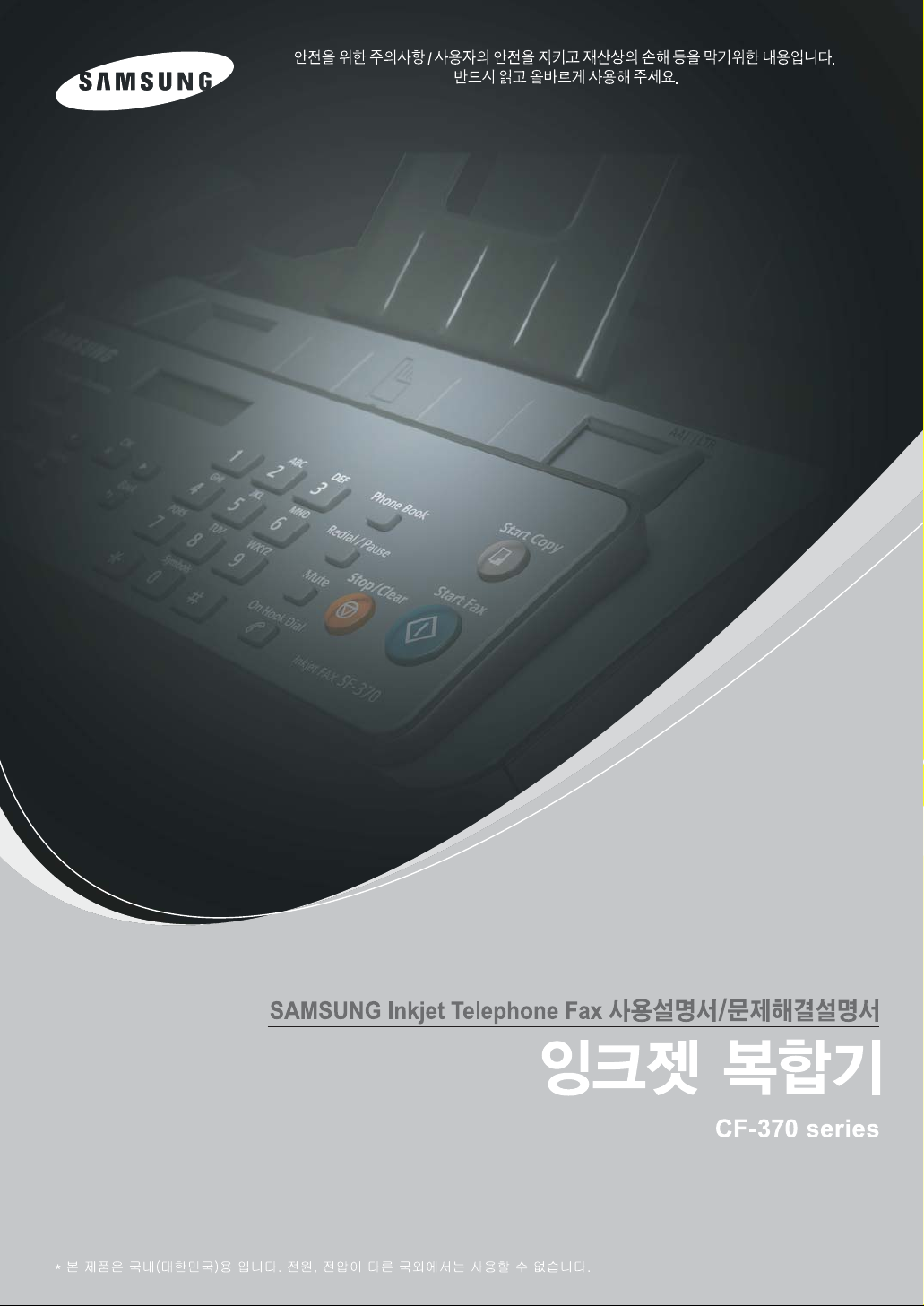
Page 2
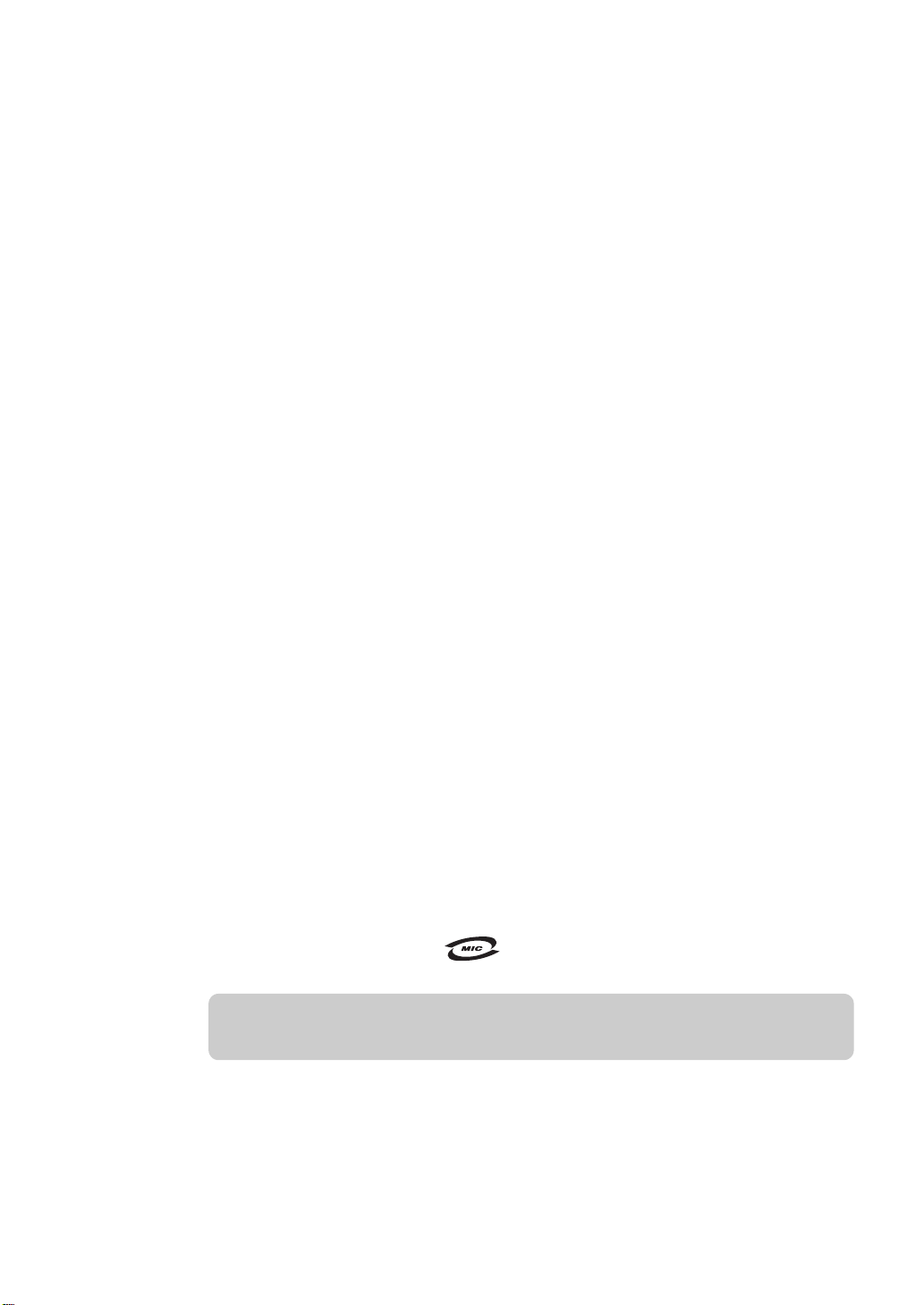
이 사용설명서와 제품은 저작권법에 의해 보호되어 있습니다 . ( 주 ) 삼성전자의 사전 서면
동의없이 사용설명서 및 제품의 일부 또는 전체를 복사 , 복제 , 번역 또는 전자매체나
기계가 읽을 수 있는 형태로 바꿀 수 없습니다 . 이 사용설명서와 제품은 인쇄상의 잘못이나
기술적인 잘못이 있을 수 있으며 사전 통보없이 이러한 내용들이 변경될 수 있습니다 .
CF-370, CF-371, CF-371T, CF-375TP 는 삼성전자의 모델명 입니다 .
SAMSUNG 과 삼성로고는 삼성전자의 등록상표입니다 .
Copyright 2007 삼성전자 ( 주 )
이 기기는 가정용으로 전자파적합등록을 한 기기로서 주거지역에서는 물론 모든
지역에서 사용할 수 있습니다 .
Page 3

안전에 관한 규격
청소시의 주의와 경고
제품이 제대로 동작하려면 바르게 관리해 주어야 합니다 .
제품을 청소할 때는 유기 화학약품이나 스프레이식 세제를 사용하지 마십시오 .
제품에 직접 세제를 뿌리지 않도록 하십시오 . 사용설명서에서 언급하지 않은 용품은
제품의 오동작 및 손상이 생길 수 있으므로 사용하지 마십시오 .
청소용품은 어린이의 손이 닿지 않도록 주의하십시오 .
나사로 고정되어 있는 덮개나 보호 장치는 분리하지 마십시오 . 제품 내부의 부품은
지정된 서비스맨이 아니면 수리하거나 관리할 수 없습니다 . 반드시 본 제품과 함께
제공되는 설명서의 지시대로만 청소 및 관리하십시오 .
안전을 위한 주의사항
본 제품과 기타 부속품들은 사용자의 안전을 위한 요구 조건에 맞게 설계되었으며 충분한
안전성 시험을 거친 제품입니다 . 또한 인정기관의 승인을 받았으며 환경 규약을 준수합니다 .
제품을 사용하기 전에 반드시 아래의 주의사항을 읽어주시고
제품을 안전하게 사용하기 위해서는 필요할 때마다 참조하시기 바랍니다 .
본 제품의 안전성 및 성능 시험은 삼성전자 제품만을 사용해서 입증 되었습니다 .
제품과 함께 제공되거나 제품에 표시되어 있는 주의사항 및 지시를 따라주십시오 .
: 이 표시는 사용자가 상해를 입을 가능성이 있음을 경고합니다 .
본 제품은 라벨에 표시되어 있는 전원에 연결되어야 합니다 . 사용하고 있는 전원을 확인하려면
전력회사에 문의하십시오 .
전원 코드 위에 아무것도 올려 놓지 마십시오 . 코드가 사람에게 밟히거나 걸릴 수 있을 곳에는
제품을 설치하지 마십시오 .
반드시 본 제품과 함께 제공되는 코드 및 기타 부속물을 사용하여 주십시요 .
다른 부속물을 사용하면 제품이 오동작을 일으키거나 심각한 손상을 입을 수 있습니다 .
ii
Page 4
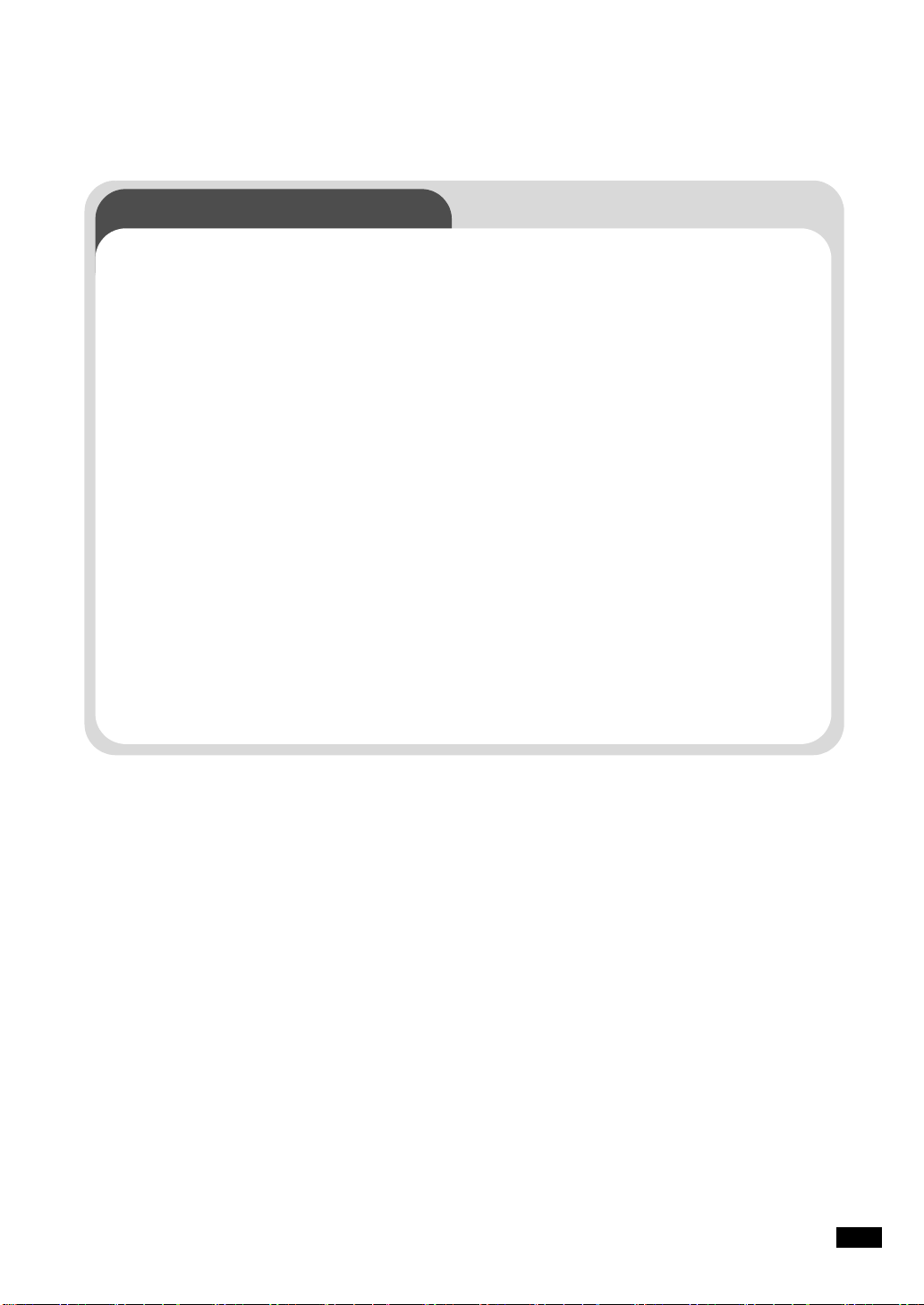
안전에 관한 규격
안전을 위한 주의사항 ( 계속 )
본 제품의 전원 차단 장치는 전원 코드입니다 . 모든 전원 공급을 차단하려면 전원 코드를
콘센트에서 빼내시면 됩니다 .
제품 청소를 하기 전에는 반드시 전원 코드를 빼주십시오 . 본 제품용으로 제작된 용품만을
사용해서 청소하십시오 . 다른 용품을 사용하면 제품이 오동작을 일으키거나 심각한 손상을
입을 수 있습니다 .
스프레이식 세제를 사용하지 마십시오 . 사용설명서에 있는 지시에 따라 청소하십시오 .
청소용품을 원래 용도외에 다른 용도로 사용하지 마십시오 . 어린이의 손이 닿지 않도록
주의해서 보관하십시오 .
제품을 습기가 많은 곳이나 실외에 두지 마십시오 .
제품을 불안정한 탁자나 운반용 수레에 놓아두지 마십시오 . 떨어지면 사람에게 상해를
입히거나 제품 자체에 심각한 손상을 입을 수 있습니다 .
제품에 있는 구멍 속에 어떠한 것도 넣지 마십시오 . 전기가 흐르는 부품에 닿거나 부품을
단락시켜 화재나 누전을 일으킬 수 있습니다 .
제품에 어떠한 액체도 쏟지 마십시오 .
분리할 때 도구가 필요한 덮개나 보호 장치는 인증된 관리지침서에서 지시되어 있지 않다면
분리하지 마십시오 .
iii
Page 5
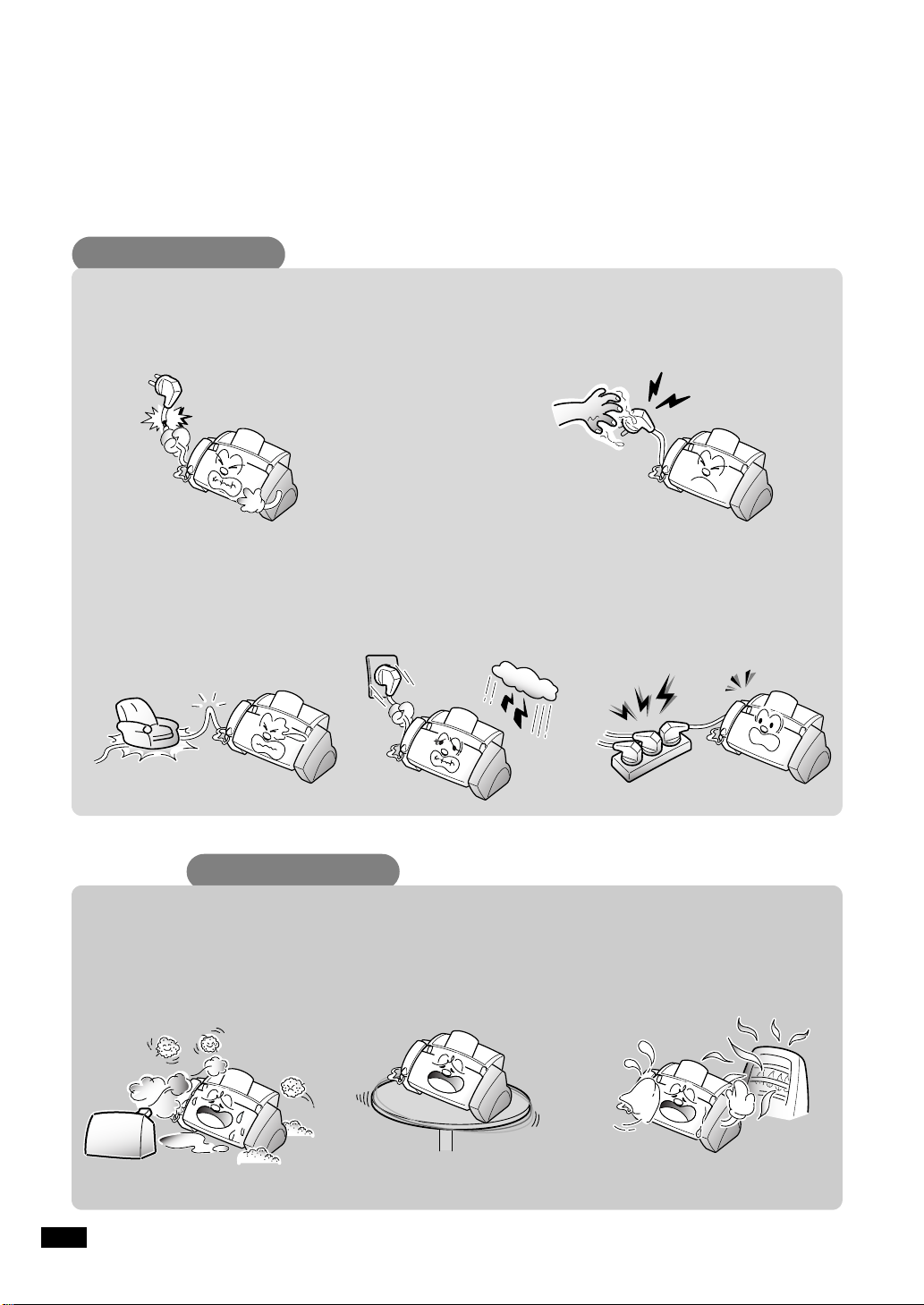
안전을 위한 주의사항
사용자의 안전과 재산상의 손해 등을 막기 위한 내용입니다 . 아래의 내용을 잘 읽고 올바르게 사용해
주세요 .
전원 관련
전원 관련
손상된 전원코드나 플러그 , 헐거운
콘센트는 사용하지 마세요 .
■감전 , 화재의 위험이 있습니다 .
전원코드를 무리하게 구부리거나
무거운 물건에 눌려 망가지지
않도록 하세요 .
■감전 , 화재의 위험이 있습니다 .
코드부분을 잡아당겨 빼거나 젖은 손으로
전원플러그를 만지지 마세요 .
■감전 , 화재의 위험이 있습니다 .
천둥 , 번개가 치거나
오랜시간 사용하지 않을 때는
전원플러그를 빼 주세요 .
■감전 , 화재의 위험이 있습니다 .
한개의 콘센트에 여러
전기제품을 동시에 꽂아
사용하지 마세요
■감전 , 화재의 위험이 있습니다 .
습기 , 먼지가 많은 곳 ,
물 ( 빗물 ) 이 튀는 곳에
설치하지 마세요 .
■감전 , 화재의 위험이 있습니다 .
iv
설치할 때
불안정한 곳에 설치하지 마세요 .
■제품이 떨어져 망가지거나 다칠
수 있습니다 .
촛불 , 담뱃불 등을 제품 위에
올려 놓거나 열기구와 가까운
곳에 설치하지 마세요 .
■화재의 위험이 있습니다 .
Page 6
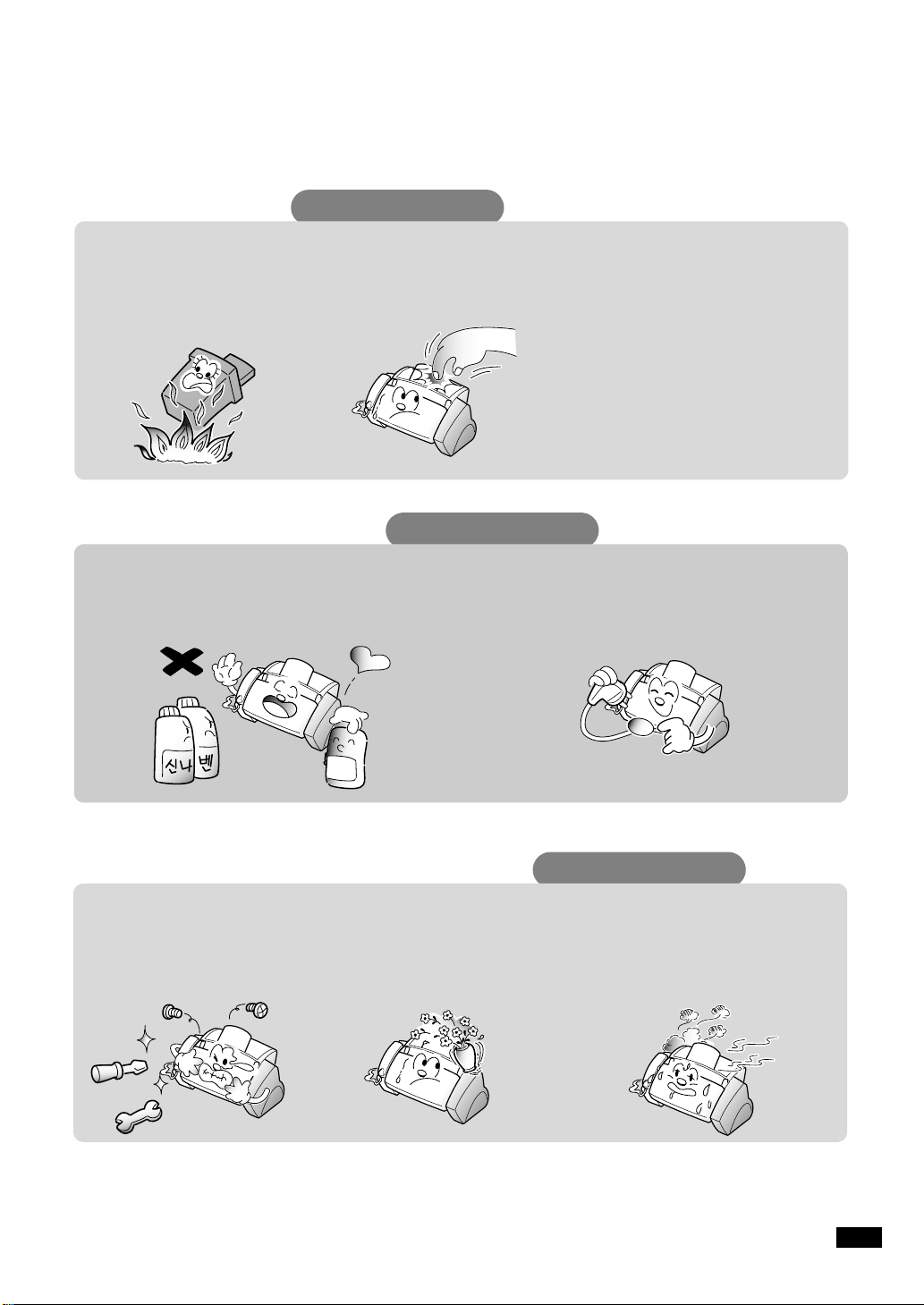
사용할 때
안전을 위한 주의사항
잉크 카트리지를 불에 넣지
마세요 .
■폭발의 위험이 있습니다 .
용지 넣는 곳이나 본체 내부에
손을 넣지 마세요 .
■날카로운 부분에 다칠 수 있습니다 .
전원플러그를 뺀 후 청소하고 , 물을 직접
뿌리거나 벤젠 , 신나 , 알콜 등으로 닦지 마세요 .
■수리할 필요가 있을 때는 서비스센터로 연락하세요 .
팩스 또는 복합기를 사용할 경우
중요한 문서는 복사본을 사용하세요 .
■중요한 문서나 고가품의 그림등을 팩스로
보내거나 스캔하면서 제품 내부에서 걸려
찢어질 수도 있습니다 .
청소할 때
전원플러그의 핀과 접촉부분에 먼지 ,
물 등이 묻어 있으면 잘 닦아 주세요 .
■감전 , 화재의 위험이 있습니다 .
함부로 분해 , 수리 , 개조
하지 마세요 .
■수리할 필요가 있을 때는
서비스 센터로 연락하세요 .
제품 위에 물이 담긴 그릇 , 약품 ,
작은 금속류 등을 올려 놓지 마세요 .
■내부로 들어가면 감전 , 화재의 위험이
있습니다 .
기 타
제품에서 이상한 소리 , 냄새 ,
연기가 나면 즉시 전원플러그를
빼고 서비스센터로 연락하세요 .
■감전 , 화재의 위험이 있습니다 .
v
Page 7
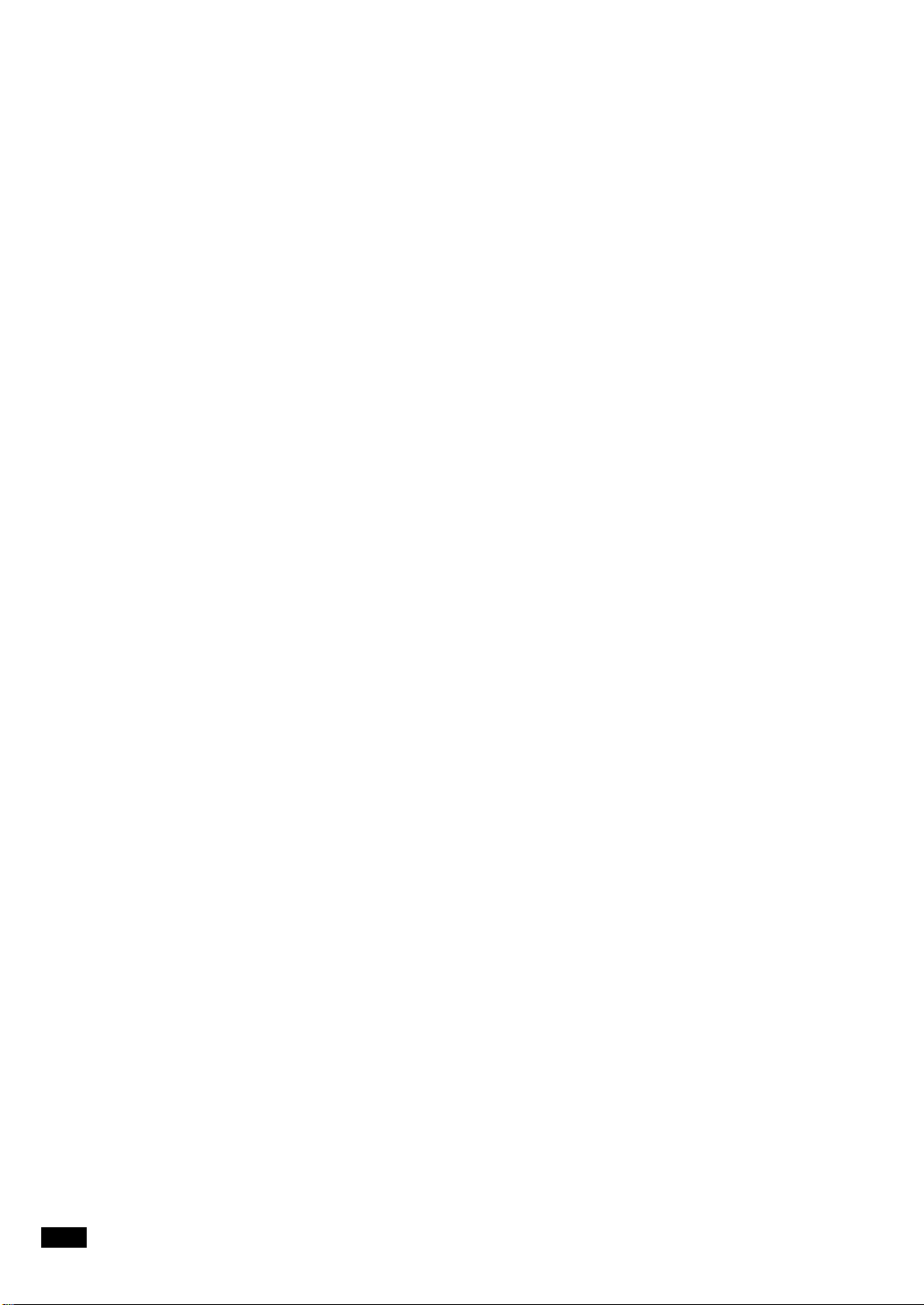
목 차
제 1 장 기본 설정 및 복사
제품소개 ...............................................................................................................................1.2
각 부의 명칭 .........................................................................................................................1.3
앞에서 보기 ................................................................................................................1.3
뒤에서 보기 ................................................................................................................1.3
조작판 ........................................................................................................................1.4
...................................................................................................................................1.5
용지 넣기 ..............................................................................................................................1.6
용지크기 설정하기 ...............................................................................................................1.7
복사하기 ...............................................................................................................................1.8
기본 복사하기 ............................................................................................................1.8
여러가지 기능 설정 후 복사하기 ................................................................................1.8
날짜 및 시간 설정하기 ..........................................................................................................1.9
자기 번호와 이름 넣기 ..........................................................................................................1.10
글자 입력 방법 ..........................................................................................................1.10
잉크절약모드 사용하기 ........................................................................................................1.11
전화벨 크기 조절하기 ...........................................................................................................1.12
스피커 볼륨 조절하기 ...........................................................................................................1.12
제 2 장 전화 및 자동다이얼
전화걸기 ...............................................................................................................................2.2
수화기들지 않고 다이얼하기 ......................................................................................2.2
자동 다이얼 이용하기 ...........................................................................................................2.3
원터치 다이얼과 단축 다이얼 등록하기 .....................................................................2.3
원터치 다이얼 사용하기 .............................................................................................2.4
단축 다이얼 사용하기 .................................................................................................2.4
등록된 단축번호 삭제하기 .........................................................................................2.5
재다이얼하기 ........................................................................................................................2.6
마지막으로 사용한 번호 다시 걸기 .............................................................................2.6
최근에 사용한 번호중에서 찾아서 걸기 .....................................................................2.6
송화음 차단하기 ...................................................................................................................2.7
통화내용 녹음하기 (CF-371T/CF-375TP 만 적용 ) ...............................................................2.7
발신자 확인 서비스 ..............................................................................................................2.7
발신자 확인모드 실행하기 .........................................................................................2.7
최근 발신자 찾아보기 .................................................................................................2.8
발신자 정보 리스트 인쇄해 보기 ................................................................................2.8
vi
Page 8
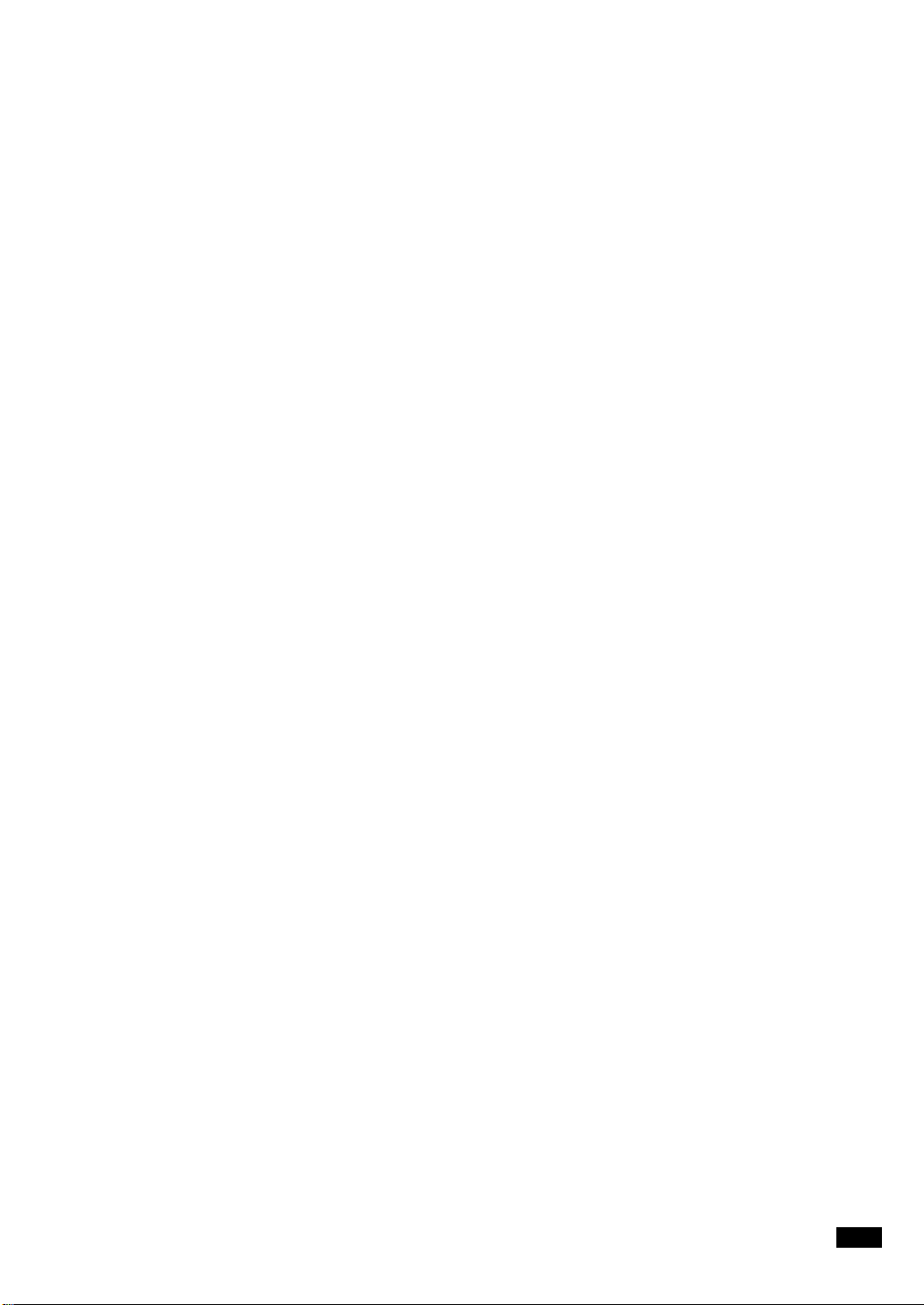
제 3 장 팩스 기능
팩스 보내기 ..........................................................................................................................3.2
팩스 보내기에 적당한 문서 ........................................................................................3.2
보낼 문서 넣기 ...........................................................................................................3.3
해상도와 농도조절 상태 설정하기 ..............................................................................3.4
직접 번호를 입력하여 보내기 ( 수동 송신 ) ................................................................3.5
원터치 다이얼 또는 단축 다이얼로 보내기 ( 자동 송신 ) ............................................3.5
팩스 받기 ..............................................................................................................................3.7
내게 맞는 수신모드 선택하기 .....................................................................................3.7
팩스 모드에서 수신하기 .............................................................................................3.8
전화 모드에서 수신하기 .............................................................................................3.8
자동 모드에서 수신하기 .............................................................................................3.9
자동응답 모드에서 수신하기 (CF-371T / CF-375TP 인 경우 ) ...................................3.9
수신 취소하기 ............................................................................................................3.10
제 4 장 자동 응답 기능
(CF-371T / CF-375TP 만 적용 )
인사말 녹음하기 ...................................................................................................................4.2
녹음된 인사말 들어보기 ............................................................................................4.2
자동응답 모드 (TAM) 선택하기 ............................................................................................4.3
응답기능 설정하기 .....................................................................................................4.3
응답기능 해제하기 .....................................................................................................4.3
녹음된 메시지 듣기 ..............................................................................................................4.4
새로 수신된 메시지만 듣기 ........................................................................................4.4
녹음된 모든 메시지 듣기 ............................................................................................4.4
이전 메시지 또는 다음 메시지 듣기 ............................................................................4.4
확인한 메시지 지우기 ...........................................................................................................4.5
한개씩 지우기 ............................................................................................................4.5
모두 지우기 ................................................................................................................4.5
스피커를 통해 상대방 확인하기 ...........................................................................................4.5
외출지에서 원격제어하기 .....................................................................................................4.6
외출지에서 접속하기 ..................................................................................................4.6
메시지가 수신되면 호출하기 ................................................................................................4.8
호출기능 설정하기 .....................................................................................................4.8
호출기능 해제하기 .....................................................................................................4.8
팩스가 수신되면 호출하기 ....................................................................................................4.9
호출기능 설정하기 .....................................................................................................4.9
호출기능 해제하기 .....................................................................................................4.9
제 5 장 응용 팩스 기능
vii
Page 9

같은 문서를 여러 장소로 보내기 ..........................................................................................5.2
송신 예약하기 .......................................................................................................................5.3
저장 팩스 사용하기 ..............................................................................................................5.4
저장할 문서 스캔하기 .................................................................................................5.4
저장한 문서 지우기 ....................................................................................................5.4
저장된 문서 보내기 ....................................................................................................5.5
저장된 문서 출력하기 .................................................................................................5.5
폴링 ......................................................................................................................................5.6
폴링이란 .....................................................................................................................5.6
폴링 송신될 수 있도록 설정해 두기 ............................................................................5.6
폴링으로 팩스받기 .....................................................................................................5.7
예약된 작업 취소하기 ...........................................................................................................5.7
팩스 재전송하기 ...................................................................................................................5.8
팩스 인쇄하기 .......................................................................................................................5.9
수신 거부하기 .......................................................................................................................5.9
수신 거부 번호 등록하기 ............................................................................................5.9
수신 거부 등록된 번호 해제하기 ................................................................................5.10
제 6 장 프린트 기능 (CF-375TP 만 적용 )
소프트웨어 설치하기 ............................................................................................................6.2
설치전 컴퓨터 환경 확인하기 .....................................................................................6.2
프린터 소프트웨어 설치 .............................................................................................6.2
재설치하기 .................................................................................................................6.3
삭제하기 .....................................................................................................................6.4
기본 프린터로 지정하기 .............................................................................................6.5
인쇄하기 ...............................................................................................................................6.6
인쇄하기 .....................................................................................................................6.6
인쇄대기열 사용하기 ..................................................................................................6.7
프린터 등록정보 사용하기 ....................................................................................................6.8
등록정보 화면열기 .....................................................................................................6.8
내 프린터의 등록정보 화면 알기 ................................................................................6.9
도움말 사용하기 .........................................................................................................6.10
제 7 장 환경설정 및 관리하기
사용자 선택 기능 ..................................................................................................................7.2
viii
Page 10
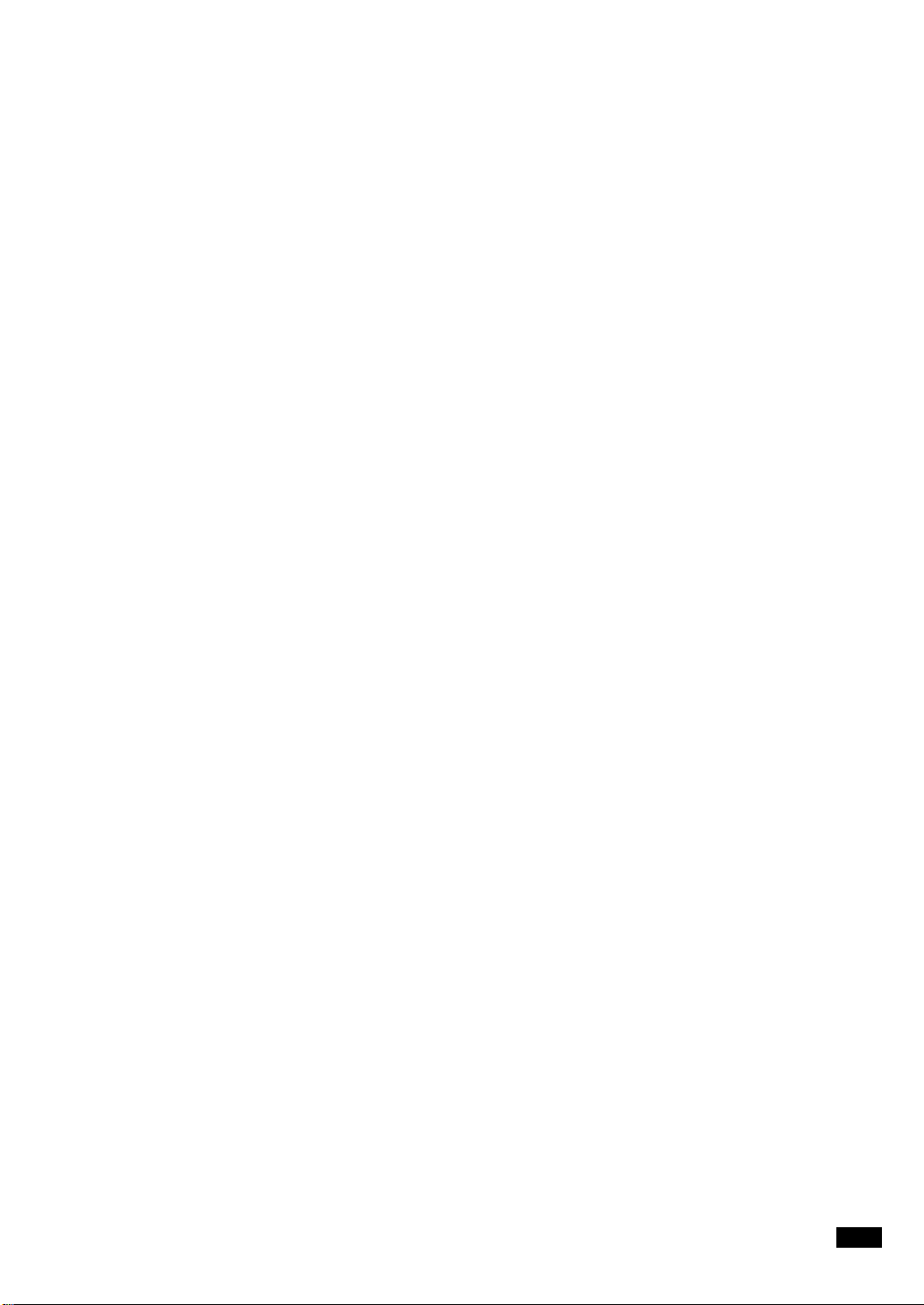
설정 상태 변경방법 ....................................................................................................7.2
소리 설정하기 .......................................................................................................................7.6
리포트 인쇄하기 ...................................................................................................................7.6
인쇄 방법 ....................................................................................................................7.6
메모리 지우기 .......................................................................................................................7.8
잉크 카트리지 관리하기 .......................................................................................................7.8
잉크 잔량 확인하기 ..............................................................................................................7.9
잉크 카트리지 교체하기 .......................................................................................................7.9
잉크 카트리지 정렬하기 .......................................................................................................7.11
잉크 카트리지 청소하기 .......................................................................................................7.11
잉크 카트리지 노즐 청소 페이지 인쇄하기 .................................................................7.11
잉크 카트리지 노즐과 설치함의 접촉면 청소하기 ......................................................7.12
스캔부 청소하기 ...................................................................................................................7.13
흑백 기준값 조정하기 ...........................................................................................................7.15
시험 인쇄하기 .......................................................................................................................7.15
화면에 표시되는 에러 메시지 ...............................................................................................7.16
문제 해결하기 .......................................................................................................................7.19
팩스 문제 ....................................................................................................................7.19
인쇄품질 문제 ............................................................................................................7.20
용지 급지 문제 ...........................................................................................................7.20
걸린 용지 제거하기 ..............................................................................................................7.21
원고가 걸렸을 때 ........................................................................................................7.21
인쇄되어 나오던 종이가 걸렸을 때 .............................................................................7.21
제 8 장 부 록
제품사양 ...............................................................................................................................8.2
ITU 4% 견본 (60.5% 축소 ) ..................................................................................................8.4
용지 크기 및 종류 .................................................................................................................8.5
용지 사양 ( 인쇄 가능 영역 ) .................................................................................................8.5
사용할 수 있는 원고 .............................................................................................................8.6
소모품 구입과 교환시기 .......................................................................................................8.7
소모품 구입안내 .........................................................................................................8.7
소모품 교환시기 .........................................................................................................8.7
서비스에 관하여 ...................................................................................................................8.8
서비스에 관하여 .........................................................................................................8.8
무상보증의 예외사항 ..................................................................................................8.8
찾아보기
ix
Page 11
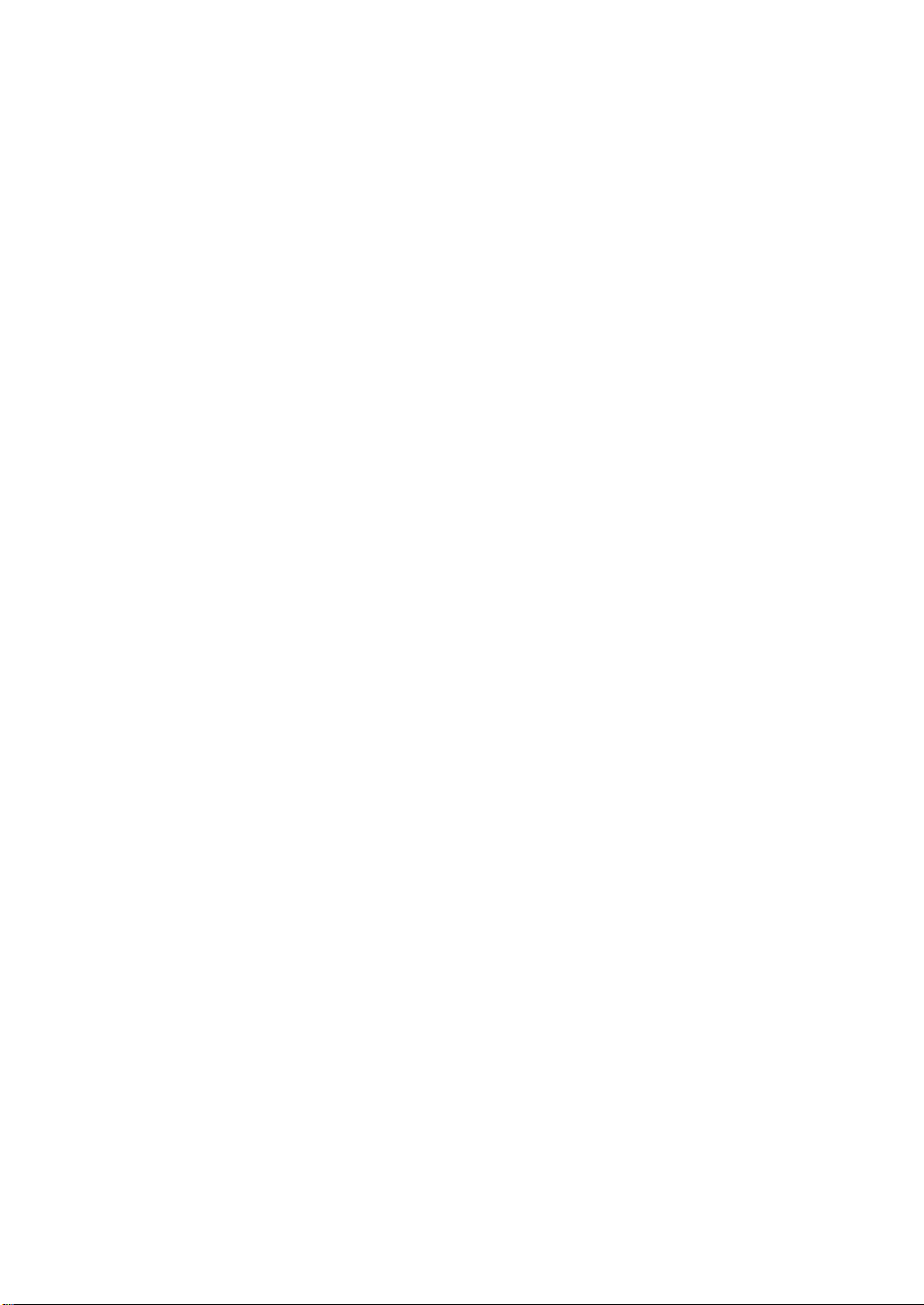
Page 12
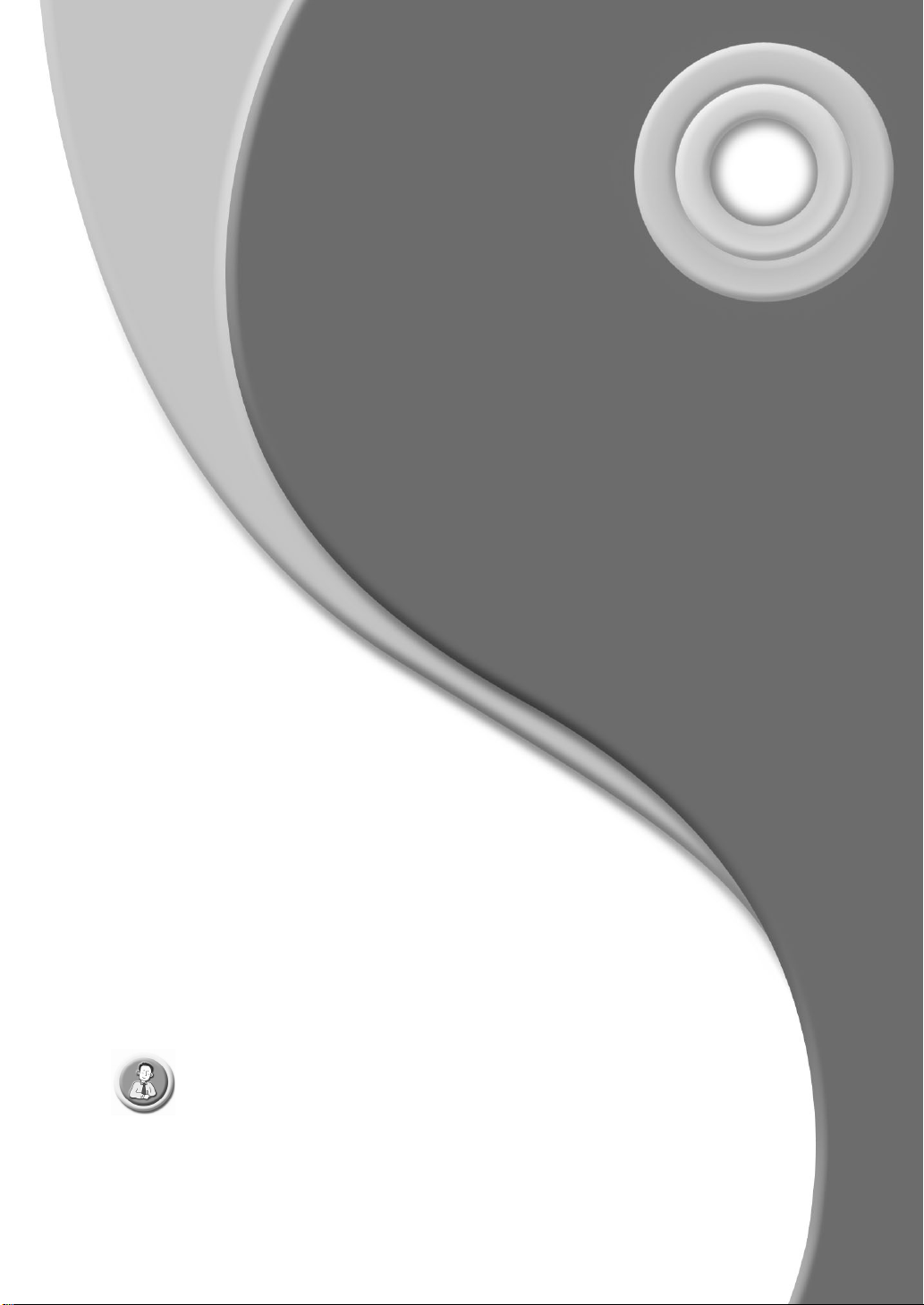
이 장에 수록된 내용은 :
1
기본 설정 및 복사
• 제품소개
• 각 부의 명칭
• 용지 넣기
• 용지크기 설정하기
• 복사하기
• 날짜 및 시간 설정하기
• 자기 번호와 이름 넣기
• 잉크절약모드 사용하기
• 전화벨 크기 조절하기
• 스피커 볼륨 조절하기
본 제품을 설치하는 방법은 별도로 공급되는 " 간단한 설치설명서 "
에 수록되어 있습니다 . 만일 제품을 처음 설치하는 방법부터 보려면
본 제품과 함께 공급되는 " 간단한 설치설명서 " 를 참조하세요 .
Page 13
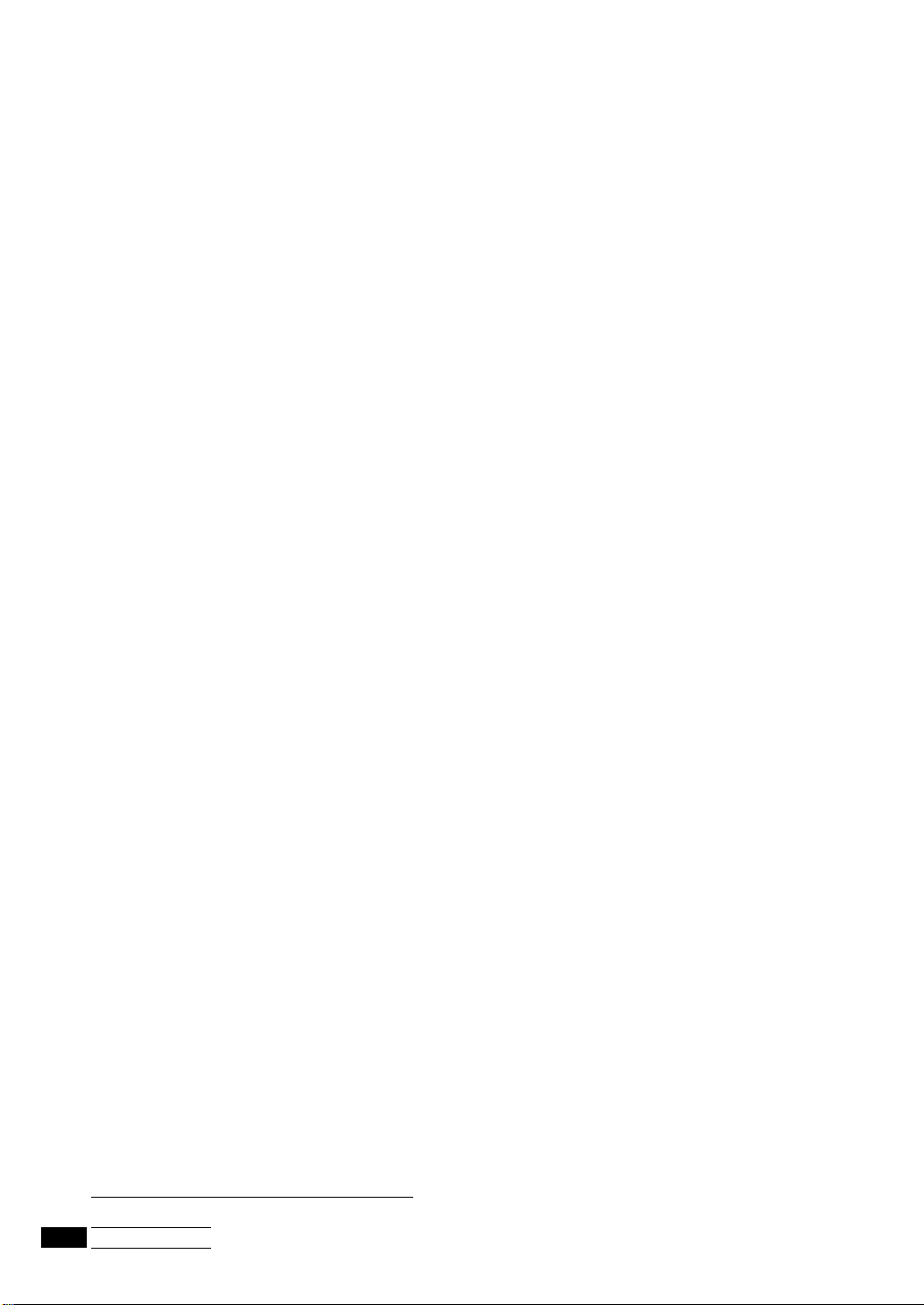
제품소개
본 제품은 다음과 같은 기능을 가지고 있습니다 .
• 잉크 절약 기능 (1.11 쪽 참조 )
• 고속 팩스 (14.4 kbps)
• 대용량 메모리 (CF-370/CF-371: 150 페이지 , CF-371T/CF-375TP: 200 페이지까지 저장 가능 )
• 독립적으로 사용할 수 있는 다기능 팩스
• 한번에 50 페이지까지 설정할 수 있는 복사기능
• 한번에 15 페이지까지 넣을 수 있는 자동원고 급지장치
•10개의 원터치 다이얼을 포함한 최대 100 개의 단축다이얼 기능 (2.3 쪽 참조 )
• 다양한 팩스 수신 모드 : 전화 모드 (TEL), 팩스 모드 (FAX), 자동 모드 (AUTO), 자동응답
모드 (TAM*) (3.7 쪽 참조 )
• 같은 문서를 차례대로 여러 곳으로 보낼 수 있는 팩스기능 (5.2 쪽 참조 )
• 송신시각을 예약해 둘 수 있는 예약 팩스기능 (5.3 쪽 참조 )
• 송수신 폴링 (5.6 쪽 참조 )
• 전화선이 정상적으로 연결되어 있는지 자동으로 확인하는 기능
• 최근 번호 10 개까지 기억하는 재다이얼 기능
• 리포트 관리 및 인쇄기능 : 전송결과 보고서 , 송수신 현황 보고서 , 전화번호부 등 (7.6 쪽 참조 )
• 문서를 저장해서 원본 없이 간편 팩스 보내는 기능 (5.4 쪽 참조 )
• 알람 설정 기능
CF-371T/CF-375TP
• 자동 응답 기능 (TAM)
• 외출시 다른 전화기에서 응답기능 원격제어 가능 (4.6 쪽 참조 )
• 메시지 수신시 호출 기능 ( 자동응답모드에서 메시지가 남겨지면 지정된 곳으로 전화를 걸어
호출하는 기능 . 4.8 쪽 참조 )
• 자동응답모드에서 음성 확인 기능 ( 상대방이 말하는 내용을 들을 수 있는 기능 . 4.5 쪽 참조 )
• 외부 스피커 사용기능
• 팩스 수신시 호출 기능 (4.9 쪽 참조 )
CF-375TP
• PC 프린트 기능 (6.6 쪽 참조 )
• 네트워크 공유 기능 지원
모델에만 적용되는 기능
모델에만 적용되는 기능
*CF-371T/CF-375TP
1
.2
기본 설정 및 복사
모델만 지원하는 기능입니다
.
Page 14
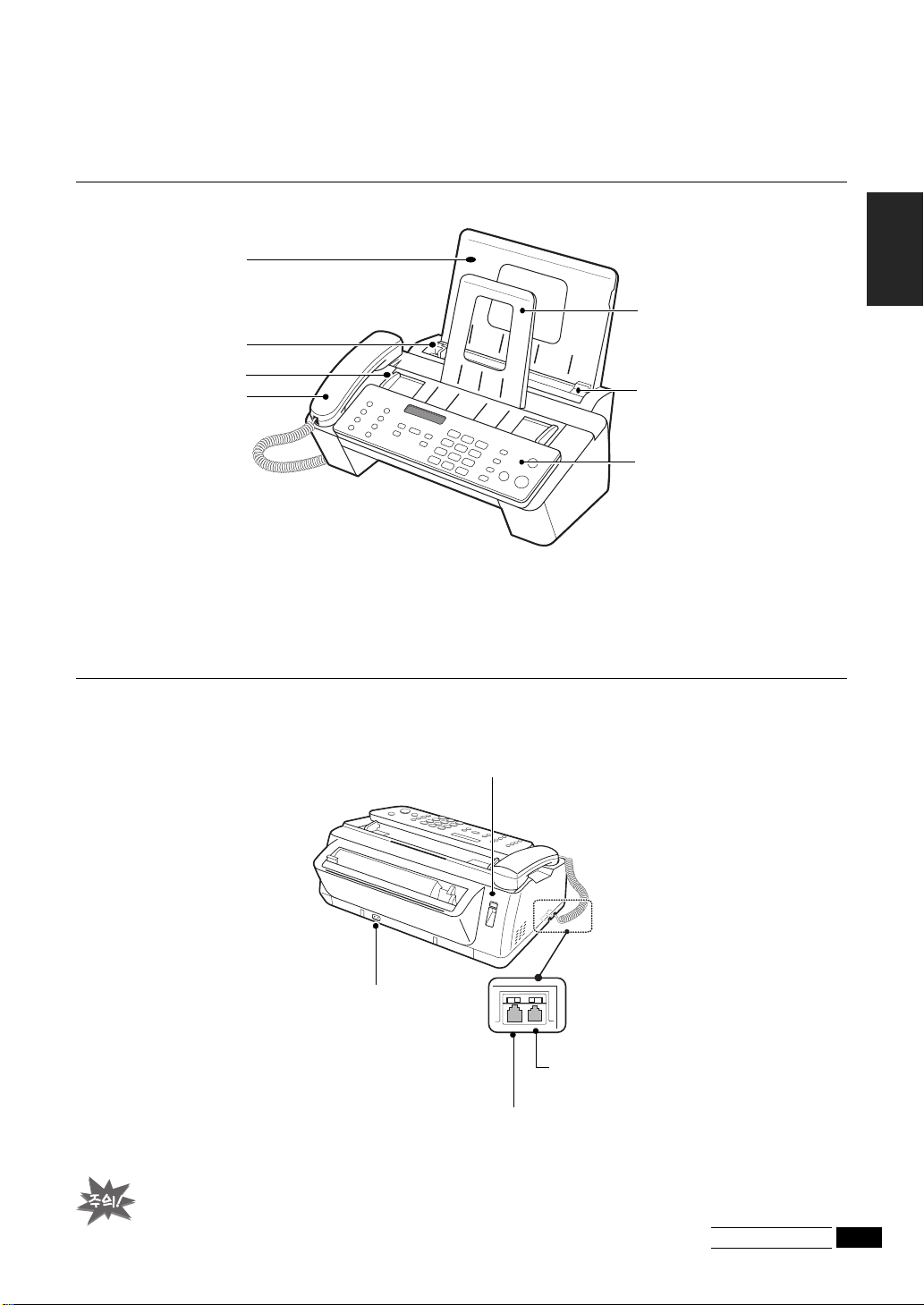
각 부의 명칭
앞에서 보기
용지 받침대
용지 가이드
원고 가이드
수화기
1 장
원고 받침대
먼지 방지용 덮개
조작판
뒤에서 보기
USB 케이블 연결
(CF-375TP 적용 )
전원 연결 소켓
수화기 연결
전화선 연결
이 사용설명서에 수록된 제품그림은 CF-375TP 를 기준한 것이므로 구입한 모델에 따라
부분적으로 모습이 다를 수 있습니다 .
기본 설정 및 복사
1
.3
Page 15
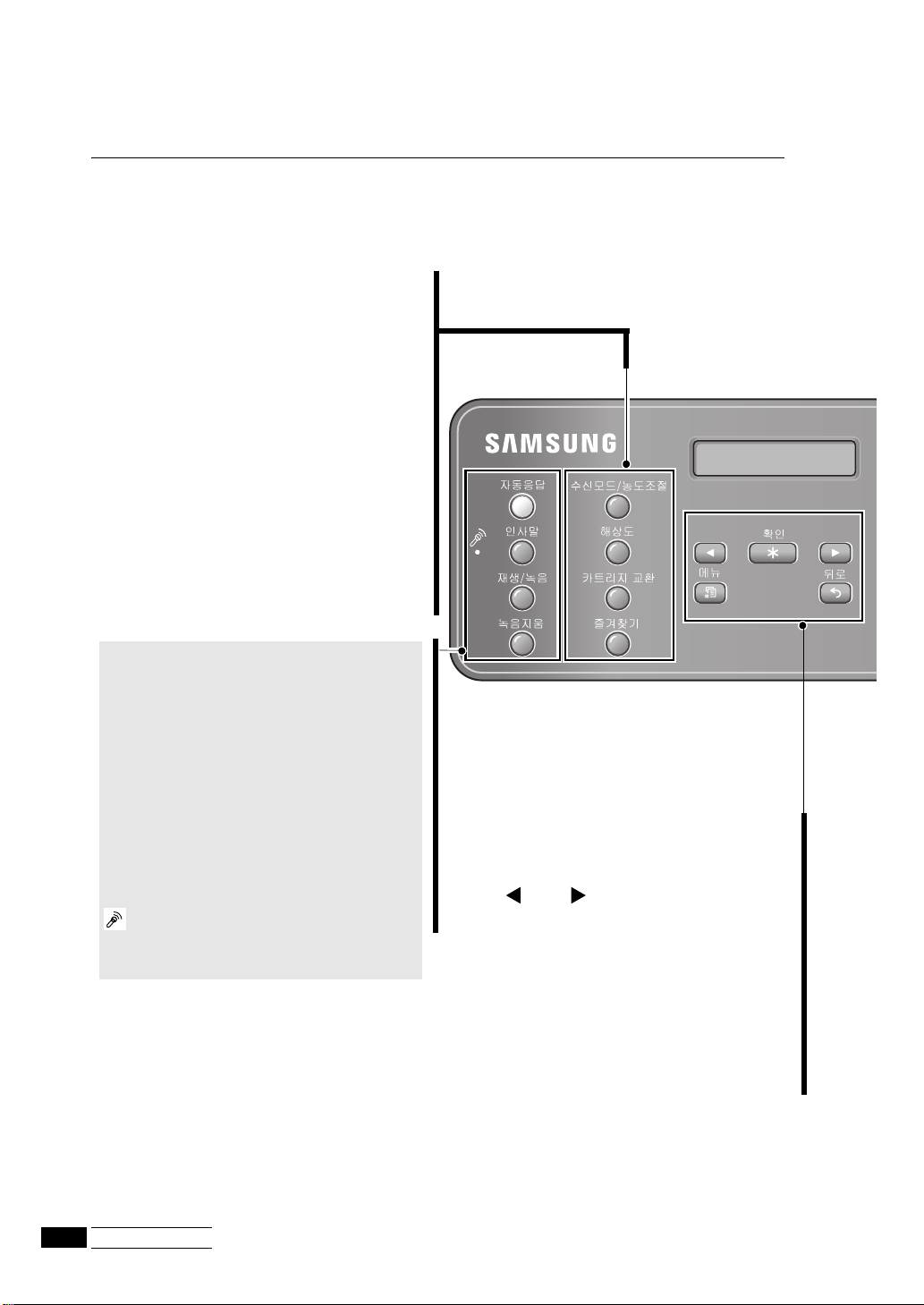
각 부의 명칭
조작판
수신모드 / 농도조절
팩스 수신 모드를 바꾸고 싶을 때
( 원고가 없는 경우 )
어두운 용지로 된 문서 , 사진 등 을
원고상태에 맞추어 명암을 조정할 때
( 원고가 있는 경우 )
문서의 선명도를 높여
팩스를 보내거나 복사할 때
카트리지 교환
카트리지를 교체할 때
원고를 미리 저장해 놓고
팩스를 보낼 때
CF-371T/CF-375TP만
자동응답
자동응답 (TAM) 모드를 설정하거나 해제할 때
( 버튼에 불이 켜지면 자동응답모드가 설정 )
새 메시지가 녹음되면 깜박입니다 .
인사말
인사말 메시지를 녹음하거나 들을 때
적용
해상도
즐겨찾기
재생 / 녹음
• 수신된 메시지를 들을 때
• 통화내용을 녹음할 때
녹음지움
녹음된 메시지를 지울 때
마이크
인사말 메세지 녹음할 때
1
.4
기본 설정 및 복사
확인
화면에 표시된 상태를 선택하거나 표시된
수치를 입력할 때
또는
메뉴를 검색하거나 글자입력모드에서 커서를
원하는 위치로 이동시킬 때
소리크기를 조절할 때
메뉴
메뉴 기능을 사용할 때
뒤로
상위 메뉴의 기능으로 이동할 때
Page 16
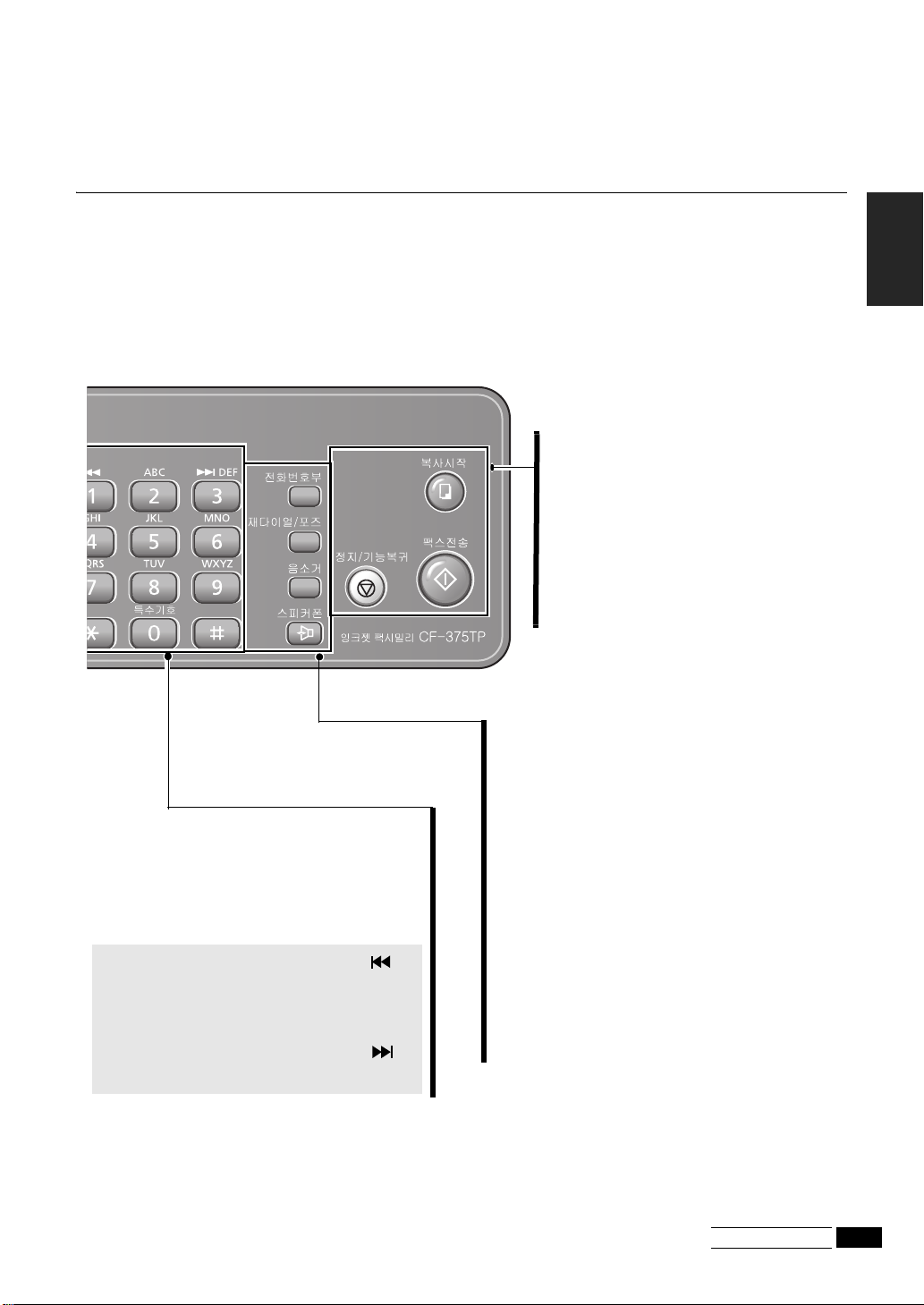
각 부의 명칭
정지 / 기능복귀
동작을 멈추거나 기능 설정을 취소할 때
복사시작
문서를 복사하고자 할 때
팩스전송
작업을 시작하거나 화면에 표시된 상태를
선택할 때
1 장
숫자버튼
다이얼할 때 또는 기능설정시 글자를 입력할 때
특수기호
이름 입력시 기호를 입력할 때
CF-371T / CF-375TP에
적 용
(1)
메시지 재생중에 누르면 지금 재생중인
두번 연속으로 누르면 이전 메시지가 재 생 됨
메시지의 처음부터 다시 재 생 함
(3)
메시지 재생중에 누르면 다음 메시지가 재 생 됨
전화번호부
메모리에 저장된 번호를 검색할 때
재다이얼 / 포즈
최근 번호로 재다이얼할 때
포즈시간을 삽입하고 싶을 때
음소거
통화중에 수화기의 마이크를 잠시 꺼놓고 싶을 때
( 이쪽의 소리가 상대방에게 들리지 않음 )
스피커폰
수화기를 들지않고 번호를 다이얼하거나
수화기를 들지않고 통화할 때
온훅다이얼
수화기를 들지않고 번호를 다이얼할때
CF-371T / CF-375TP에
CF-370 / CF-371에
적용
적용
기본 설정 및 복사
1
.5
Page 17
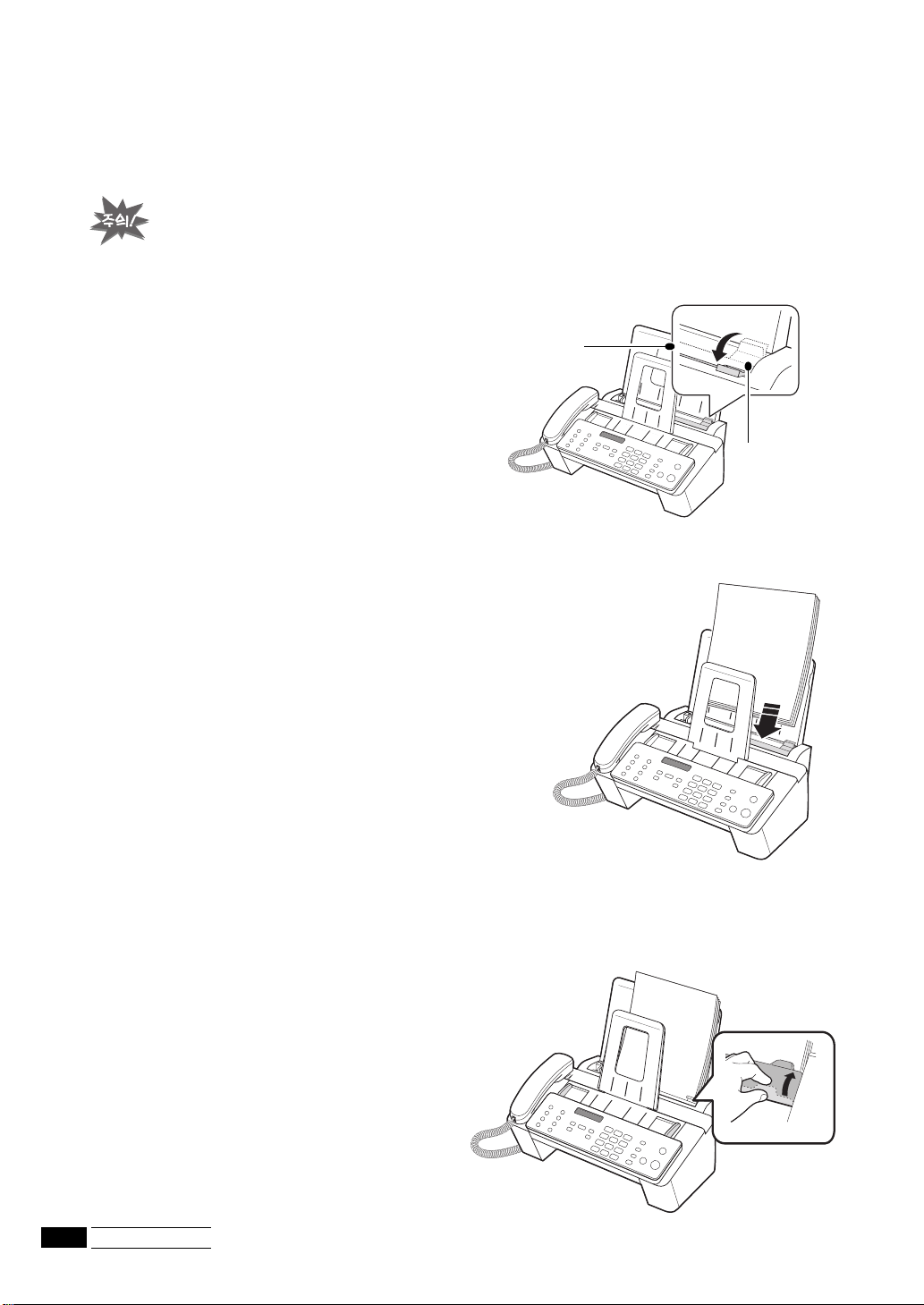
용지 넣기
용지는 한번에 약 50 장까지 넣을 수 있습니다 .
제품 구입시에 용지는 A4 크기를 사용하는 것으로 설정되어 있습니다 . 다른 크기의 용지를 사용하거나
이전에 다른 크기의 용지를 사용했다면 용지를 넣은 뒤 1.7 쪽 " 용지크기 설정하기 " 를 참조하여 크기를
바르게 설정하세요 .
1 용지 받침대를 장착하고 먼지 방지용 덮개를
열어 주세요 .
2 용지 사이가 붙지 않도록 충분히 불거나
털어준 뒤 용지 받침대에 올려 주세요 .
용지
받침대
먼지 방지용 덮개
• 인쇄될 면이 앞쪽으로 오도록 하세요 .
3 용지 가이드를 용지폭에 맞춰 오른쪽으로 밀어 주세요 .
4 용지가 바르게 삽입되면 먼지 방지용
덮개를 제자리에 닫아 주세요 .
1
.6
기본 설정 및 복사
Page 18
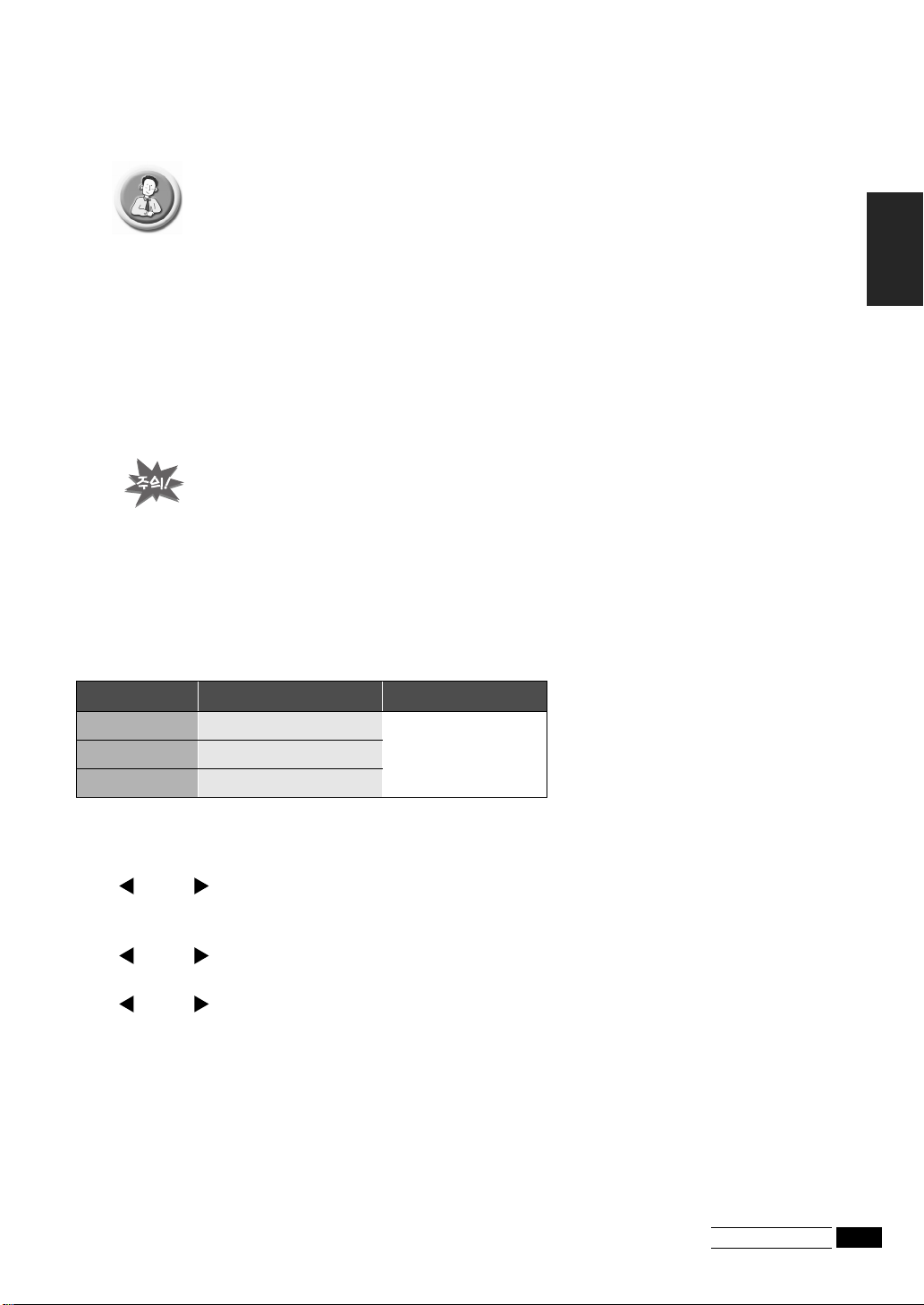
용지에 대하여
일반 복사 용지를 사용하면 깨끗하게 인쇄가 됩니다 . 그러나 용지의 품질은 다양하기 때문에 많은 양을
구입하기 전에 몇장을 시험인쇄하여 품질을 확인해 보세요 .
본 제품은 일반 복사 용지 , 두꺼운 용지 , 이중지등을 다양하게 사용할 수 있습니다 .
용지는 여러가지 환경에서 변할 수도 있으므로 같은 종류의 용지를 구입했더라도 각 묶음마다 조금씩
차이가 있을 수 있습니다 . 원하는 결과물을 얻지 못하면 용지의 다른 면을 사용하거나 다른 종류를 사용
해 보세요 . 혹은 같은 종류여도 다른 묶음에 들어 있던 용지를 사용해 보세요 .
이런 용지는 사용하지 마세요 .
●연속 용지 ●합성 용지
●감열 용지 ●화학처리된 용지
●여러 장으로 되어 있는 서식 ●올록볼록 엠보싱 처리된 용지
인화지나 코팅지의 사용은 제품 고장의 원인이 되므로 사용하지 마세요 .
용지크기 설정하기
용지크기 설정하기
1 장
팩스 수신 , 복사 , 프린트 시 사용될 수 있는 용지는 아래와 같습니다 .
용 지 크 기 중 량
A4 210 mm x 297 mm
Letter 216 mm x 279 mm
Legal 216 mm x 356 mm
60-90g/m2
1 [ 메뉴 ] 버튼을 누르세요 .
2 [ ] 또는 [ ] 버튼을 눌러 화면에서
누르세요 .
3 [ ] 또는 [ ] 버튼을 눌러
Paper Size
SETUP SYSTEM
이 표시되면 [ 확인 ] 버튼을
선택한 뒤 [ 확인 ] 버튼을 누르세요 .
4 [ ] 또는 [ ] 버튼을 눌러 사용할 용지크기를 선택한 뒤 [ 확인 ] 버튼을 누르세요 .
• A4, Letter, Legal 중에 선택하세요 .
5 설정을 끝내려면 [ 정지 / 기능복귀 ] 버튼을 누르세요 .
기본 설정 및 복사
1
.7
Page 19
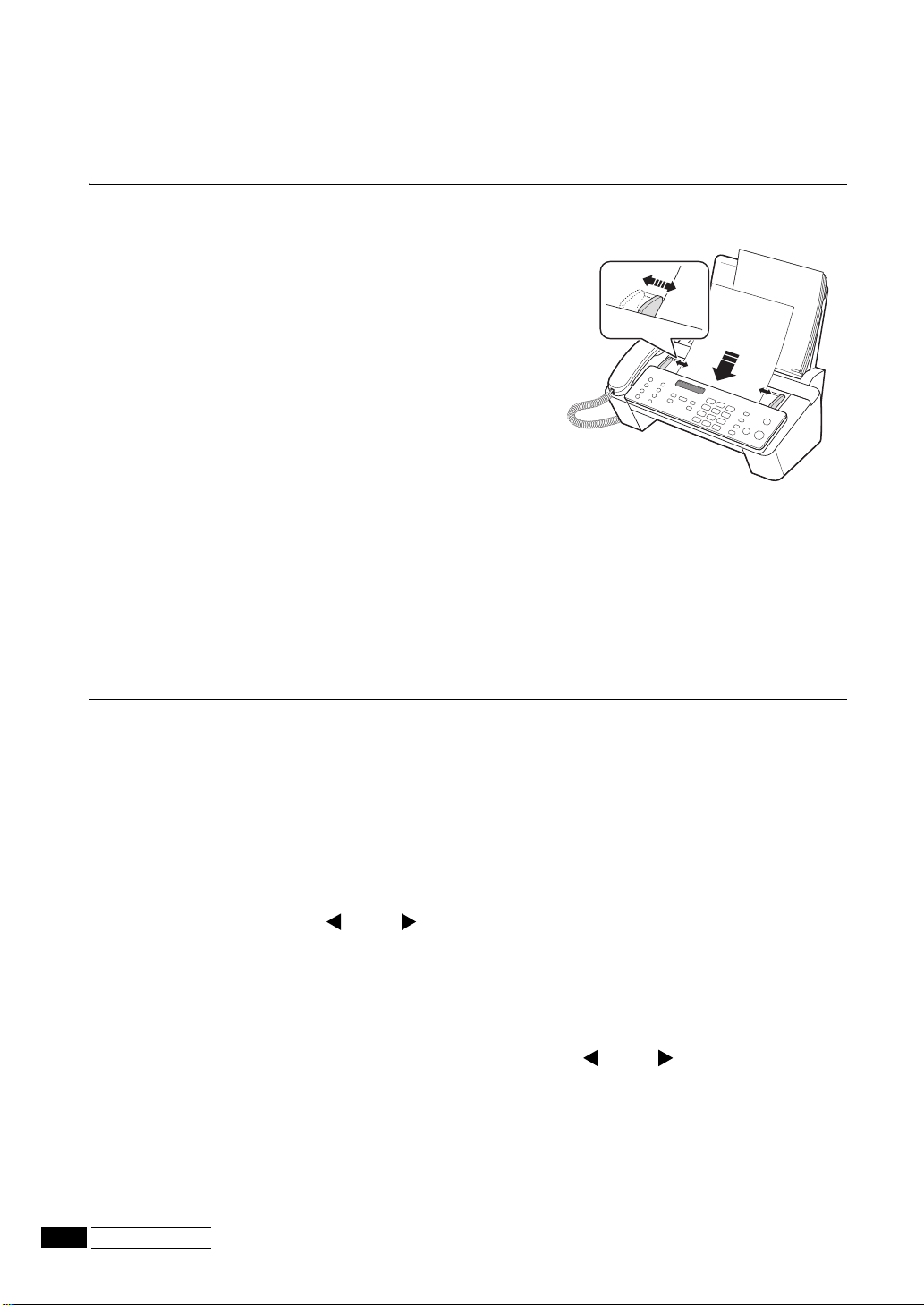
복사하기
기본 복사하기
1 문서 폭에 맞게 원고 가이드를 조정하고
복사할 문서를 뒤집어 넣으세요 .
• 글자나 그림이 있는 부분이 뒷면으로 가도록 합니다 .
• 문서를 약간 밀어 넣으면 끝부분이 안으로 빨려 들어갑니다 .
• 가는 선으로 이루어진 정밀 도안등을 복사하는 경우라면
[ 해상도 ] 버튼을 사용하여
택하지 않으면 자동으로
2 [ 복사시작 ] 버튼을 누르세요 .
Superfine
Standard 모드로 복사됩니다 .
에 맞춰 주세요 . 별도로 선
• 화면에
Number of Copies
바뀝니다 .
라고 표시된 뒤 복사매수 입력 화면으로
3 [ 복사시작 ] 버튼을 누르세요 .
• 복사가 시작됩니다 .
여러가지 기능 설정 후 복사하기
• 복사 매수 → 복사 배율 → 용지 자동 추림 순으로 설정 한 후 복사하게 됩니다 .
• 설정 중간에 복사하고 싶다면 [ 복사시작 ] 버튼을 누르세요 .
1 먼저 기본 복사하기 2 번단계까지 따라하세요 .
2 숫자 버튼을 이용하여 복사 매수를 입력한 뒤 [ 확인 ] 버튼을 누르세요 .
3 복사 배율을 설정하려면 [ ] 또는 [ ] 버튼을 눌러 배율을 선택한 뒤 [ 확인 ] 버튼을
누르세요 .
•
Zoom Rate
기본 배율은 97% 입니다 .
가 표시된 뒤 50%~150% 까지 미리 설정되어 있는 축소 및 확대값 중에서 선택할 수 있습니다 .
4 첫 장부터 복사 할 것인지 마지막장부터 복사할 것인지를 [ ] 또는 [ ] 버튼을 눌러 선택한
뒤 [ 확인 ] 버튼을 누르세요 .
•
1
.8
기본 설정 및 복사
Print Order
•
Normal
•
Reverse
추림없이 그대로 사용할 수 있습니다 .
가 표시된 뒤
을 선택하면 첫장부터 차례대로 복사되어 나옵니다 .
를 선택하면 뒷페이지부터 인쇄되어 나옵니다 . 3, 2, 1 페이지 순서로 인쇄되어 쌓이므로 완료 후 페이지
Normal
또는
Reverse
를 선택할 수 있습니다 .
Page 20
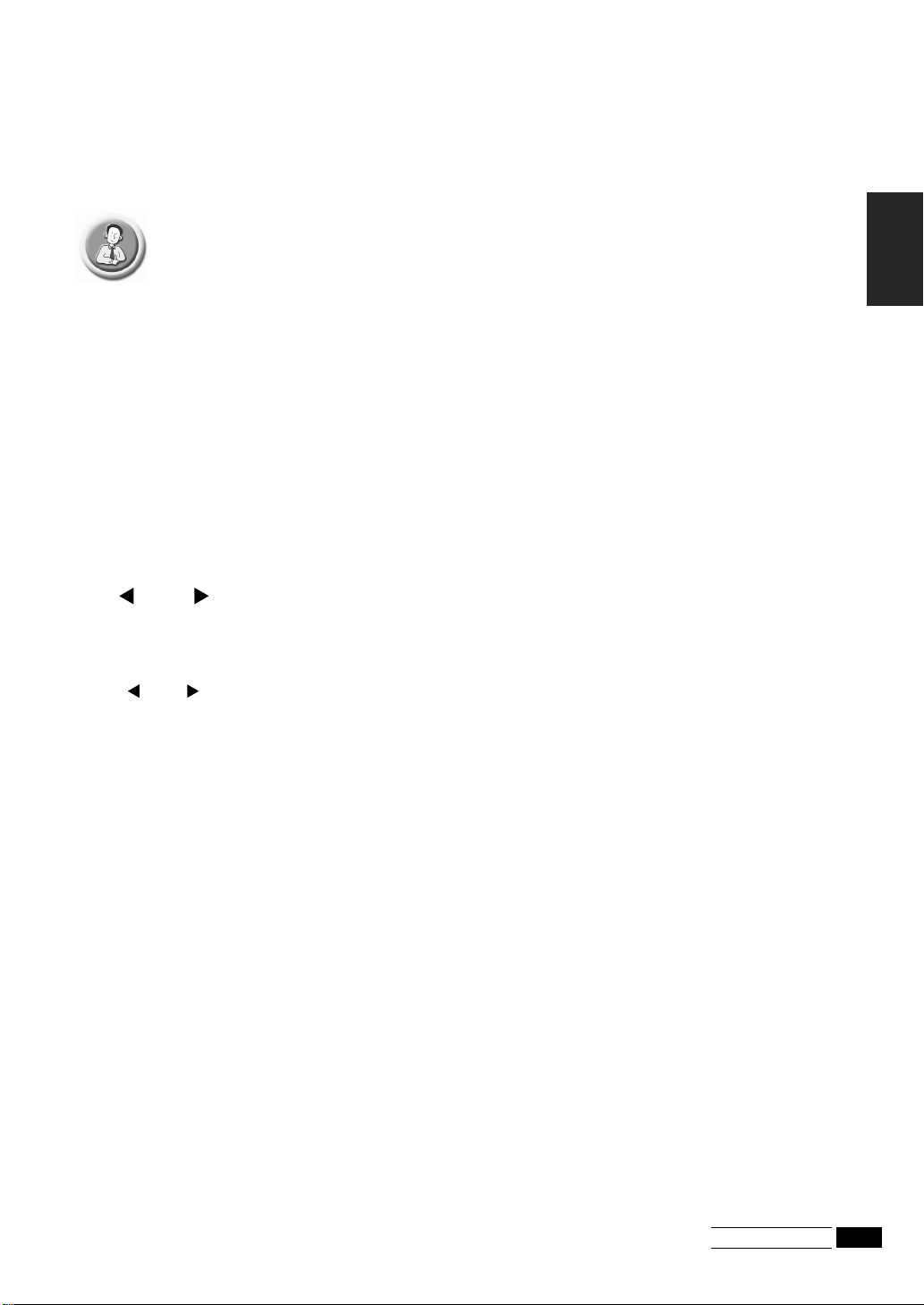
5 복사가 시작됩니다 .
날짜 및 시간 설정하기
복사 도중 용지가 떨어지면 화면에 Load paper and press OK 라는 경고 메시지가 표시됩니다 .
새 용지를 넣고 [ 확인 ] 버튼을 눌러 주세요 .
날짜 및 시간 설정하기
화면의 현재 날짜와 시각이 정확하지 않으면 다음과 같은 방법으로 고쳐 주세요 . 날짜와 시각은 보내는 팩스 상단에
인쇄되어 나갑니다 .
1 [ 메뉴 ] 버튼을 누르세요 .
2 [ ] 또는 [ ] 버튼을 눌러 화면에
3 숫자버튼으로 날짜 ( 년 -> 월 -> 일 ), 시각을 입력한 뒤 [ 확인 ] 버튼을 누르세요 .
• [ ] 또는 [ ] 버튼을 이용하여 커서를 입력할 자리로 이동할 수 있습니다 .
• 숫자가 잘못 눌러지면 " 삐 -" 하는 경고음이 울리고 다음 단계로 진행되지 않습니다 . 바르게 다시 입력하세요 .
• 시각을 입력할 때 24 시 방식으로 입력하세요 . 예를 들어 오후 3 시 30 분이라면 1530 을 입력하세요 .
SET DATE & TIME
이 표시되면 [ 확인 ] 버튼을 누르세요 .
1 장
기본 설정 및 복사
1
.9
Page 21
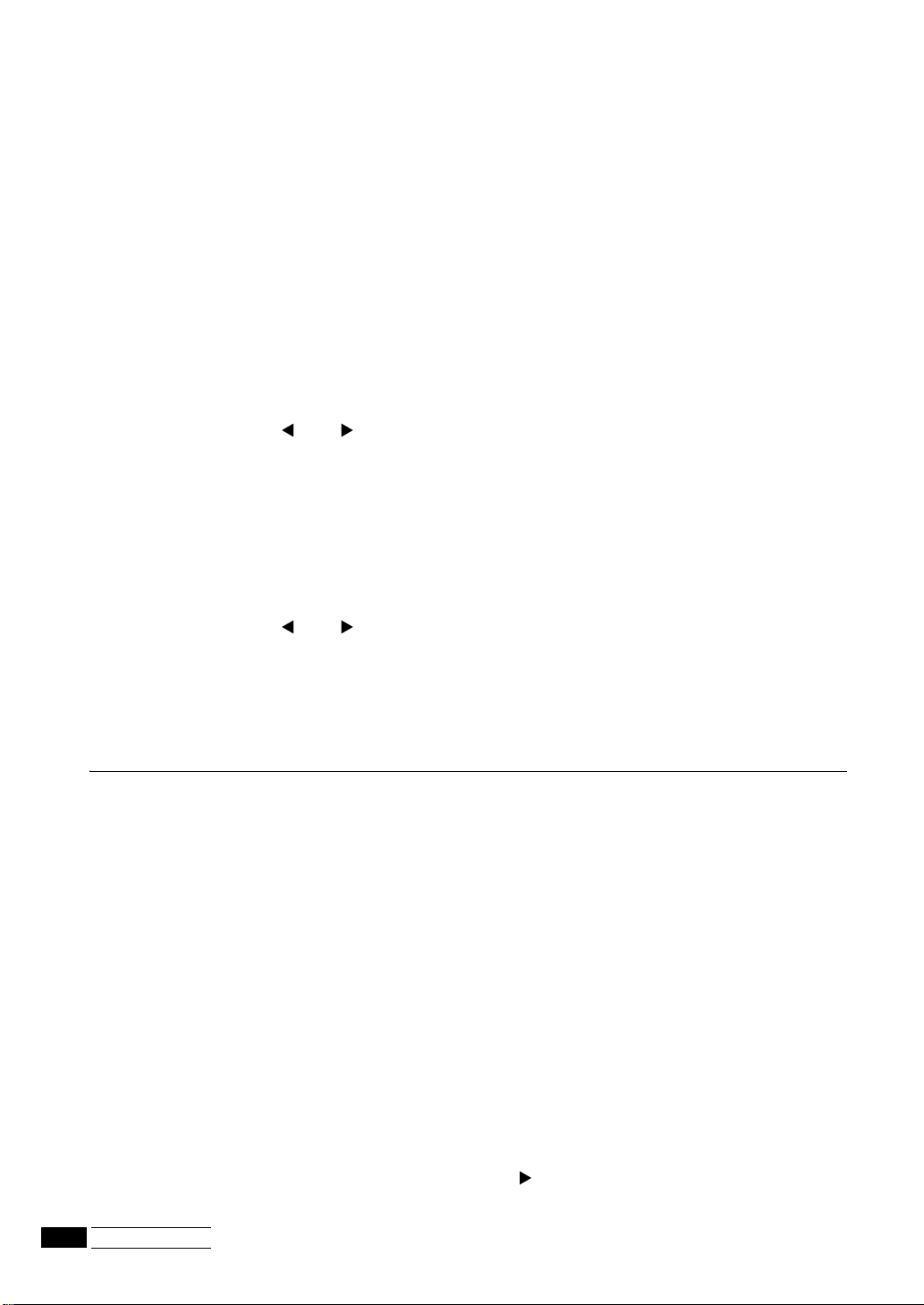
자기 번호와 이름 넣기
자기 팩스 번호와 이름 ( 또는 회사나 부서명 ) 을 넣어두면 보내는 팩스 상단에 자동으로 인쇄되어 나가므로 팩스를
수신한 사람은 어디서 온 팩스인지 쉽게 확인할 수 있습니다 .
1 [ 메뉴 ] 버튼을 누릅니다 . 화면에
2 화면에
Fax Number
가 표시되면 [ 확인 ] 버튼을 누르세요 .
SET SYSTEM ID
가 표시되면 [ 확인 ] 버튼을 누르세요 .
3 자신의 팩스번호를 입력한 뒤 [ 확인 ] 버튼을 누르세요 .
• 최대 20 자까지 넣을 수 있습니다 .
• 숫자 사이에 " - " 을 삽입하려면 우물정자 [#] 버튼 , 더하기 부호 (+) 를 삽입하려면 별표 [*] 버튼을 누르세요 .
• 번호를 잘못 눌렀다면 [ ] 또는 [ ] 버튼을 사용하여 잘못 입력된 숫자로 커서를 이동시킨 뒤 정확하게 다시
입력하세요 . 또는 [ 정지 / 기능복귀 ] 버튼을 눌러 입력한 글자를 하나씩 삭제한 뒤 정확하게 다시 입력하세요 .
4 화면에
Fax Name
이 표시되면 [ 확인 ] 버튼을 누르세요 .
5 숫자버튼을 이용하여 이름을 입력 ( 최대 40 자까지 ) 한 뒤 [ 확인 ] 버튼을 누르세요 .
• 빈칸 , 더하기 부호등 특수 기호도 삽입할 수 있습니다 . 이름을 넣는 방법은 1.10 쪽에 설명되어 있습니다 .
• 번호를 잘못 눌렀다면 [ ] 또는 [ ] 버튼을 사용하여 잘못 입력된 글자로 커서를 이동시킨 뒤 정확하게 다시
입력하세요 . 또는 [ 정지 / 기능복귀 ] 버튼을 눌러 입력한 글자를 하나씩 삭제한 뒤 정확하게 다시 입력하세요 .
• 설정이 끝나거나 , 입력 도중에 [ 정지 / 기능복귀 ] 버튼이 눌러지면 대기상태로 바뀝니다 .
글자 입력 방법
숫자버튼 위에 인쇄되어 있는 글자를 넣어서 이름을 만들 수 있습니다 . 기능 설정시 이름을 입력하는 단계가 되면 아래
방법으로 글자를 입력하세요 .
1 이름 입력 상태가 되면
• 예를 들면 자기 번호와 이름 넣기 (1.10 쪽 참조 ) 의 5 번 단계 .
2 원하는 글자가 인쇄된 숫자 버튼을 누릅니다 .
• 원하는 글자가 표시될 때까지 반복해 눌러 주세요 . 예를 들어 “S”를 넣으려면 숫자 [7] 버튼을 누르세요 .
[7] 을 누를 때마다 P → Q → R → S → 7 → P ... 가 차례로 표시됩니다 .
• 각 숫자버튼으로 넣을 수 있는 글자는 아래의 도표를 참조하세요 .
3 원하는 글자가 표시되면 다음 글자가 인쇄된 숫자 버튼을 누르세요 .
• 커서는 자동으로 다음 글자의 입력위치로 옮겨져 깜박거립니다 .
• ABC 처럼 다음에 입력할 글자가 같은 숫자버튼에 있는 경우 [ ] 버튼을 눌러 커서를 다음 칸으로 이동시킨 후 같
은 버튼을 눌러 사용하면 됩니다 .
1
.10
기본 설정 및 복사
Page 22
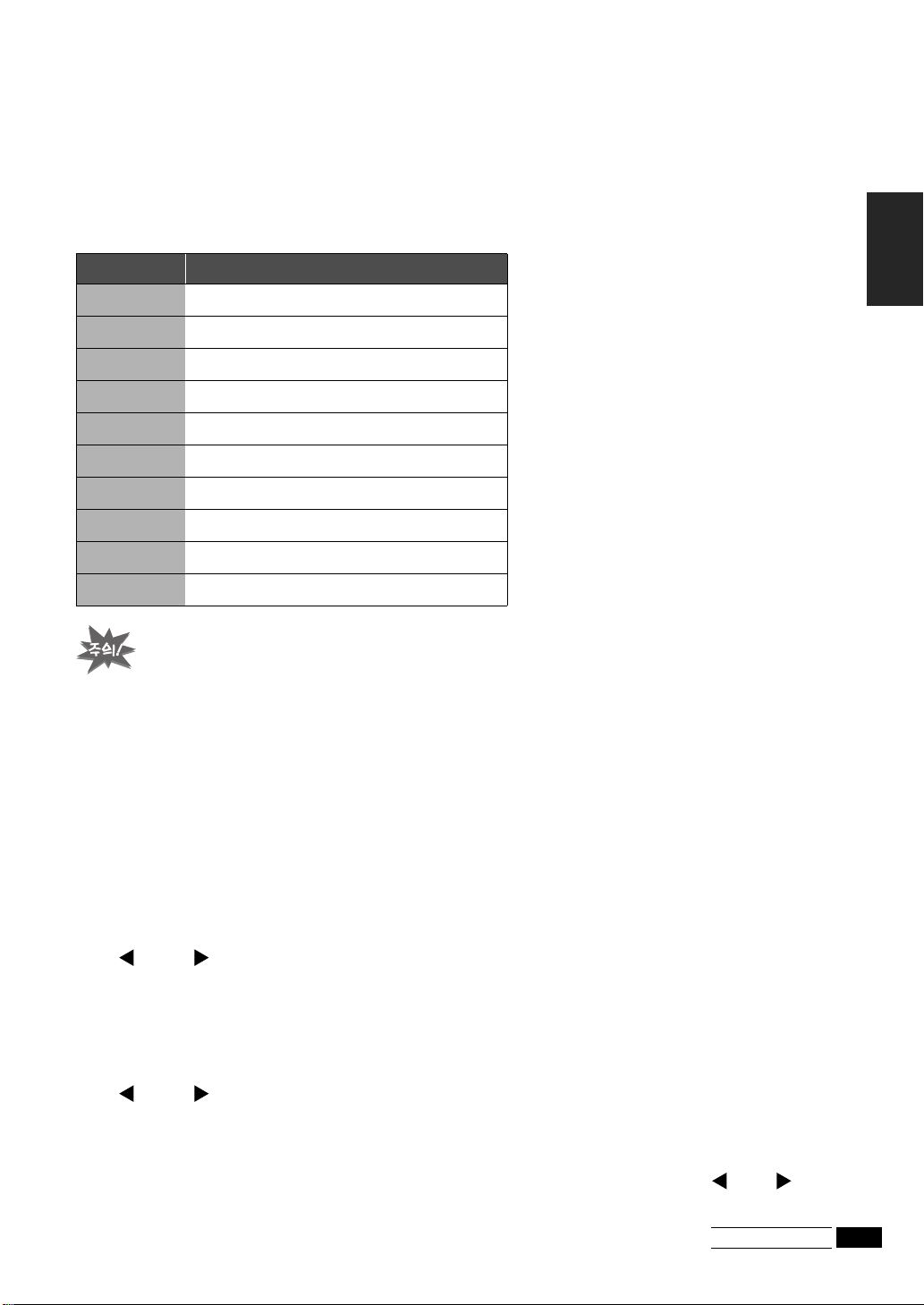
4 글자입력이 완료되면 [ 확인 ] 버튼을 누르세요 .
잉크절약모드 사용하기
각 숫자 버튼으로 입력할 수 있는 글자들
버 튼 나타나는 문자
1
2
3
4
5
6
7
8
9
0 ( 특수기호 )
빈칸 → 1
→ B A → C → 2
→ E D → F → 3
→ H G → I → 4
→ K J → L → 5
→ N M → O → 6
→ Q P → R → S → 7
→ U T → V → 8
→ X W → Y → Z → 9
→ - → , → . + → ' → / → * → # → & → 0
입력단계에서 오랜 시간 지체하면 자동으로 대기상태로 바뀝니다 .
1 장
잉크절약모드 사용하기
잉크 절약 모드를 설정하면 복사 , 프린트 또는 팩스 수신시 잉크를 절약하여 인쇄합니다 .
1 [ 메뉴 ] 버튼을 누릅니다 .
2 [ ] 또는 [ ] 버튼을 눌러 화면에
누르세요 .
3
Ink Save
가 표시되면 [ 확인 ] 버튼을 누르세요 .
4 [ ] 또는 [ ] 버튼을 눌러 화면에
• 잉크 절약 모드에서는 일반 모드보다 25% 가량 잉크가 절약됩니다 .
• 일반 모드에 비해 인쇄 품질은 떨어집니다 . 선명한 인쇄를 원하면 잉크절약모드를 해제하세요 .
• 잉크절약모드의 해제를 원하시면 1 번부터 3 번까지의 순서를 실행 후 화면에 On 이 표시되면 [ ] 또는 [ ] 버튼을
눌러 화면에
Off
가 표시되면 [ 확인 ] 버튼을 누르세요 .
SET
UP SYSTEM
On
이 표시되면 [ 확인 ] 버튼을 누르세요 .
이 표시되면 [ 확인 ] 버튼을
기본 설정 및 복사
1
.11
Page 23
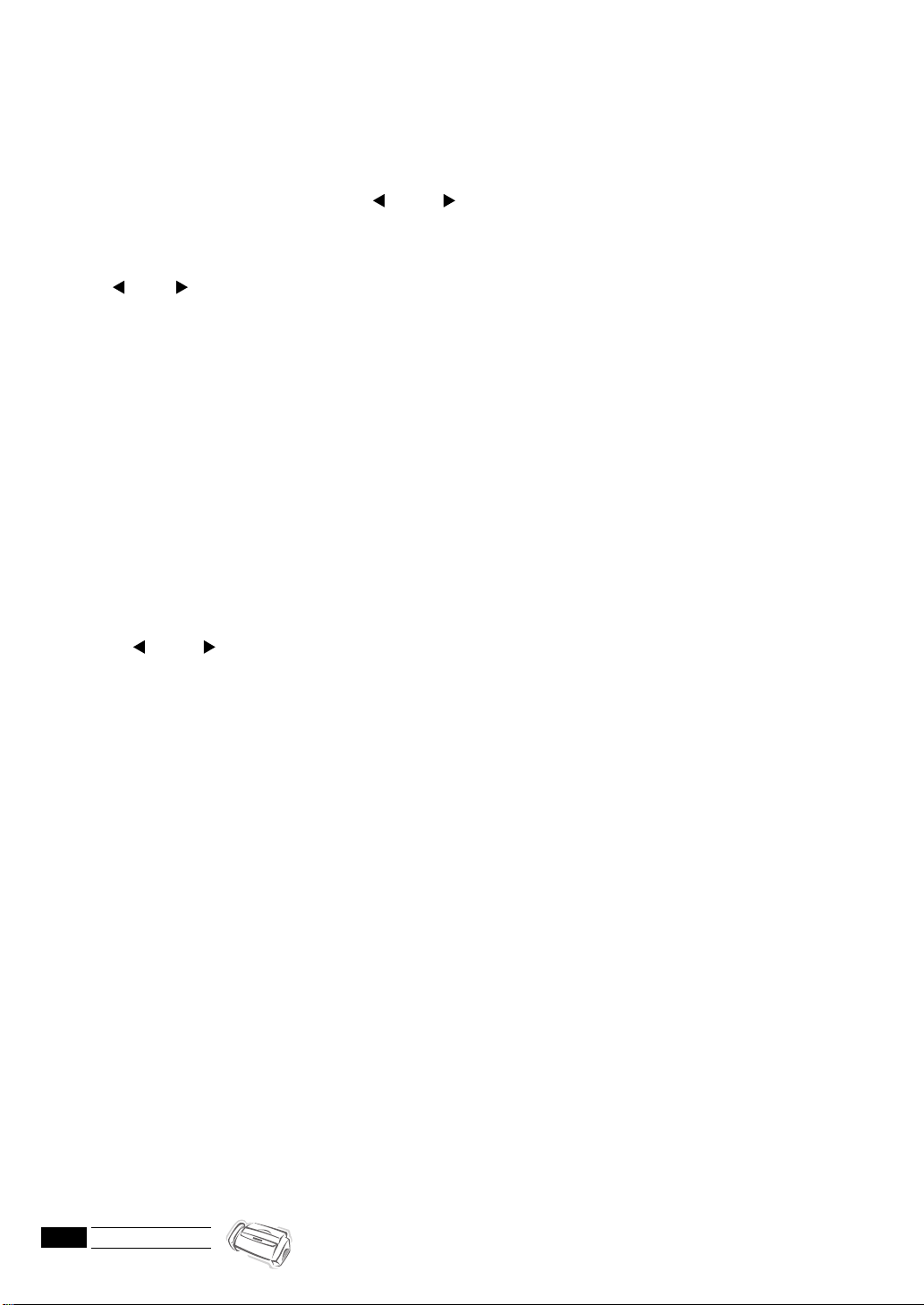
전화벨 크기 조절하기
벨소리를 여러 크기로 조절할 수 있습니다 .
수화기가 들려 있지 않은 상태에서 [ ] 또는 [ ] 버튼을 눌러 크기를 선택하세요 .
• 화면에 Ringer Volume 과 함께 0 부터 3 까지 레벨이 표시됩니다 .
• 크기를 0 으로 선택하면 전화가 와도 벨이 울리지 않습니다 .
• [ ] 또는 [ ] 버튼을 눌렀을때 화면에 Silent Mode 가 표시되면 크기 조절을 할 수 없습니다 .
Silent Mode 를 해제하세요 .(7.3 쪽 참조 )
스피커 볼륨 조절하기
스피커폰를 통해 들리는 소리크기를 조절할 수 있습니다 .
1 [ 스피커폰 ] ( 또는 [ 온훅다이얼 ]) 버튼을 누르세요 .
• 통화중에도 조절할 수 있습니다 .
• 버튼 이름은 제품에 따라 다릅니다 .
CF-371T / CF-375TP 는 [ 스피커폰 ], CF-370 / CF-371 에서는 [ 온훅다이얼 ] 로 되어 있습니다 .
2 [ ] 또는 [ ] 버튼을 사용하여 원하는 크기를 선택하세요 .
• 화면에 Phone Volume 과 함께 1 부터 5 까지 레벨이 표시됩니다 .
• 버튼을 누를 때마다 소리가 커지거나 작아집니다 .
1
.12
기본 설정 및 복사
Page 24
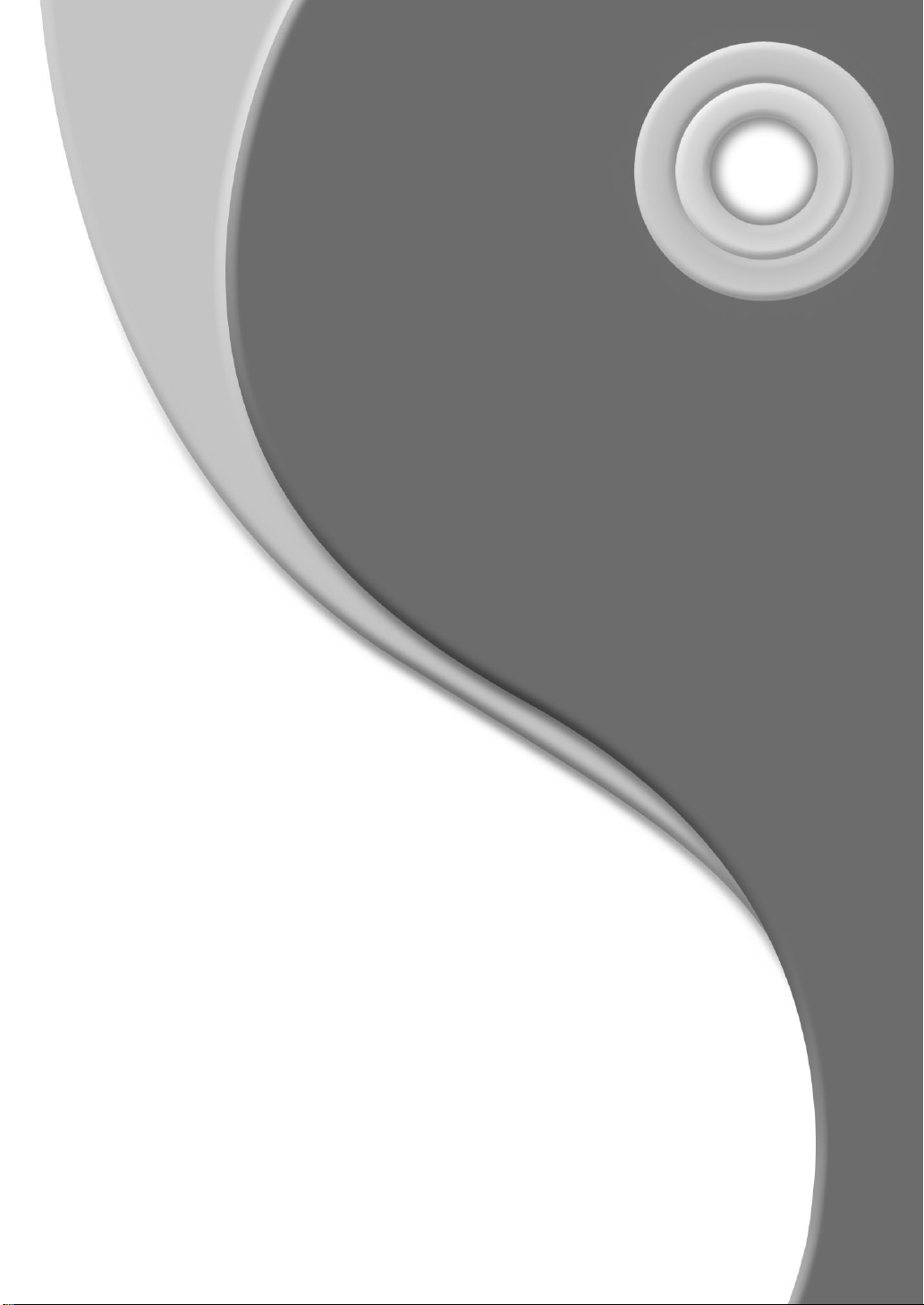
전화 및 자동다이얼
이 장에 수록된 내용은 :
2
• 전화걸기
• 자동 다이얼 이용하기
• 재다이얼하기
• 송화음 차단하기
• 통화내용 녹음하기 (CF-371T / CF-375TP 에 적용 )
• 발신자 확인 서비스
Page 25
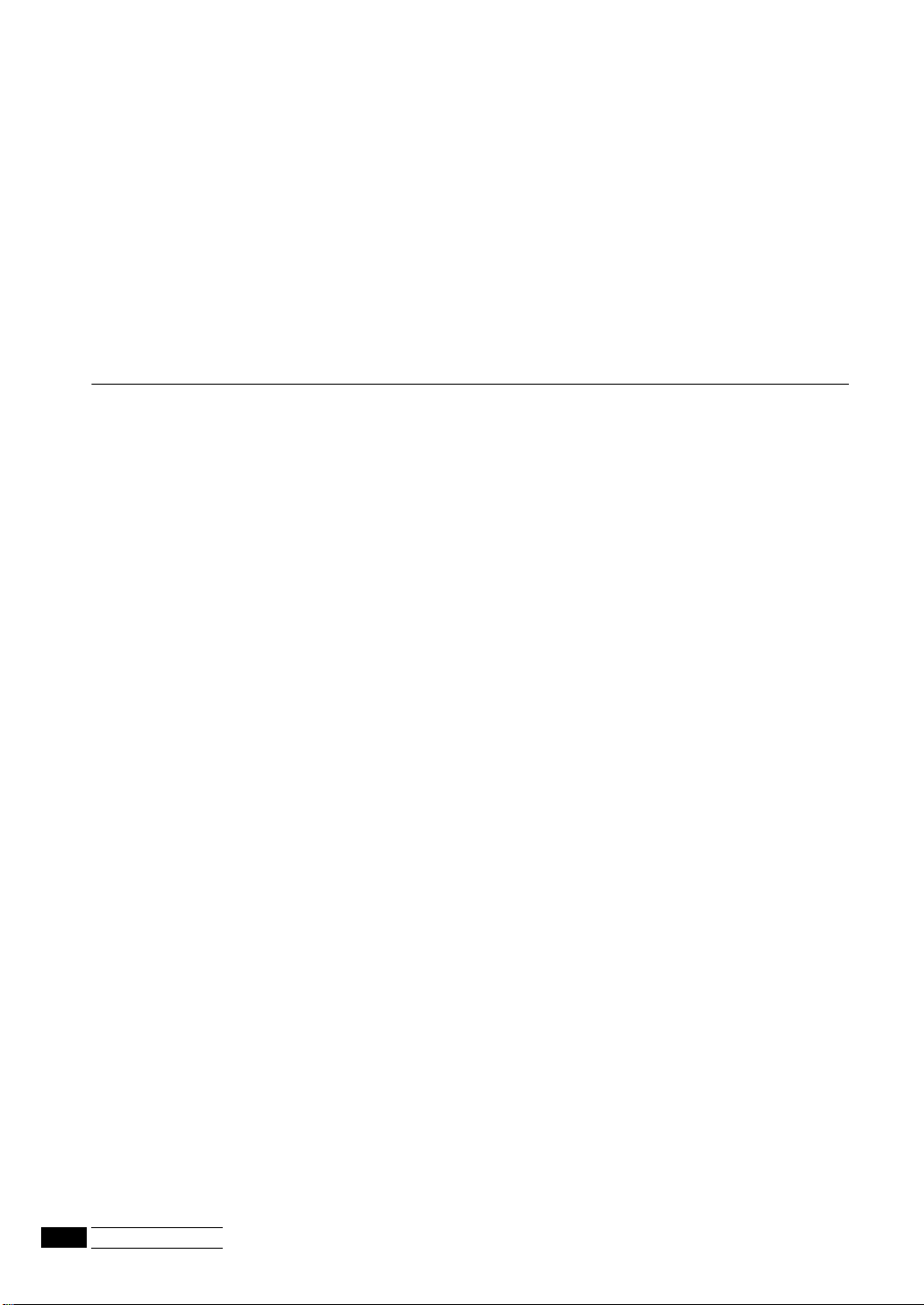
전화걸기
전화를 걸거나 팩스를 보내려고 할 때 다음과 같은 방법으로 번호를 다이얼 할 수 있습니다 .
• 수화기들지 않고 다이얼하기
• 번호를 원터치 다이얼 또는 단축 다이얼에 미리 등록시켜 두었다가 다이얼하기
• 전화번호부에 등록된 번호를 찾아서 다이얼하기
• 재다이얼하기
• 수화기들고 번호를 직접 입력하여 다이얼하기
수화기들지 않고 다이얼하기
전화를 걸 때 수화기를 들지 않아도 됩니다 .
1 [ 스피커폰 ] ( 또는 [ 온훅다이얼 ]) 버튼을 누르세요 .
• 스피커를 통해 “뚜 -”하는 발신음이 들립니다 .
• 버튼 이름은 제품에 따라 다릅니다 . CF-371T / CF-375TP 는 [ 스피커폰 ], CF-370 / CF-371 에서는 [ 온훅다이얼 ]
로 되어 있습니다 .
2 번호를 누르세요 .
3 전화가 연결된 뒤 상대방과 통화하려면 :
• CF-370 / CF-371 사용자라면 수화기를 들고 통화할 수 있습니다 .
• CF-371T / CF-375TP 사용자라면 수화기를 들지 않고 마이크를 향해 말할 수 있습니다 ( 스피커폰 통화 ). 수화기
로 통화하고 싶다면 수화기를 들면 됩니다 .
2
.2
전화 및 자동다이얼
Page 26
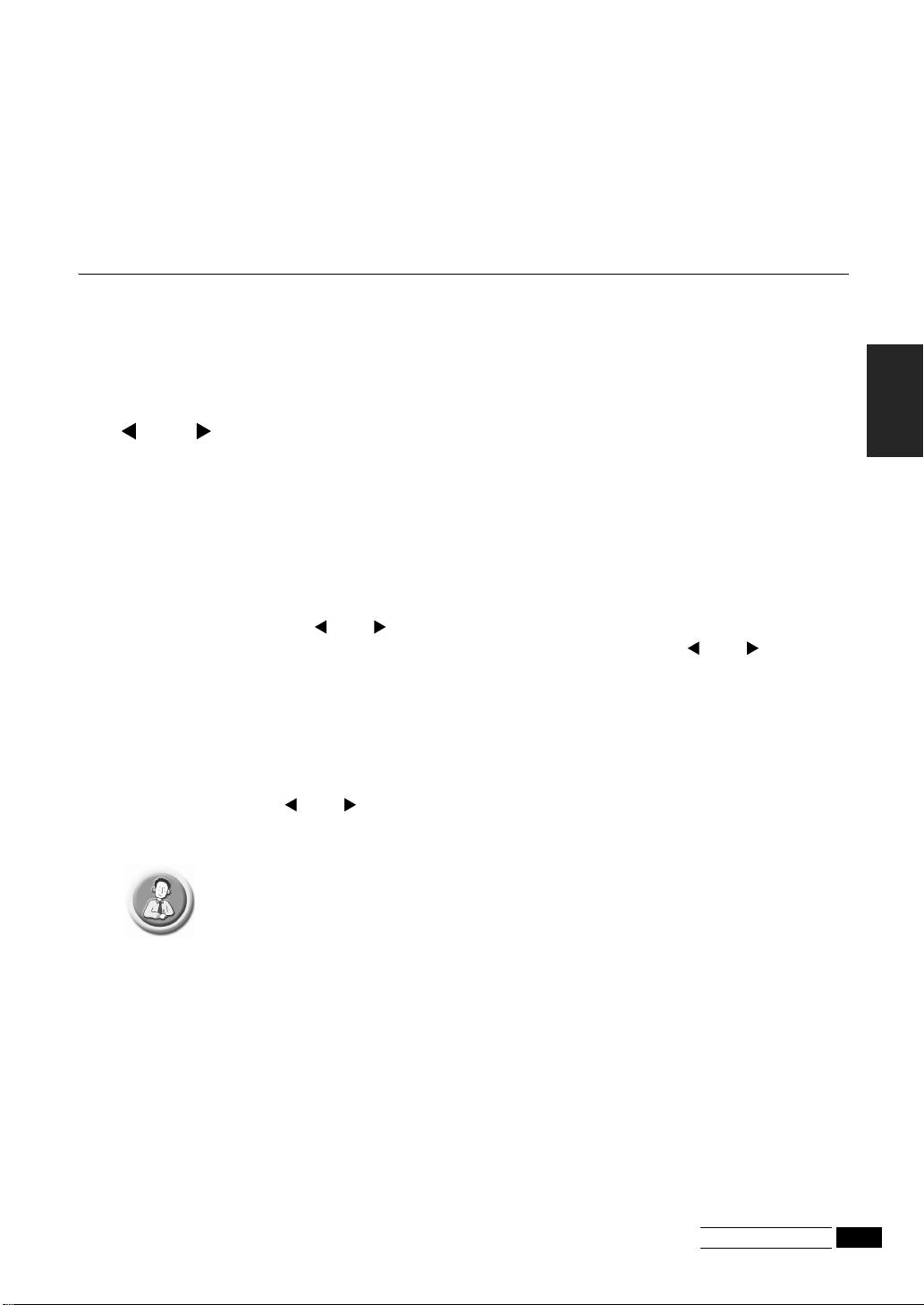
자동 다이얼 이용하기
자주 사용하는 번호라면 00 에서 99 까지 두자리 숫자로 미리 등록시켜 두면 원터치 다이얼 또는 단축 다이얼로 간편하게
전화를 걸 수 있습니다 .
원터치 다이얼과 단축 다이얼 등록하기
원터치 다이얼과 단축 다이얼 등록 방법은 동일합니다 . 등록된 번호는 전화번호부에 저장됩니다 .
저장된 내용을 보시려면 7.6 쪽 " 리포트 인쇄하기 " 을 참조하세요 .
1 [ 전화번호부 ] 버튼을 누르세요 .
2 [ ] 또는 [ ] 버튼을 눌러 화면에서
• 화면에
Speed [00-99]>##
이 표시됩니다 .
New & Edit
가 표시되면 [ 확인 ] 버튼을 누르세요 .
3 두자리수로 단축번호를 입력하고 [ 확인 ] 버튼을 누르세요 .
• 0, 1, 2, ... 9번은 00,
• 입력한 단축번호 중에 00에서 09까지는 원터치 다이얼로 사용할 수 있습니다 .
• 해당 번호가 이미 지정되어 있다면 화면에는 등록된 번호가 나타난 뒤
다른 단축번호를 선택하려면 [ ] 또는 [ ] 버튼을 눌러 N을 선택하고 [ 확인 ] 버튼을 누르세요 .
다른 단축번호를 누른후 [ 확인 ] 버튼을 누르세요 . 이미 등록되어 있는 번호를 지우려면 [ ] 또는 [ ] 버튼을 눌러
Y
를 선택하고 [ 확인 ] 버튼을 누르세요 . 해당 단축번호를 다시 누른 후 [ 확인 ] 버튼을 누르세요 .
01, 02
, ... 09로 입력하세요 .
Delete? Y/N
이라고 묻습니다 .
4 등록할 전화 번호 또는 팩스 번호를 입력하고 [ 확인 ] 버튼을 누르세요 .
• 번호사이에 대기시간 ( 포즈 ) 을 넣으려면 [ 재다이얼 / 포즈 ] 버튼을 누릅니다 . 대기시간을 넣은 위치에 P가
표시됩니다 .
• 번호를 잘못 입력했다면 [ ] 또는 [ ] 버튼을 사용하여 커서가 해당 숫자밑에 오게한 뒤 정확하게 다시
입력하세요 . 또는 [ 정지 / 기능복귀 ] 버튼을 눌러 입력한 글자를 하나씩 삭제한 뒤 정확하게 다시 입력하세요 .
• 번호는 최대 40 자까지 넣을 수 있습니다 .
• 다이얼 대기시간 ( 포즈 ) 넣기
사용하고 있는 전화가 외부에 전화를 걸 때 외부 국선 번호 ( 주로 9 번 ) 를 누르고 상대방의 전화번호
를 눌러야 하는 경우 ( 사설 교환기에 연결되어 있는 경우 ) 전화번호를 메모리에 등록할 때 9 번을
같이 기억시켜야 하는데 9 와 전화번호 사이에 다이얼 대기 시간 ( 포즈 ) 을 넣어야 합니다 . 대기시간
을 삽입하지 않고 번호만 연속하여 기억시켜 두면 다이얼이 제대로 되지 않을 수 있습니다 .
2 장
5
Name:
• 이름을 넣지 않으려면 그냥 [ 확인 ] 버튼을 누르세요 .
• 이름을 입력해두면 발신자 확인 서비스를 사용하고 있는 경우 발신자 이름이 표시되므로 편리합니다 .
• 이름은 최대 20 자까지 넣을 수 있습니다 . 글자를 입력하는 방법은 1.10 쪽을 보세요 .
이 표시되면 이름을 입력하고 [ 확인 ] 버튼을 누르세요 .
6 다른 번호를 계속하여 등록하려면 단계 2 부터 반복하세요 .
7 등록이 완료되면 [ 정지 / 기능복귀 ] 버튼을 누르세요 .
전화 및 자동다이얼
2
.3
Page 27
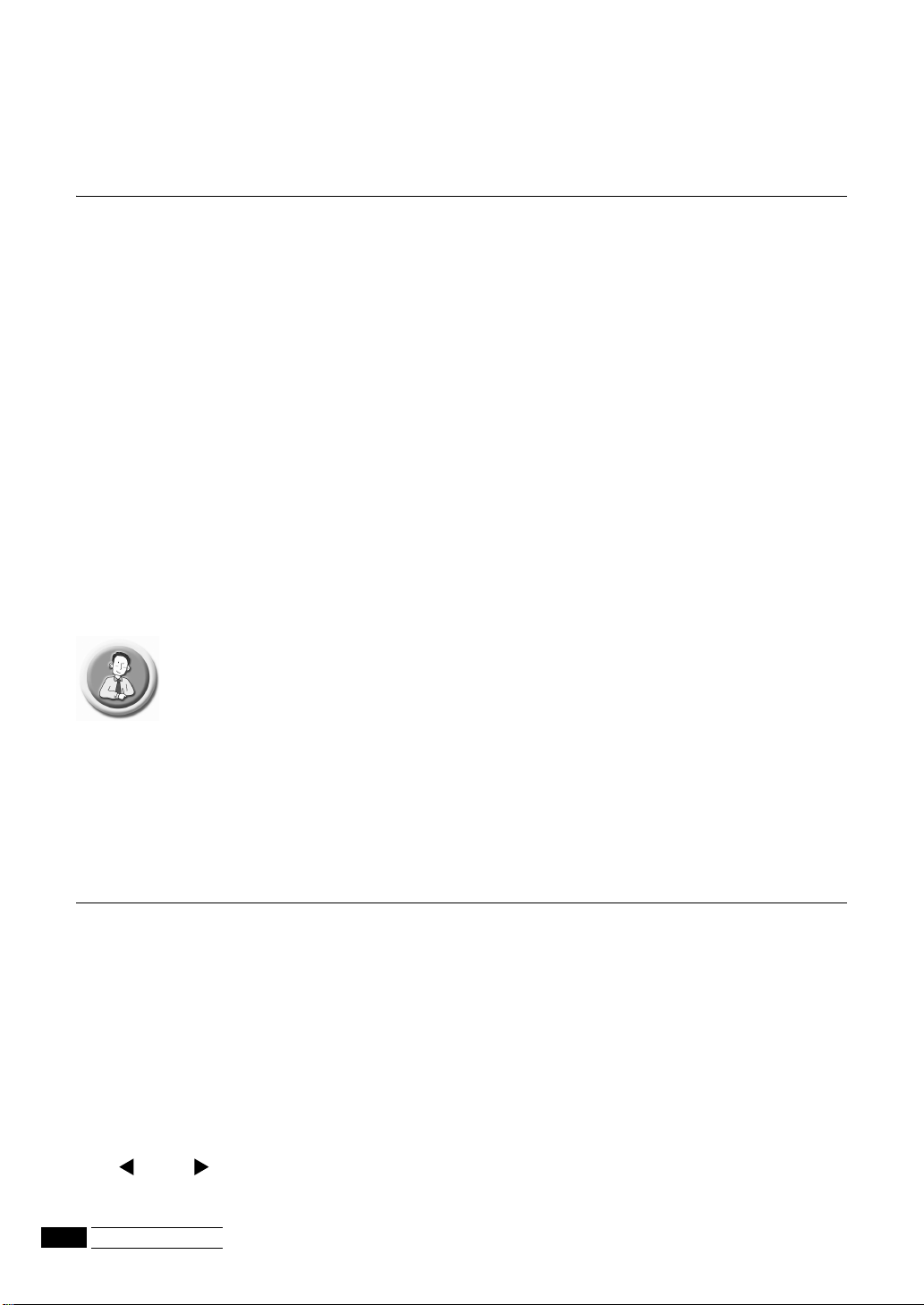
자동 다이얼 이용하기
원터치 다이얼 사용하기
1 팩스를 보내려면 먼저 보낼 문서를 넣어 주세요 .
• 전화를 거는 경우라면 원고를 넣지 마세요 .
2 원하는 번호가 기억되어 있는 단축번호를 [0] 에서 [9] 중에서 선택하여 길게 누르세요 .
• 원터치 다이얼은 00 에서 09 로 등록된 번호입니다 .
• 등록된 번호가 없으면 " 삐리릭 -" 소리와 함께 화면엔
" 원터치 다이얼과 단축 다이얼 등록하기 " 를 참조하세요 .
3 해당 단축번호에 등록되어 있던 이름과 전화번호가 표시된 뒤 자동으로 다이얼이 시작됩니다 .
4 보낼 문서가 들어 있었다면 스캔되어 메모리에 먼저 저장된 뒤 송신이 시작됩니다 .
• 통화하려면 수화기를 드세요 .
• CF-371T / CF-375TP 사용자는 스피커폰 통화를 할 수 있습니다 .
Number Not Assigned
가 표시된 뒤 대기상태가 됩니다 . 2.3 쪽
원터치 다이얼 사용시 알아두기
•
문서가 모두 메모리에 저장된 뒤 송신되지 않고 한장씩 스캔된 후 전송되게 하려면 Send From Memory 메뉴
기능을 해제상태로 맞춰두면 됩니다
•
Superfine 모드로 설정하면 Send From Memory 메뉴기능에 상관없이 문서는 메모리에 저장되지 않고 전송합니다
•
전화번호부를 인쇄하면 각 단축번호에 저장되어 있는 번호내역을 볼 수 있습니다
참조하세요
•
팩스를 보낼 경우 상대편 팩스가 응답이 없다면 화면에 To redial now, press Start
즉시 재다이얼하려면 [팩스전송] 버튼을, 취소하려면 [정지/기능복귀] 버튼을 누르세요
.
. 7.2쪽 "설정 상태
단축 다이얼 사용하기
1 팩스를 보내려면 먼저 보낼 문서를 넣어 주세요 .
• 전화를 거는 경우라면 원고를 넣지 마세요 .
2 [ 전화번호부 ] 버튼을 누르세요 .
3
Search & Dial
이 표시되면 [ 확인 ] 버튼을 누르세요 .
변경방법"을 참조하세요
.
. 7.6쪽 "
리포트 인쇄하기"를
Fax가
표시됩니다.
.
.
4 [ ] 또는 [ ] 버튼을 사용하여 원하는 번호를 찾거나 , 등록된 이름을 입력하세요 .
2
.4
전화 및 자동다이얼
Page 28
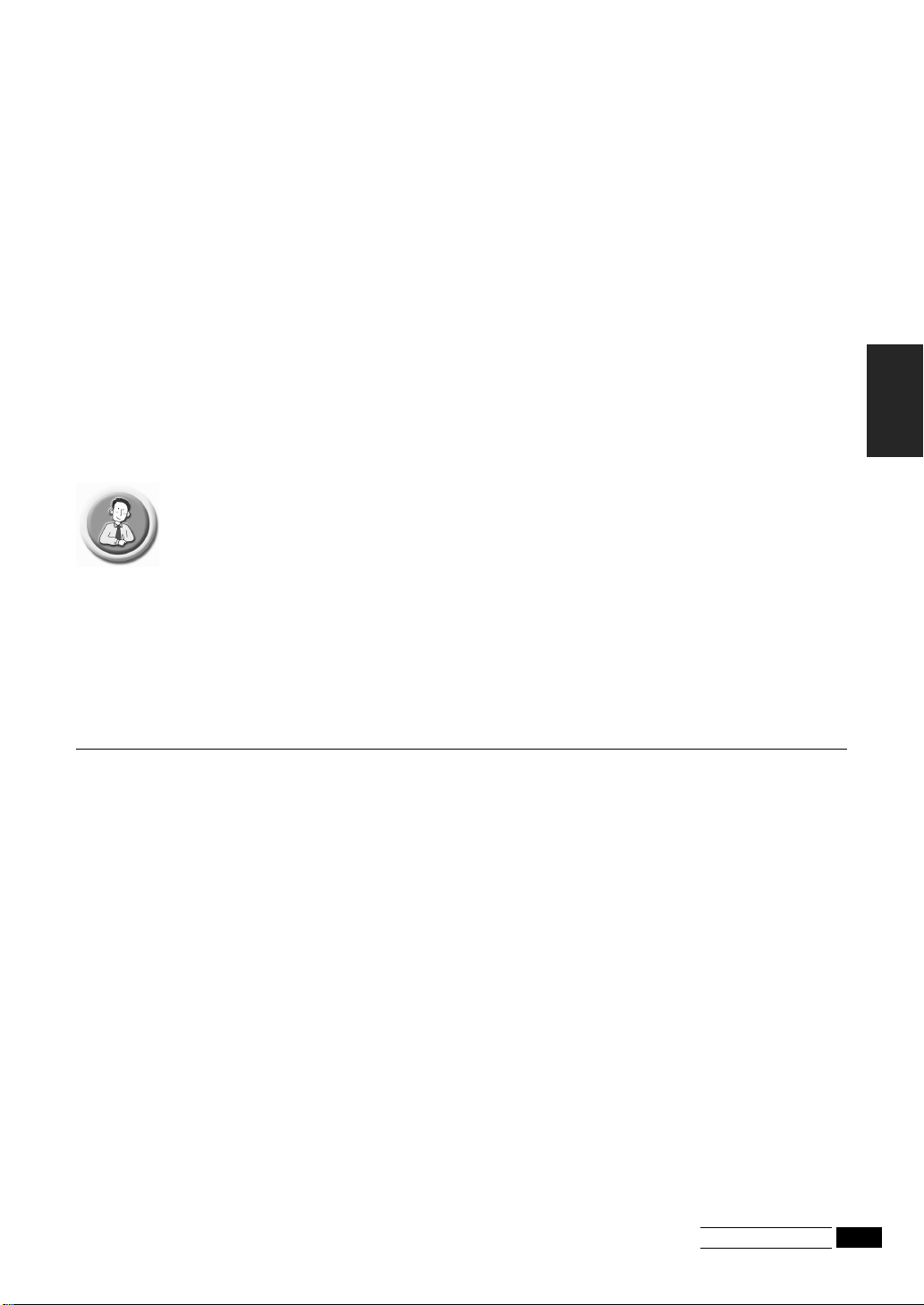
자동 다이얼 이용하기
• 등록된 번호가 없으면 " 삐리릭 -" 소리와 함께 화면엔
요청합니다 . 2.3 쪽 " 원터치 다이얼과 단축 다이얼 등록하기 " 를 참조하세요 .
Not Found
가 표시된 뒤 다른 단축번호 입력을
5 [ 확인 ] 버튼을 누르세요 .
• 화면에는 해당 번호에 저장되어 있던 번호와 이름이 잠시 표시된 뒤 자동으로 다이얼이 시작됩니다 .
6 보낼 문서가 들어 있었다면 모두 스캔되어 메모리에 먼저 저장된 뒤 송신이 시작됩니다 .
• 통화하려면 수화기를 드세요 .
• CF-371T / CF-375TP 사용자는 스피커폰 통화를 할 수 있습니다 .
단축 다이얼 사용시 알아두기
•
문서가 모두 메모리에 저장된 뒤 송신되지 않고 한장씩 스캔된 후 전송되게 하려면 Send From Memory 메뉴
기능을 해제상태로 맞춰두면 됩니다
•
Superfine 모드로 설정하면 Send From Memory 메뉴기능에 상관없이 문서는 메모리에 저장되지 않고 전송됩니다
•
전화번호부를 인쇄하면 각 단축번호에 저장되어 있는 번호내역을 볼 수 있습니다
참조하세요
•
팩스를 보낼 경우 상대편 팩스가 응답이 없다면 화면에 To redial now, press Start
즉시 재다이얼하려면 [팩스전송] 버튼을, 취소하려면 [정지/기능복귀] 버튼을 누르세요
.
. 7.2쪽 "설정 상태
변경방법"을 참조하세요
.
. 7.6쪽 "
리포트 인쇄하기"를
Fax가
표시됩니다.
.
2 장
.
등록된 단축번호 삭제하기
1 [ 전화번호부 ] 버튼을 연속으로 누르세요 .
2
Delete
가 표시되면 [ 확인 ] 버튼을 누르세요 .
• 화면에
3 삭제를 원하는 등록된 번호의 2 자리수 단축번호를 입력하고 [ 확인 ] 버튼을 누르세요 .
•
4 삭제가 완료되면 [ 정지 / 기능복귀 ] 버튼을 누르세요 .
Speed [00-99]>##
Delete? Y/N이
이 표시됩니다 .
표시되면
'Y'를 선택하고 [ 확인 ] 버튼을 누르세요 .
전화 및 자동다이얼
2
.5
Page 29
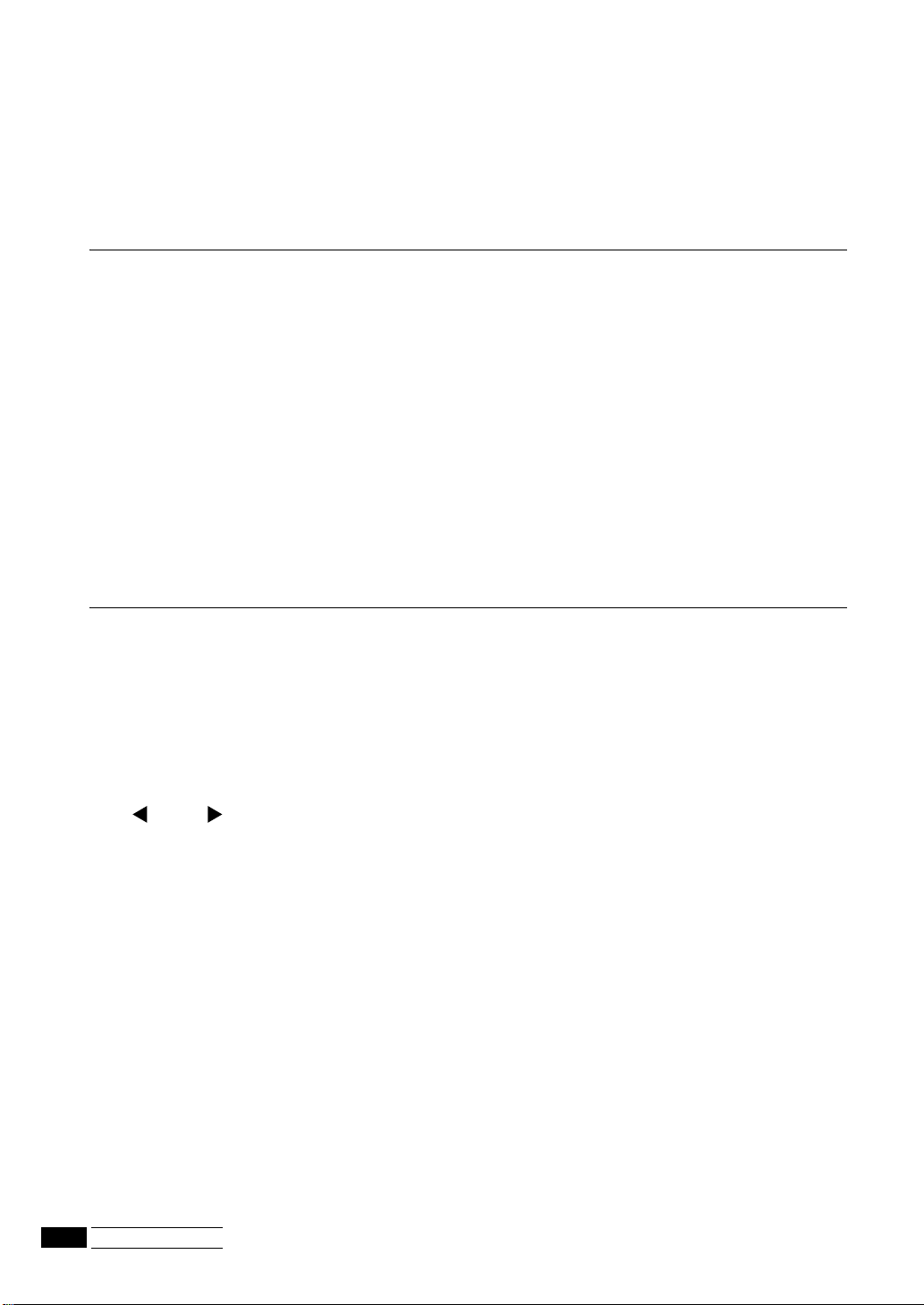
재다이얼하기
가장 마지막으로 사용한 번호 또는 가장 최근에 사용한 10 개 번호중에서 선택하여 재다이얼할 수 있습니다 .
마지막으로 사용한 번호 다시 걸기
1 [ 재다이얼 / 포즈 ] 버튼을 누르세요 .
• 마지막으로 사용한 번호가 다이얼됩니다 .
• 보낼 문서가 들어 있었다면 해당 번호로 팩스 송신됩니다 .
2 상대방과 통화하려면 수화기를 드세요 .
• CF-371T / CF-375TP 사용자라면 스피커폰 통화를 할 수 있습니다 .
• 팩스가 송신중인 경우라면 수화기를 들어도 통화는 할 수 없습니다 .
최근에 사용한 번호중에서 찾아서 걸기
1 [ 재다이얼 / 포즈 ] 버튼을 약 2 초간 길게 누르세요 .
2 화면에
• 가장 최근에 사용한 번호가 화면에 나타납니다 .
Recent Numbers
가 표시되면 [ 확인 ] 버튼을 누르세요 .
3 [ ] 또는 [ ] 버튼을 사용하여 원하는 번호를 찾습니다 .
• 최근에 사용한 번호 10 개를 볼 수 있습니다 .
4 찾는 번호가 화면에 표시되면 [ 팩스전송 ] 버튼을 누르세요 .
• 보낼 문서가 들어 있었다면 해당 번호로 팩스 송신됩니다 .
5 상대방과 통화하려면 수화기를 드세요 .
• CF-371T / CF-375TP 사용자라면 스피커폰 통화를 할 수 있습니다 .
• 팩스가 송신중인 경우라면 수화기를 들어도 통화는 할 수 없습니다 .
2
.6
전화 및 자동다이얼
Page 30
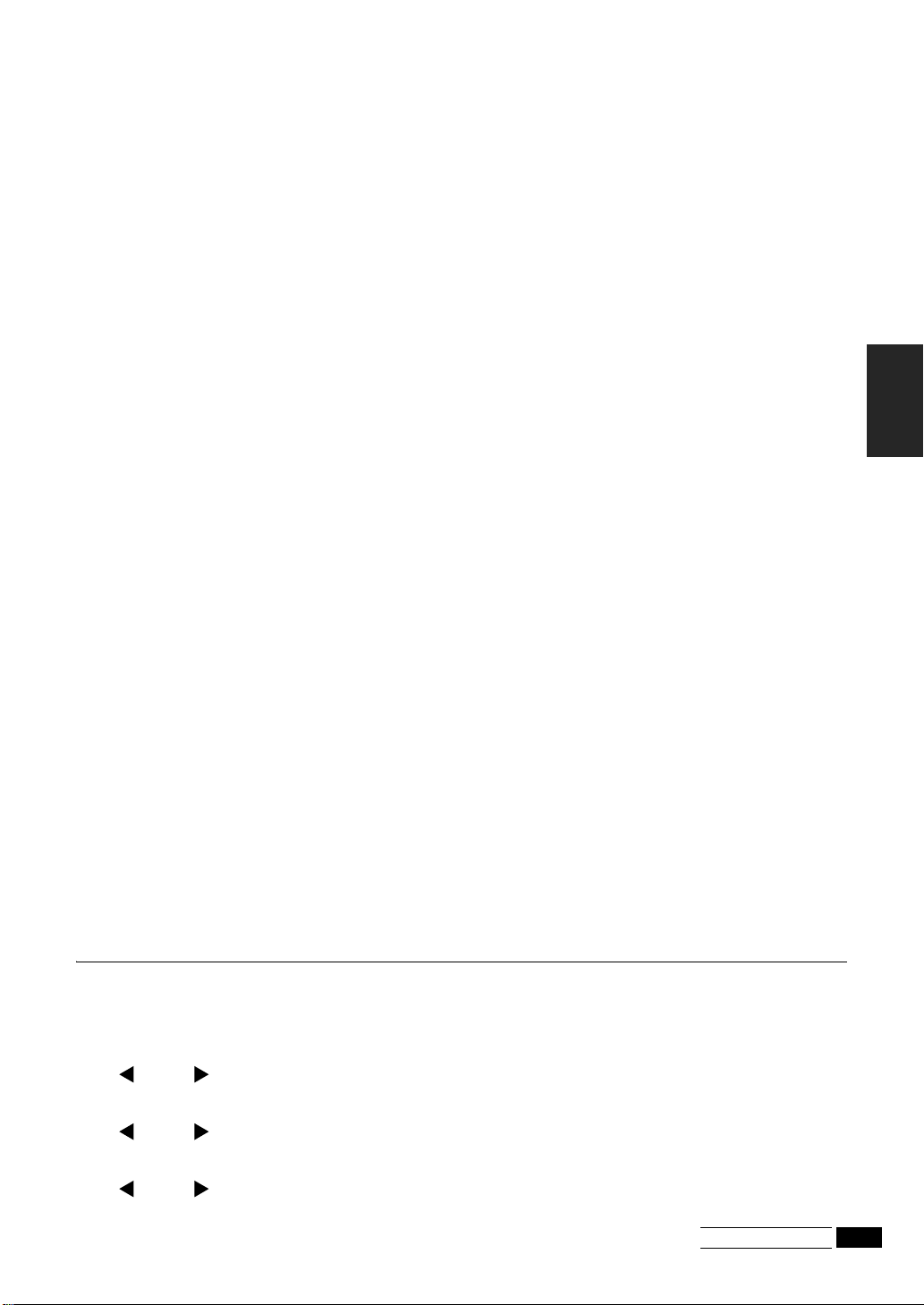
송화음 차단하기
스피커폰을 이용하여 통화할 때 내쪽의 소리가 상대방에게 들리지 않도록 할 수 있는 기능입니다 .
1 통화중에 [ 음소거 ] 버튼을 누르세요 .
• 화면에
MUTE
가 표시되면 송화음 차단 상태입니다 .
2 원상태로 복귀시키려면 [ 음소거 ] 버튼을 한번 더 누르세요 .
통화내용 녹음하기 (CF-371T/CF-375TP 만 적용 )
스피커폰을 이용하여 통화할 때 통화 내용을 녹음할 수 있습니다 .
1 통화중에 [ 재생 / 녹음 ] 버튼을 누르세요 .
• 통화내용이 녹음됩니다 . 메모리의 저장공간 여유에 따라 녹음시간은 달라질 수 있습니다 .
• 녹음된 내용은 발신자가 남긴 메시지로 저장됩니다 .
2 녹음을 끝내려면 [ 정지 / 기능복귀 ] 버튼을 누르세요 .
발신자 확인 서비스
2 장
전화국에서 제공하는 발신자 확인 서비스를 신청하게 되면 내게 전화를 건 사람의 이름이나 또는 번호로 표시됩니다 .
이름으로 표시되는 경우는 상대방의 번호가 이미 원터치 다이얼이나 단축 다이얼에 등록되어 있는 번호와 동일한 경우로 번
호 등록시 이름을 함께 기억시켜 두었다면 발신자 확인시 이름을 표시하게 됩니다 . 발신자 확인 서비스를 신청한 뒤 본 제품
에서 다음과 같은 기능을 설정해 둘 수 있습니다 .
발신자 확인모드 실행하기
1 [ 메뉴 ] 버튼을 누르세요 .
2 [ ] 또는 [ ] 버튼을 눌러
3 [ ] 또는 [ ] 버튼을 눌러
4 [ ] 또는 [ ] 버튼을 사용하여 아래 중에서 원하는 상태를 선택하세요 .
SETUP SYSTEM
Caller ID
를 선택한 뒤 [ 확인 ] 버튼을 누르세요 .
을 선택한 뒤 [ 확인 ] 버튼을 누르세요 .
전화 및 자동다이얼
2
.7
Page 31

• On: 발신자 확인 기능이 실행됩니다 .
• On
/w Junk Fax
5.9 쪽 " 수신 거부하기 " 을 참조하세요 .
•
Off
: 발신자 확인 기능이 실행되지 않습니다 .
: 발신자 확인 기능이 실행되고 수신 거부 번호로 등록되어 있는 팩스는 받지 않도록 설정됩니다 .
5 [ 확인 ] 버튼을 누르세요 .
6 끝내려면 [ 정지 / 기능복귀 ] 버튼을 누르세요 .
최근 발신자 찾아보기
발신자 확인 서비스를 받고 있는 경우 최근 내게 전화를 걸었거나 팩스를 보낸 발신자를 찾아볼 수 있습니다 .
1 [ 재다이얼 / 포즈 ] 버튼을 약 2 초간 누르세요 .
2 [ ] 또는 [ ] 버튼을 눌러
• 가장 최근 번호가 화면에 나타납니다 .
Caller ID
를 선택한 뒤 [ 확인 ] 버튼을 누르세요 .
3 [ ] 또는 [ ] 버튼을 사용하여 원하는 번호를 찾으세요 .
• 만일 그 번호가 전화번호부에 이름과 함께 등록되어 있는 번호라면 번호대신 해당 이름이 표시됩니다 .
4 끝내려면 [ 정지 / 기능복귀 ] 버튼을 누르세요 .
발신자 정보 리스트 인쇄해 보기
최근에 전화를 걸어 왔거나 팩스를 보내왔던 30 명의 번호 내역을 인쇄해 볼 수 있습니다 .
1 [ 메뉴 ] 버튼을 누르세요 .
2 [ ] 또는 [ ] 버튼을 눌러 REPORTS 항목을 선택한 뒤 [ 확인 ] 버튼을 누르세요 .
3 [ ] 또는 [ ] 버튼을 눌러 Caller ID 항목을 선택한 뒤 [ 확인 ] 버튼을 누르세요 .
2
.8
전화 및 자동다이얼
• Caller ID 항목이 인쇄되어 나옵니다 .
Page 32

이 장에 수록된 내용은 :
3
팩스 기능
• 팩스 보내기
• 팩스 받기
Page 33

팩스 보내기
팩스 보내기에 적당한 문서
팩스를 깨끗하게 보내려면 무엇보다 보내는 문서의 상태가 좋아야 합니다. 팩스 보내기에 적당한
문서는 아래와 같습니다 .
• 밝은 색 용지
• 검정 필기구 사용 ( 연필 또는 초록 , 빨간펜 보다 검정색이 선명하게 인쇄되어 나옵니다 .)
• 종이 가장 자리는 여백으로 비워진 것 ( 종이 끝까지 글자나 내용이 있는 경우 내용이 잘리거나
두장으로 인쇄되어 나올 수 있습니다 .)
아래와 같은 문서는 팩스보내기에 적당하지 않습니다 .
• 필름 , 트레싱지 같이 투명한 문서
• 감광지 , 또는 카본 처리된 문서
• 구겨지거나 접힌 문서
• 전산용지
• 코팅된 문서
• 너무 얇은 문서 ( 예 : 습자지 )
• 천이나 금속 , 인화지로 된 매우 두꺼운 문서
• 접착액으로 붙인 문서
• 너무 크거나 너무 작은 문서
이런 문서는 그대로 사용하지 말고 적당한 크기로 복사한 사본을 사용하세요 .
3
.2
팩스 기능
Page 34

보낼 문서 넣기
1 문서폭에 맞게 원고 가이드를 조정하고
복사할 문서를 뒤집어 넣으세요 .
• 글자나 그림이 있는 부분이 뒷면으로 가도록 합니다 .
• 한번에 최대 15 장까지 넣을 수 있습니다 . 맨 뒷장이 가장 먼
저 보내집니다 .
• 보낼 문서가 일반 용지에 비해 두꺼운 편이거나 얇은 편이
라면 걸릴 수 있으므로 한번에 한장씩 보내세요 .
• 크기나 두께가 다른 문서라면 함께 넣지 마세요 .
• 젖은 부분이 있거나 클립이나 스테플 처리된 문서는
사용하지 마세요 . 팩스로 보내기에 적당한 문서에 대한
설명은 3.2 쪽 " 팩스 보내기에 적당한 문서 " 를 참조하세요 .
2 문서를 가볍게 밀어 넣으면 끝부분이 안으로 빨려 들어갑니다 .
팩스 보내기
3 장
• 화면에
• 만일 원고가 바르게 삽입되지 않아 비스듬한 각도로 들어갈 것
Document Ready
같으면 손으로 조작판을 들어올려 원고를 빼내었다가 처음부
터 다시 넣어 주세요 .
라고 표시되면 원고를 인식한 상태입니다 .
3 [ 수신모드 / 농도조절 ] 버튼 또는 [ 해상도 ] 버튼등을 이용하여 원고 상태에 맞게 선택한 뒤
보내세요 . (3.4 쪽 참조 )
팩스 기능
3
.3
Page 35

팩스 보내기
해상도와 농도조절 상태 설정하기
보낼 문서가 가는 선으로 이루어진 정밀 도안등인 경우 [ 해상도 ] 버튼을 , 연필등으로 기재되어 흐리거나 바탕이 진한
원본 , 또는 사진이라면 [ 수신모드 / 농도조절 ] 버튼을 이용하여 보낼 문서의 상태에 맞추어 선택해 주면 선명한 팩스를
보낼 수 있습니다 .
1 보낼 문서를 뒤집어 넣어 주세요 . (3.3 쪽 참조 )
2 원고가 가는 글자나 선으로 작성되어 있다면 [ 해상도 ] 버튼을 누르세요 .
• 버튼을 누를 때마다 화면에
•
Standard
•
Fine
•
Superfine
있어야 정상적으로 실행됩니다 . 즐겨찾기로 보내기 , 여러곳으로 팩스 보내기 , 예약해서 팩스 보내기 등 메모리
기능을 사용해야만 할때는 Superfine 을 사용할 수 없습니다 )
: 글자선택이 필요없는 경우 .
: 가는 글자나 선으로 된 문서인 경우 .
: 매우 정밀한 글자나 그림으로 된 문서인 경우 . ( 이 기능은 상대 팩스기도
Standard
→
Fine
→
Superfine
이 교대로 표시됩니다 .
Superfine
기능을 가지고
3 원고 상태가 희미하거나 어두운 경우 [ 수신모드 / 농도조절 ] 버튼을 누르세요 .
• 버튼을 누를 때마다 화면에
•
Normal
: 농도조절이 필요없는 경우 .
•
Lighten
: 문서의 상태가 어둡거나 바탕 색상이 있는 경우 .
•
Photo
: 사진이거나 사진이 포함된 문서인 경우 .
•
Darken
: 연필등으로 쓴 흐린 문서인 경우 .
원고를 넣지 않은 상태에서 [ 수신모드 / 농도조절 ] 버튼을 누르면 수신모드 선택기능이 실행됩니다 .
Normal
→
Lighten
→
Photo → Darken
가 차례대로 표시됩니다 .
4 상대 팩스 번호를 입력하세요 .
• 직접 번호를 입력하여 보내기 (3.5 쪽 참조 )
• 전화번호부에 저장시킨 번호로 보내기 (3.5 쪽 참조 )
3
.4
팩스 기능
Page 36

직접 번호를 입력하여 보내기 ( 수동 송신 )
1 보낼 문서를 뒤집어 넣으세요 . (3.3 쪽 참조 )
• 필요하다면 [ 해상도 ] 버튼 또는 [ 수신모드 / 농도조절 ] 버튼을 이용하여 보낼 문서의 상태에 맞추세요 .
(3.4 쪽 참조 )
2 수화기를 들거나 [ 스피커폰 ] ( 또는 [ 온훅다이얼 ]) 버튼을 누르세요 .
3 상대 팩스번호를 누르세요 .
• 직접 번호를 입력하여 보내기 (3.5 쪽 참조 )
• 전화번호부에 저장시킨 번호로 보내기 (3.5 쪽 참조 )
4 상대 팩스기에서 “삐 -” 소리가 들리면 [ 팩스전송 ] 버튼을 누르세요 .
• 수화기를 든 경우라면 수화기를 내리세요 .
팩스 보내기
3 장
원터치 다이얼 또는 단축 다이얼로 보내기 ( 자동 송신 )
자주 사용하는 팩스번호라면 원터치 다이얼 또는 단축 다이얼에 미리 등록하여 간단하게 보낼 수 있습니다 . 팩스번호를
등록하려면 2.3 쪽을 참조하세요 .
1 보낼 문서를 뒤집어 넣으세요 . (3.3 쪽 참조 )
• 필요하다면 [ 해상도 ] 버튼 또는 [ 수신모드 / 농도조절 ] 버튼을 이용하여 보낼 문서의 상태에 맞추세요 .
(3.4 쪽 참조 )
2 원하는 번호가 단축번호 00 에서 09 중에 기억되어 있다면 0 에서 9 중에서 해당 번호를 길게
누르세요 . 단축번호 10 에서 99 중에 기억되어 있다면 [ 전화번호부 ] 버튼을 누른 뒤 화면에
Search &Dial
택한 뒤 [ 팩스전송 ] 버튼을 누르세요 .
• 화면에는 선택된 번호에 저장되어 있던 이름 ( 함께 기억시켜 둔 경우 ) 과 번호가 표시됩니다 .
• 문서는 스캔되어 메모리에 일단 저장된 뒤 상대 팩스기가 응답하면 자동 송신을 시작합니다 . 만일
Memory
• 송신이 완료되면 전송결과 보고서가 자동으로 인쇄되어 나오도록 설정해 둘 수 있습니다 . 설정방법은 7.2 쪽을
보세요 .
이 표시되면 [ 확인 ] 버튼을 누르세요 . [ ] 또는 [ ] 버튼을 눌러 원하는 번호를 선
Send From
메뉴기능을 해제한 상태라면 (7.2 쪽 참조 ) 한장 단위로 스캔된 후 송신합니다 .
팩스 기능
3
.5
Page 37

자동 재다이얼에 대하여
전화번호부에 등록한 번호로 원터치 또는 단축다이얼한 경우 ( 자동송신 ) 상대 팩스가 통화중이거나
응답하지 않으면 3 분후 자동으로 재다이얼이 두번더 실행됩니다 . 기다리지 않고 즉시 재다이얼하려면
[ 팩스전송 ] 버튼을 누릅니다 .
3
.6
팩스 기능
Page 38

팩스 받기
내게 맞는 수신모드 선택하기
본 제품은 여러가지 수신모드가 있습니다 . 내게 맞는 수신모드를 선택하세요 .
수신 모드를 변경하려면 [ 수신모드 / 농도조절 ] 버튼을 약 2 초간 길게 누르세요 .
수신모드 해당모델 기능 참조
Fax Mode
Tel Mo de
전 모델
Auto Mode
팩스전용으로 사용하고 싶은 경우
전화가 오면 벨이 두번 울린 후 자동으로 팩스가
들어옵니다 . 벨 횟수는 바꿀 수 있습니다 .
(7.2 쪽 참조 )
전화 우선으로 사용하고 싶은 경우
일반 전화기와 동일합니다 . 벨이 울리면
수화기를 들고 통화하세요 .
팩스를 받아야 될 때에는 수화기를 들고 “삐 -”
소리가 들릴 때 [ 팩스전송 ] 버튼을 누르고
수화기를 내리면 팩스받기가 시작됩니다 .
전화도 받고 팩스도 받고 싶은 경우
본 제품은 전화와 팩스를 자동으로 구별하여
전화로 인식되면 벨이 계속 울립니다 . 두번이상
벨이 울리면 수화기를 들고 전화기처럼 사용하시
면 됩니다 .
팩스 받기
팩스 모드에서
수신하기
(3.8 쪽 참조 )
전화 모드에서
수신하기
(3.8 쪽 참조 )
자동 모드에서
수신하기
(3.9 쪽 참조 )
3 장
팩스로 인식되면 벨이 두번 울린 후 자동으로
팩스받기를 시작합니다 .
TAM Mode
• 본 제품을 전화로 거의 사용하지 않는다면 수신모드를
수신하도록 설정하세요 .
• 원고가 없는 상태에서 [ 수신모드 / 농도조절 ] 버튼을 누르면 [ 수신모드 ] 선택 상태가 됩니다 .
버튼을 다시 누르면 수신모드가 교대로 바뀝니다 .
• 원고가 들어 있는 경우에 [ 수신모드 / 농도조절 ] 버튼을 누르면 [ 농도조절 ] 버튼으로 동작합니다 .
CF-371T /
CF-375TP
발신자 정보 표시 서비스를 이용하는 경우 벨이 울리면 화면에 상대방의 팩스 번호가 표시됩니다 .
만약
?????????
표시되면 상대방이 발신정보 표시 방지 기능을 사용하고 있는 경우입니다 .
( 통화중에 걸려오는 발신자 정보를 표시하는 기능은 제공하지 않습니다 .)
가 표시되면 공중 전화이거나 발신번호 수집이 불가능한 경우이며
외출시 자동응답기능을 사용하고 싶은 경우
전화가 울리면 녹음된 인사말이 나간후 전화를 건
사람이 남기는 메시지를 녹음합니다 .
팩스로 인식하면 자동으로 팩스받기를 시작합니
다 .
Fax Mode나 Auto Mode
모드를 선택하여 팩스를
********
자동 응답 모드
에서 수신하기
(3.9 쪽 참조 )
가
팩스 기능
3
.7
Page 39

팩스 받기
팩스 모드에서 수신하기
1 [ 수신모드 / 농도조절 ] 버튼을 약 2 초간 길게 누르세요 .
2 [ 수신모드 / 농도조절 ] 버튼을 화면에
• 팩스 모드가 되면 대기 화면일 때 화면 우측 가장자리에
Fax Mode
라고 표시될 때까지 반복해 누르세요 .
FAX
라고 표시되어 있습니다 .
3 전화가 들어오면 벨이 두번 울린 후 자동으로 팩스받기를 실행합니다 .
• 완료되면 자동으로 대기상태로 전환됩니다 .
• 벨은 두번 울리도록 설정되어 있지만 바꿀 수 있습니다 .(7.2 쪽 참조 )
전화 모드에서 수신하기
1 [ 수신모드 / 농도조절 ] 버튼을 약 2 초간 길게 누르세요 .
2 [ 수신모드 / 농도조절 ] 버튼을 화면에
• 전화 모드가 되면 대기 화면일 때 화면 우측 가장자리에
3 전화가 오면 수화기를 들어 응답하세요 .
Tel Mo de
라고 표시될 때까지 반복해 누르세요 .
TEL
이라고 표시되어 있습니다 .
• CF-371T/CF-375TP 인 경우 , 인사말이 녹음되어 있었다면 일정 횟수만큼 벨이 울려도 전화를 받지 않으면
자동응답모드가 실행됩니다 .
4 “삐 -”하는 팩스 신호음이 들리거나 상대방이 팩스 수신을 요청하면 [ 팩스전송 ] 버튼을
누르세요 .
• 화면에
• 본 제품에 원고가 들어있지 않은 상태여야 합니다 . 만일 원고가 들어 있었다면 버튼을 누르기전에 조작판을
Receive
라고 표시되면서 수신이 시작됩니다 .
들어올려 원고를 빼내세요 .
5 팩스 받기가 시작되면 수화기를 내리세요 .
3
.8
팩스 기능
Page 40

자동 모드에서 수신하기
1 [ 수신모드 / 농도조절 ] 버튼을 약 2 초간 길게 누르세요 .
팩스 받기
2 [ 수신모드 / 농도조절 ] 버튼을 화면에
• 자동 모드가 되면 대기 화면일 때 화면 우측 가장자리에 AUTO
Auto Mode
라고 표시될 때까지 반복해 누르세요 .
라고 표시되어 있습니다 .
3 전화가 걸려오면 음성전화인지 팩스인지 자동으로 감지합니다 .
• 팩스신호로 인식되면 자동으로 팩스받기를 실행합니다 .
• 음성전화이면 계속하여 전화벨이 울립니다 . 이때 수화기를 들고 응답하시면 됩니다 .
• 약 25 초가 경과할 때까지 아무도 전화를 받지 않으면 팩스받기 모드로 자동전환됩니다 .
CF-371T/ CF-375TP 인 경우 , 인사말이 녹음되어 있었다면 자동응답모드가 실행됩니다 .
•팩스를 받는 도중 본제품과 같은 전화번호를 사용하는 다른 전화기를 들면 팩스 수신음이 들리면서 전화를
걸거나 받을 수 없습니다 . 통화를 하려면 팩스 전송이 끝날 때까지 잠시 기다려 주세요 .
자동응답 모드에서 수신하기 (CF-371T / CF-375TP 인 경우 )
1 [ 자동응답 ] 버튼을 눌러 버튼에 불이 켜지게 하세요 .
• 녹음된 인사말이 없으면 자동응답을 실행시킬 수 없습니다 . 인사말을 녹음하려면 4.2 쪽을 참조하세요 .
CF-371T / CF-375TP 사용자가 자동응답 모드를 사용하려면 [ 수신모드 / 농도조절 ] 버튼이 아니라 반드
시 조작판 좌측 상단의 [ 자동응답 ] 버튼을 눌러야 합니다 .
3 장
2 전화가 오면 녹음된 인사말이 재생됩니다 .
3 상대방이 메시지를 남기면 녹음됩니다 . 팩스신호음이 감지되면 자동으로 팩스받기를
시작합니다 .
• 자동응답 메시지가 나가는 중이거나 상대방이 메시지를 남기는 중에 수화기를 들면 직접 통화할 수 있습니다 .
• 녹음중 메모리가 부족해 지면 경고음이 울리면서 전화는 끊깁니다. 저장되어 있는 메시지 중에 이미 확인한
메세지를 지워 메모리 공간이 다시 확보될 때까지는 자동응답기능을 수행하지 않습니다 . 확인한 메세지를
삭제해 주세요 .(4
• 상대방이 녹음을 끝내지 않은 상태에서 전원이 끊기면 그 메시지는 녹음되지 않습니다 .
• 상대방이 메시지를 남기는 중에 본제품과 같은 전화번호를 사용하는 다른 전화기에서 통화하려면 다른
전화기의 수화기를 들고 우물정자 [#] 와 별표 [*] 버튼을 차례로 누르세요 .
.5 쪽 참조 )
팩스 기능
3
.9
Page 41

팩스 받기
수신 취소하기
팩스가 수신되는 중에 [ 정지 / 기능복귀 ] 버튼을 누르세요 .
• 수신은 중단되고 대기상태로 돌아갑니다 .
3
.10
팩스 기능
Page 42

(CF-371T / CF-375TP 만 적용 )
이 장에 수록된 내용은 :
4
자동 응답 기능
• 인사말 녹음하기
• 자동응답 모드 (TAM) 선택하기
• 녹음된 메시지 듣기
• 확인한 메시지 지우기
• 스피커를 통해 상대방 확인하기
• 외출지에서 원격제어하기
• 메시지가 수신되면 호출하기
• 팩스가 수신되면 호출하기
이 장은 CF-371T / CF-375TP 사용자만 해당됩니다 .
Page 43

인사말 녹음하기
본 제품을 자동응답기로 사용하려면 인사말을 먼저 녹음해야 합니다 . 녹음된 인사말은 자동 응답 모드로 설정되어 있을
때 전화가 걸려오면 자동으로 실행됩니다 .
1 [ 인사말 ] 버튼을 길게 누르세요 .
• " 삐 -" 소리가 들리면서 화면에
Record: 0s(20s)
라고 표시됩니다 .
2 마이크를 향해 약 30cm 정도 떨어져서 인사말을 녹음하세요 .
• 인사말은 최대 20 초간 녹음할 수 있으나 약 15 초 길이가 적당합니다 .
• 인사말의 길이가 너무 짧으면 (3 초 이내 ) 정상적으로 저장되지 않습니다 .
3 녹음을 끝내려면 [ 정지 / 기능복귀 ] 버튼을 누르세요 .
• [ 인사말 ] 버튼을 다시 눌러도 녹음이 중단됩니다 .
• 메시지가 녹음되면 녹음된 날짜와 시간이 화면에 잠시 표시된 뒤 자동으로 재생됩니다 .
30 분 이상 정전이 지속되면 인사말을 포함하여 녹음된 모든 메세지가 지워집니다 .
녹음된 인사말 들어보기
[ 인사말 ] 버튼을 누르면 재생됩니다 .
• 화면에 녹음된 날짜 및 시각도 표시됩니다 .
• 녹음되어 있는 인사말이 없는 상태에서 [ 인사말 ] 버튼을 누르면 경고음과 함께 화면에
• 녹음한 내용을 다른 내용으로 바꾸려면 재녹음하시면 됩니다 . 새 메시지가 녹음되면 이전에 녹음된 내용은 자동으로
삭제됩니다 .
4
.2
자동 응답 기능 (CF-371T / CF-375TP 만 적용 )
Record TAM OGM
이 표시됩니다 .
Page 44

자동응답 모드 (TAM) 선택하기
응답기능 설정하기
1 [ 자동응답 ] 버튼을 눌러 버튼의 불이 켜지게 하세요 .
2 인사말 메시지가 재생됩니다 .
• 화면의 우측 가장자리에
• 인사말이 녹음되어 있지 않으면 응답 기능을 설정할 수 없습니다 .
• 상대방이 메시지를 남기면 녹음이 되고 , 팩스신호음이 감지되면 자동으로 팩스받기를 시작합니다 .
• 자동응답 메시지가 나가는 중이거나 상대방이 메시지를 남기는 중에 수화기를 들면 직접 통화할 수 있습니다 .
• 녹음중 메모리가 부족해 지면 경고음이 울리면서 전화는 끊깁니다. 저장되어 있는 메시지 중에 이미 확인한
메세지를 지워 메모리 공간이 다시 확보될 때까지는 자동응답기능을 수행하지 않습니다 . 확인한 메세지를
삭제해 주세요 .(4
•
상대방이 녹음을 끝내지 않은 상태에서 전원이 끊기면 그 메시지는 녹음되지 않습니다
• 상대방이 메시지를 남기는 중에 본제품과 같은 전화번호를 사용하는 다른 전화기에서 통화하려면 다른
전화기의 수화기를 들고 우물정자 [#] 와 별표 [*] 버튼을 차례로 누르세요 .
TAM
이 표시됩니다 .
.5 쪽 참조 )
.
응답기능 해제하기
[ 자동응답 ] 버튼에 불이 켜진 상태에서 [ 자동응답 ] 버튼을 누르세요 .
• 버튼에 불이 꺼집니다 .
•[자동응답 ] 버튼이 깜빡이고 있다면 새로운 녹음 메시지가 있는 경우입니다 . [ 재생 / 녹음 ] 버튼을 눌러 메시지를 들을
수 있습니다 .
4 장
자동 응답 기능 (CF-371T / CF-375TP 만 적용 )
4
.3
Page 45

녹음된 메시지 듣기
자동응답 상태에서 전화건 사람이 메시지를 남기면 [ 자동응답 ] 버튼이 깜박이게 됩니다 . 화면에는
( 새 메시지 1 개 , 현재 녹음되어 있는 총 메시지 3 개 ) 등으로 표시되어 있습니다 .
새로 수신된 메시지만 듣기
1 [ 재생 / 녹음 ] 버튼을 누르세요 .
• 화면에 녹음된 시각이 표시됩니다 .
• 수신된 메시지가 재생됩니다 .
• 화면에
50s(01/03)
총 갯수 ,
등으로 표시되는데 01은 현재 재생되고 있는 메시지 번호 , 03은 현재 녹음되어 있는 메시지의
50s
는 현재 메시지의 재생소요시간을 뜻합니다 . 이 시간은 재생이 진행되면서 줄어듭니다 .
2 소리크기를 조절하려면 재생중에 [ ] 또는 [ ] 버튼을 누르세요 .
녹음된 모든 메시지 듣기
1 [ 재생 / 녹음 ] 버튼을 “삐 -” 소리가 날 때까지 길게 누르세요 .
New:1 ICM:3
• 수신된 메시지가 차례로 재생됩니다 .
• 메시지가 재생될 때마다 화면에 해당 메시지가 녹음된 시각이 표시됩니다 .
2 듣기를 중단하려면 [ 정지 / 기능복귀 ] 버튼을 누르세요 .
• [ 재생 / 녹음 ] 버튼을 한번 더 눌러도 듣기가 중단됩니다 .
이전 메시지 또는 다음 메시지 듣기
1 메시지를 다시 들으려면 메시지 재생중에 [ (1)] 버튼을 누르세요 .
• 듣고 있던 메시지를 처음부터 다시 들을 수 있습니다 . 이전 메시지를 들으려면 [ (1)] 버튼을 두번 누르세요 .
2 다음 메시지로 건너 뛰려면 메시지 재생중에 [ (3)] 버튼을 누르세요 .
• 현재 메시지 재생이 중단되고 다음 메시지가 재생됩니다 .
• 마지막 메시지 재생중에 눌렀다면 “삐 -” 소리후 대기상태가 됩니다 .
4
.4
자동 응답 기능 (CF-371T / CF-375TP 만 적용 )
Page 46

확인한 메시지 지우기
메시지가 녹음될 때마다 메모리 공간은 줄어들게 됩니다 . 녹음중에 메모리가 부족하게 되면 경고음이 울리면서 전화가
끊어집니다 . 이런 경우에는 메모리 공간이 다시 확보 될 때까지 자동응답기능을 수행하지 않습니다 . 새 메시지가
녹음되려면 이미 확인한 메시지를 지워야 합니다 .
한개씩 지우기
메시지 재생중에 [ 녹음지움 ] 버튼을 누르세요 .
• 메시지가 삭제되면서 화면에
메시지 재생중에 [ 녹음지움 ] 버튼을 누르면 녹음 지움 기능을 취소하거나 지워진 녹음을 복구할 방법이
없습니다 .
Erasing
이 표시됩니다 .
모두 지우기
1 대기상태에서 [ 녹음지움 ] 버튼을 누르세요 .
• 화면에서 메시지를 모두 지울 것인지 묻습니다 .
2 지우려면 [ 확인 ] 버튼을 누르세요 .
• 화면에
• 메시지가 지워지기 전에 취소하려면 [ 정지 / 기능복귀 ] 버튼을 누르면 됩니다 .
Erasing
이 표시되면서 녹음되어 있던 모든 메시지가 지워집니다 .
인사말은 지워지지 않습니다 .
4 장
스피커를 통해 상대방 확인하기
전화를 받기 전에 상대방의 목소리로 누구인지를 확인할 수 있는 기능입니다 . 이 기능을 사용하려면
기능을 설정해 두어야합니다 . (7.5 쪽 참조 )
1 상대방이 메시지를 남기는 중에 스피커를 통해 음성을 확인할 수 있습니다 .
2 직접 통화하려면 수화기를 드세요 .
• 메시지 녹음은 취소되고 상대방과 바로 통화할 수 있습니다 .
자동 응답 기능 (CF-371T / CF-375TP 만 적용 )
Call Monitor
4
.5
Page 47

외출지에서 원격제어하기
외출한 곳에서 전화를 건 후 원격제어 비밀번호와 원격제어 명령을 입력하여 본 제품의 응답기능을 조작할
수 있습니다 .
원격 제어 기능을 사용하려면 :
• 수신모드를 자동응답모드 (TAM) 로 설정해 놓아야 합니다 .
• 원격제어 비밀번호를 기억하고 있어야 합니다 . 초기에는 “ #139# ”으로 설정되어 있습니다 .
비밀번호를 변경하려면 7.5 쪽을 참조하세요 .
• 원격제어 기능번호를 기억하고 있어야 합니다 .(4.7 쪽 참조 )
외출지에서 접속하기
1 본 제품으로 전화를 거세요 .
• 연결되면 사용자가 녹음해 둔 인사말이 나옵니다 .
2 응답메시지 재생중에 원격제어 비밀번호를 누르세요 .
• 초기에는 " #139# " 으로 설정되어 있습니다 .
• 비밀번호가 바르게 입력되면 응답메시지가 중단되면서 짧게 2 회 확인음이 들립니다 .
3 15 초이내 원하는 원격제어 기능번호를 누르세요 .
• 선택한 기능이 실행됩니다 . 완료되면 짧게 “삐” 소리가 들립니다 . 계속하여 다른 기능을 사용하려면 해당 원격
제어 기능번호를 누르면 됩니다 .
• 특정 기능이 실행중인 상태에서 새 원격제어 기능번호를 입력하면 현재 실행중이던 기능을 중단하고 새로 선택한
기능을 실행합니다 .
• 실행할 수 있는 기능과 원격제어 번호는 4.7 쪽의 도표를 참조하세요 .
4 원격제어를 끝내려면 우물정자 [#] 와 [0] 버튼을 차례로 누르세요 .
• 우물정자 [#] 와 [0] 버튼을 누르지 않고 그냥 수화기를 내리면 몇분동안 전화가 끊기지 않고 있을 수 있습니다 .
4
.6
자동 응답 기능 (CF-371T / CF-375TP 만 적용 )
Page 48

원격제어 기능 번호
기 능 번 호 동 작 상 태
외출지에서 원격제어하기
이전 메시지 다시
듣기 ( 재생중에 )
새로 녹음된 메시지 듣기
다음 메시지 듣기
( 재생중에 )
인사말 새로
녹음하기
녹음된 메시지
모두 듣기
호출 메시지 변경하기
#1
#2
#3
#4
#5
#6
메시지 재생중에 누르면 현재 메시지를 중단하고 이전
메시지가 재생됩니다 .
새로 녹음된 메시지만 재생됩니다 . 새 메시지가 없다면 네번
“삐” 소리가 울린 뒤 대기상태로 전환되어 다른 원격제어 기능
번호를 입력받는 상태가 됩니다 .
한개씩 재생될 때마다 다른 기능번호 입력을 기다립니다 . 계속
하여 다음 메시지를 들으려면 15 초이내 별표 (*) 버튼을 누릅니
다 . 더이상 녹음된 메시지가 없으면 네번 “삐” 소리가 들린
뒤 대기상태로 전환되어 다른 코드입력을 기다립니다 .
메시지 재생중에 누르면 현재 메시지를 중단하고 다음
메시지가 재생됩니다 .
버튼을 누른 후 인사말을 다시 녹음할 수 있습니다 .
녹음을 끝내려면 우물정자 (#) 버튼을 누릅니다 . 녹음시간이
끝나면 녹음이 중단되면서 녹음되었던 메시지가 재생됩니다 .
녹음된 메시지가 모두 재생됩니다 . 한개씩 재생될 때마다 다른
기능번호 입력을 기다립니다 . 계속하여 다음 메시지를
들으려면 15 초이내 별표 (*) 버튼을 누릅니다 . 더이상 녹음된
메시지가 없으면 네번 “삐” 소리가 들린 뒤 대기상태로
전환되어 다른 코드입력을 기다립니다 .
메시지가 수신되면 지정한 곳으로 전화를 건 뒤 사용되는 호출
메시지를 변경합니다 . (4.8 쪽 참조 )
4 장
재생중인 메시지
지우기
자동응답 상태 설정
또는 해제
녹음된 메시지 모두
지우기
다음 메시지 재생
자동응답 상태를
끝내려면
원격제어를 끝내려면
#7
#8
#9
#*
#0
현재 재생중인 메시지가 지워지고 다음 메시지가 재생됩니다 .
이 번호를 입력할 때마다 자동응답 설정 상태 및 해제 상태가
반복됩니다 .
녹음된 메시지가 모두 지워집니다 .
*
#5 또는 #2 를 입력하여 한개의 메시지 재생이 완료된 경우 다
음 메시지를 들으려면 별표 (
자동응답 상태에서 빠져 나옵니다 .
원격제어를 끝냅니다 .
자동 응답 기능 (CF-371T / CF-375TP 만 적용 )
*
) 버튼을 누르면 됩니다 .
4
.7
Page 49

메시지가 수신되면 호출하기
외출시 이 기능을 설정 해두면 자동응답 모드에서 누군가 메시지를 남겼을 경우 사용자가 설정한
전화번호로 전달하므로 원격제어 기능을 이용하여 녹음된 메세지를 확인할 수 있습니다 .
1. 본 제품에 메시지가 녹음되면 미리 설정한 전화번호로 전화를 겁니다 .
2. 전화가 연결되면 사용자가 미리 녹음해 둔 호출 메시지가 재생됩니다 .
3. 호출 메시지 재생후 원격제어 모드로 대기합니다
• 최대 55 초 이내 메시지 재생을 위한 원격제어 기능번호를 입력하세요 .
• 원격제어 기능번호에 대한 설명은 4.7 쪽을 참조하세요 .
4. 재생이 완료되면 “삑 -”소리가 납니다 . 계속하여 다른 원격제어 기능을 사용할 수 있습니다 .
호출기능 설정하기
1 [ 메뉴 ] 버튼을 반복하여 눌러
2 [ ] 또는 [ ] 버튼을 눌러
3 [ ] 또는 [ ] 버튼을 눌러
SETUP TAM
Message Forward
On
을 선택한 뒤 [ 확인 ] 버튼을 누르세요 .
을 선택한 뒤 [ 확인 ] 버튼을 누르세요 .
를 선택한 뒤 [ 확인 ] 버튼을 누르세요 .
4 전달받을 곳의 전화번호를 입력한 뒤 [ 확인 ] 버튼을 누르세요 .
• 호출 메시지를 녹음하라는 메시지가 화면에 나타납니다 ( 메시지 : To record Paging OGM,press OK).
5 메시지가 수신되면 사용될 호출 메시지를 녹음하려면 [ 확인 ] 버튼을 누르세요 .
• 이전에 녹음해 두었던 호출 메시지를 바꾸려면 [ 확인 ] 버튼을 누른 뒤 새로 녹음합니다 . 그대로 사용하려면 [ 정지
/ 기능복귀 ] 버튼을 누르세요 .
6 녹음을 끝내려면 [ 정지 / 기능복귀 ] 버튼을 누르세요
• 녹음된 메시지가 재생되고 대기상태가 됩니다 .
호출기능 해제하기
1 [ 메뉴 ] 버튼을 반복하여 눌러
2 [ ] 또는 [ ] 버튼을 눌러
3 [ ] 또는 [ ] 버튼을 눌러
4
.8
자동 응답 기능 (CF-371T / CF-375TP 만 적용 )
SETUP TAM
Message Forward
Off
을 선택한 후 [ 확인 ] 버튼을 누르세요 .
을 선택한 뒤 [ 확인 ] 버튼을 누르세요 .
를 선택한 뒤 [ 확인 ] 버튼을 누르세요 .
Page 50

팩스가 수신되면 호출하기
외출시 이 기능을 설정 해두면 팩스가 수신되었을 경우 사용자가 설정한 전화번호로 미리 저장한 음성 메시지가 전달됨으로
새로운 팩스의 수신 여부를 알 수 있습니다 .
호출기능 설정하기
1 [ 메뉴 ] 버튼을 반복하여 눌러 ADVANCED
2 [ ] 또는 [ ] 버튼을 눌러
3 [ ] 또는 [ ] 버튼을 눌러
Set Fax Notice
On
을 선택한 뒤 [ 확인 ] 버튼을 누르세요 .
FAX
를 선택한 뒤 [ 확인 ] 버튼을 누르세요 .
를 선택한 뒤 [ 확인 ] 버튼을 누르세요 .
4 전달받을 곳의 전화번호를 입력한 뒤 [ 확인 ] 버튼을 누르세요 .
• 호출 메시지를 녹음하라는 메시지가 화면에 나타납니다 .
5 메시지가 수신되면 사용될 호출 메시지를 녹음하려면 [ 확인 ] 버튼을 누르세요 .
• 이전에 녹음해 두었던 호출 메시지를 바꾸려면 [ 확인 ] 버튼을 누른 뒤 새로 녹음합니다 . 그대로 사용하려면
[ 정지 / 기능복귀 ] 버튼을 누르세요 .
6 녹음을 끝내려면 [ 정지 / 기능복귀 ] 버튼을 누르세요
• 녹음된 메시지가 재생되고 대기상태가 됩니다 .
호출기능 해제하기
4 장
1 [ 메뉴 ] 버튼을 반복하여 눌러 ADVANCED
2 [ ] 또는 [ ] 버튼을 눌러
3 [ ] 또는 [ ] 버튼을 눌러
Set Fax Notice
Off
을 선택한 후 [ 확인 ] 버튼을 누르세요 .
FAX
를 선택한 뒤 [ 확인 ] 버튼을 누르세요 .
를 선택한 뒤 [ 확인 ] 버튼을 누르세요 .
자동 응답 기능 (CF-371T / CF-375TP 만 적용 )
4
.9
Page 51

메모
4
.10
자동 응답 기능 (CF-371T / CF-375TP 만 적용 )
Page 52

응용 팩스 기능
이 장에 수록된 내용은 :
5
• 같은 문서를 여러 장소로 보내기
• 송신 예약하기
• 저장 팩스 사용하기
• 폴링
• 예약된 작업 취소하기
• 팩스 재전송하기
• 팩스 인쇄하기
• 수신 거부하기
Page 53

같은 문서를 여러 장소로 보내기
한번의 조작으로 같은 문서를 여러 곳으로 보낼 수 있습니다 . 보낼 문서는 먼저 메모리에 저장된 뒤 지정된 장소로 차례로
전송됩니다 .
1 보낼 문서를 넣어주세요 . 내용면이 뒤로 가도록 뒤집어 넣으세요 . (3.3 쪽 참조 )
• 필요하다면 보낼 문서의 상태에 맞추어 [ 해상도 ] 버튼과 [ 수신모드 / 농도조절 ] 버튼을 사용하세요 .
(3.4 쪽 참조 )
2 [ 메뉴 ] 버튼을 누르세요 .
3 [ ] 또는 [ ] 버튼을 눌러
• [ 메뉴 ] 버튼을 반복하여 눌러 메뉴를 선택할 수도 있습니다 .
4 화면에
Set Broadcasting
ADVANCED FAX
이 표시되면 [ 확인 ] 버튼을 누르세요 .
를 선택한 뒤 [ 확인 ] 버튼을 누르세요 .
5 팩스번호를 입력하세요 .
• [ 전화번호부 ] 버튼과 2 자리수의 단축번호를 차례로 누르면 미리 등록한 단축다이얼을 팩스번호로 입력할 수 있
습니다 .
6 [ 확인 ] 버튼을 누르세요 .
• 화면에 다른 팩스번호를 계속 입력할 것인지 묻는
7 여러곳으로 보내려면 [ ] 또는 [ ] 버튼을 이용하여
계를 반복하세요 .
• 최대 5 개 번호를 입력할 수 있습니다 .
8
번호입력이 모두 끝나면
• 문서를 모두 스캔한 뒤 지정된 번호가 다이얼되고 팩스 전송이 시작됩니다 . 한곳에 전송이 끝나면 다음 번호가
다이얼됩니다 .
[ ]
또는
[ ]
Another? Y/N
버튼을 이용하여 N 을 선택 후 [확인] 버튼을 누르세요
메시지가 표시됩니다 .
Y를
선택 후 [확인 ] 버튼을 누르고 5~7단
.
5
.2
응용 팩스 기능
문서량이 많아 메모리가 부족하면 화면에
표시됩니다 . [ 정지 / 기능복귀 ] 버튼을 누르면 입력상태가 취소되고 대기상태가 됩니다 . [ 확인 ] 버튼을 누르
면 현재까지 저장된 문서만 팩스 송신되므로 나머지 문서는 다시 보내야 합니다 .
Memory Full과 Press Enter to continue
가 교대로
Page 54

송신 예약하기
시간을 예약해 두면 지정한 시각에 자동으로 팩스를 보낼 수 있습니다 .
1 보낼 문서를 넣어주세요 . 내용면이 뒤로 가도록 뒤집어 넣으세요 . (3.3 쪽 참조 )
• 필요하다면 보낼 문서의 상태에 맞추어 [ 해상도 ] 버튼과 [ 수신모드 / 농도조절 ] 버튼을 사용하세요 . (3.4 쪽 참조 )
2 [ 메뉴 ] 버튼을 누르세요 .
3 [ ] 또는 [ ] 버튼을 눌러
• [ 메뉴 ] 버튼을 반복하여 눌러 메뉴를 선택할 수도 있습니다 .
4 [ ] 또는 [ ] 버튼을 눌러
ADVANCED FAX
Set Delayed Fax
를 선택한 뒤 [ 확인 ] 버튼을 누르세요 .
를 선택한 뒤 [ 확인 ] 버튼을 누르세요 .
5 팩스번호를 입력하세요 .
• [ 전화번호부 ] 버튼과 2 자리수의 단축번호를 차례로 누르면 미리 등록한 단축다이얼을 팩스번호로 입력할 수 있습
니다 .
6 [ 확인 ] 버튼을 누르세요 .
• 화면에 다른 팩스번호를 계속 입력할 것인지 묻는
7 여러곳으로 보내려면 [ ] 또는 [ ] 버튼을 이용하여
5~7 단계를 반복하세요 .
• 최대 5 개 번호를 입력할 수 있습니다 .
8 번호입력이 모두 끝나면 [ ] 또는 [ ] 버튼을 이용하여
Another? Y/N
메시지가 표시됩니다 .
Y
선택 후 [ 확인 ] 버튼을 누르고
N
을 선택하세요 .
5 장
9
Name:
• 이름을 넣지 않으려면 바로 [ 확인 ] 버튼을 누릅니다 .
이 표시되면 이름을 입력한 뒤 [ 확인 ] 버튼을 누르세요 .
10 보낼 시각을 입력한 뒤 [ 확인 ] 버튼을 누르세요 .
• 24 시 방식으로 입력하면 됩니다 . 예를 들어 오후 9 시 30 분이라면 2130 으로 입력하세요 .
11 문서는 스캔되어 메모리에 저장된 후 배출됩니다 .
• 화면에
• 지정된 시각이 되면 자동으로 송신이 됩니다 .
DELAYED FAX
와 함께 지정된 시각이 대기화면과 교대로 표시됩니다 .
응용 팩스 기능
5
.3
Page 55

저장 팩스 사용하기
자주 사용하는 문서를 메모리에 저장해 놓았다가 원본 없이도 간편하게 팩스를 보낼 수 있습니다 .
저장할 문서 스캔하기
1 저장할 문서를 넣어주세요 . 내용면이 뒤로 가도록 뒤집어 넣으세요 . (3.3 쪽 참조 )
• 필요하다면 보낼 문서의 상태에 맞추어 [ 해상도 ] 버튼과 [ 수신모드 / 농도조절 ] 버튼을 사용하세요 .
(3.4 쪽 참조 )
2 [ 즐겨찾기 ] 버튼을 누르세요 .
3 [ ] 또는 [ ] 버튼을 눌러
• [ 즐겨찾기 ] 버튼을 반복하여 눌러 메뉴를 선택할 수도 있습니다 .
Save
를 선택한 뒤 [ 확인 ] 버튼을 누르세요 .
4 Name( 이름 ) 을 입력한 뒤 [ 확인 ] 버튼을 누르세요 .
5 문서가 스캔되어 메모리에 저장됩니다 .
저장한 문서 지우기
1 [ 즐겨찾기 ] 버튼을 누르세요 .
2 [ ] 또는 [ ] 버튼을 눌러
• [ 즐겨찾기 ] 버튼을 반복하여 눌러 메뉴를 선택할 수도 있습니다 .
3 [ ] 또는 [ ] 버튼을 눌러 Delete All 또는 Delete One 을 선택한 뒤 [ 확인 ] 버튼을 누르세요 .
4 Delete One 의 경우에는 [ ] 또는 [ ] 버튼을 눌러 Name( 이름 ) 을 선택한 뒤 [ 확인 ]
버튼을 누르세요 .
Delete
를 선택한 뒤 [ 확인 ] 버튼을 누르세요 .
5 문서 지우기를 확인하는 Are You Sure? Y/N 메시지가 나타나면 [ ] 또는 [ ] 버튼을 이용하
여 Y 선택후 [ 확인 ] 버튼을 누르세요 .
5
.4
응용 팩스 기능
Page 56

저장된 문서 보내기
1 [ 즐겨찾기 ] 버튼을 누르세요 .
저장 팩스 사용하기
2 [ ] 또는 [ ] 버튼을 눌러
• [ 즐겨찾기 ] 버튼을 반복하여 눌러 메뉴를 선택할 수도 있습니다 .
Send
를 선택한 뒤 [ 확인 ] 버튼을 누르세요 .
3 전송할 문서를 [ ] 또는 [ ] 버튼을 이용하여 선택 후 [ 확인 ] 버튼을 누르세요 .
4 팩스번호를 입력하세요 .
• [ 전화번호부 ] 버튼과 2 자리수의 단축번호를 차례로 누르면 미리 등록한 단축다이얼을 팩스번호로 입력할 수 있습
니다 .
5 [ 확인 ] 버튼을 누르세요 .
• 화면에 다른 팩스번호를 계속 입력할 것인지 묻는
6 여러곳으로 보내려면 [ ] 또는 [ ] 버튼을 이용하여
4~6 단계를 반복하세요 .
• 최대 5 개 번호를 입력할 수 있습니다 .
7 번호입력이 모두 끝나면 [ ] 또는 [ ] 버튼을 이용하여
• 입력된 번호로 저장된 문서가 전송됩니다 .
Another? Y/N
메시지가 표시됩니다 .
Y
선택 후 [ 확인 ] 버튼을 누르고
N
을 선택하세요 .
5 장
저장된 문서 출력하기
1 [ 즐겨찾기 ] 버튼을 누르세요 .
2 [ ] 또는 [ ] 버튼을 눌러
• [ 즐겨찾기 ] 버튼을 반복하여 눌러 메뉴를 선택할 수도 있습니다 .
3 [ ] 또는 [ ] 버튼을 눌러
4 Print One 의 경우에는 [ ] 또는 [ ] 버튼을 눌러 Name 을 선택합니다 .
Print
를 선택한 뒤 [ 확인 ] 버튼을 누르세요 .
Print All 또는 Print One
을 선택한 뒤 [ 확인 ] 버튼을 누르세요 .
응용 팩스 기능
5
.5
Page 57

폴링
폴링이란
팩스를 받으려면 일반적으로 상대방이 내게 전화를 걸어 팩스를 보내주어야 합니다 . 그러나 폴링은 내가 상대 팩스기로
전화를 걸어서 상대 팩스기에 들어 있던 문서를 수신하는 팩스방법입니다 .
폴링을 하려면 먼저 문서를 보낼 사람이 자신의 팩스기에 보낼 문서를 넣고 폴링될 수 있도록 조작해 두어야 합니다 .
( 폴링송신 )
팩스 요금을 내가 부담하고 싶을 때 , 내가 수신받고 싶은 시각에 상대방이 자리에 없어서 보내줄 수 없을 때 사용하면
편리한 기능입니다 .
폴링 기능은 상대 팩스기종에 따라 안될 수도 있습니다 .
폴링 송신될 수 있도록 설정해 두기
폴링 송신상태로 설정해 두면 상대방이 원하는 시각에 사용자의 팩스로 전화를 걸어 수신조작을 하면 부재시에도
팩스 보내기가 실행됩니다 .
1 보낼 문서를 넣어주세요 . 내용면이 뒤로 가도록 뒤집어 넣으세요 . (3.3 쪽 참조 )
• 필요하다면 보낼 문서의 상태에 맞추어 [ 해상도 ] 버튼과 [ 수신모드 / 농도조절 ] 버튼을 사용하세요 .
(3.4 쪽 참조 )
2 [ 메뉴 ] 버튼을 누르세요 .
3 [ ] 또는 [ ] 버튼을 눌러
• [ 메뉴 ] 버튼을 반복하여 눌러 메뉴를 선택할 수도 있습니다 .
4 [ ] 또는 [ ] 버튼을 눌러
• 화면에
Poll Code [0000]
ADVANCED FAX
Set Polling Send
이라고 표시됩니다 .
를 선택한 뒤 [ 확인 ] 버튼을 누르세요 .
를 선택한 뒤 [ 확인 ] 버튼을 누르세요 .
5 폴링 비밀번호를 입력한 뒤 [ 확인 ] 버튼을 누르세요 .
• 폴링 비밀번호를 입력해 두면 문서가 무단유출되는 것을 막을 수 있습니다 . 초기에는 0000 으로 설정되어 있으며
0000 은 비밀번호가 설정되어 있지 않은 상태를 나타냅니다 . 비밀번호를 설정해 두고 싶다면 0000 을 원하는
번호로 바꾸세요 .
6 문서는 스캔되어 메모리에 저장됩니다 .
5
.6
응용 팩스 기능
• 화면에는 폴링송신 대기상태임을 나타내는
메모리에 저장되어 있던 문서는 자동으로 지워집니다 .
• 수신모드가 TEL 모드였다면 자동으로 팩스 (FAX ) 모드로 전환됩니다 .
• 폴링 송신을 취소하려면 5.7 쪽 " 예약된 작업 취소하기 " 을 참조하세요 .
POLLING SEND
가 표시됩니다 . 메모리 공간 확보를 위해 송신 후
Page 58

예약된 작업 취소하기
폴링으로 팩스받기
1 폴링할 상대 팩스기로 전화를 거세요 .
• 상대 팩스기는 폴링 송신 상태로 미리 설정되어 있어야 합니다 .
2 " 삐 -" 하는 팩스 신호음이 들리면 [ 메뉴 ] 버튼을 누르세요 .
3 [ 팩스전송 ] 버튼을 누르세요 .
4 폴링 비밀번호가 설정되어 있다면 해당 비밀번호를 입력하고 [ 확인 ] 버튼을 누르세요 .
폴링 비밀번호가 설정되어 있지 않다면 [ 확인 ] 버튼을 누르세요 .
• 비밀번호가 바르게 입력되었다면 팩스 수신이 시작됩니다 .
• 상대방이 비밀번호를 입력한 경우 , 반드시 같은 비밀번호를 입력해야 팩스를 받을 수 있습니다 . 미리 확인하세요 .
예약된 작업 취소하기
모든 예약된 작업은 일단 설정되면 메모리에 저장되어 있습니다 . 만일 실행되기 전에 취소하려면 아래 순서대로 하세요 .
예약된 작업 내역을 인쇄하여 보려면
1 [ 메뉴 ] 버튼을 누르세요 .
2 [ ] 또는 [ ] 버튼을 눌러
• [ 메뉴 ] 버튼을 반복하여 눌러 메뉴를 선택할 수도 있습니다 .
3 [ ] 또는 [ ] 버튼을 눌러
ADVANCED FAX
Cancel Schedule
4 [ ] 또는 [ ] 버튼을 눌러 취소할 작업을 선택한 뒤 [ 확인 ] 버튼을 누르세요 .
5 계속하여 다른 작업을 취소하려면 4 단계를 반복하세요 .
6 끝내려면 [ 정지 / 기능복귀 ] 버튼을 누르세요 .
Schedule Inform
를 선택한 뒤 [ 확인 ] 버튼을 누르세요 .
을 선택한 뒤 [ 확인 ] 버튼을 누르세요 .
리포트를 출력하세요 . (7.6 쪽 참조 )
5 장
응용 팩스 기능
5
.7
Page 59

팩스 재전송하기
미리 지정해 둔 시간대에 들어온 팩스를 다른 팩스기로 보내도록 설정해 둘 수 있습니다 . 사무실을 떠나 있을 때 들어온
팩스를 다른 곳에서 받아보고 싶을때 사용하면 편리합니다 .
1 [ 메뉴 ] 버튼을 누르세요 .
2 [ ] 또는 [ ] 버튼을 눌러
• [ 메뉴 ] 버튼을 반복하여 눌러 메뉴를 선택할 수도 있습니다 .
3 [ ] 또는 [ ] 버튼을 눌러
ADVANCED FAX
Set Fax Forward
를 선택한 뒤 [ 확인 ] 버튼을 누르세요 .
를 선택한 뒤 [ 확인 ] 버튼을 누르세요 .
4 [ ] 또는 [ ] 버튼을 눌러 원하는 전달방식을 선택한 뒤 [ 확인 ] 버튼을 누르세요 .
•
Off
: 팩스 재전송 기능을 해제합니다 .
•
Forward
: 팩스가 수신되면 지정된 곳으로 재전송 합니다 .
•
Forward & Print
: 팩스가 수신되면 지정된 곳으로 재전송 후 수신된 팩스를 인쇄합니다 .
5 재전송할 팩스 번호를 입력한 뒤 [ 확인 ] 버튼을 누르세요 .
6 재전송 기능이 시작될 시각을 입력한 뒤 [ 확인 ] 버튼을 누르세요 .
7 재전송 기능을 완료할 시각을 입력한 뒤 [ 확인 ] 버튼을 누르세요 .
• 대기화면으로 전환됩니다 .
• 팩스 재전송 시작 시각이 되면 화면에는
재전송합니다 .
FWD
라고 표시되며 지정된 완료시각까지 수신되는 팩스를 지정한 곳으로
5
.8
응용 팩스 기능
팩스 수신 중에 메모리가 부족하면 수신이 중단되고 그때까지 수신된 페이지만 재전송합니다 .
Page 60

팩스 인쇄하기
본 제품은 수신된 팩스를 CF-370,CF-371 모델은 약 150 페이지 , CF-371T, CF-375TP 모델은 약 200 페이지 분량까지 일정
기간동안 메모리에 저장하는 기능을 가지고 있으므로 수신된 팩스를 언제든지 사용자가 필요할 때 인쇄할 수 있습니다 . 한
번 인쇄된 팩스는 메모리 여유가 없어지면 자동으로 지워집니다 .
1 [ 메뉴 ] 버튼을 누르세요 .
2 [ ] 또는 [ ] 버튼을 눌러서 REPORTS 를 선택한 뒤 [ 확인 ] 버튼을 누르세요 .
3 [ ] 또는 [ ] 버튼을 눌러서
• 저장되어 있던 팩스가 모두 인쇄되어 나옵니다 .
• 만약 저장되어 있는 팩스가 없다면
Print Fax
Memory Empty
를 선택한 뒤 [ 확인 ] 버튼을 누르세요 .
라고 표시됩니다 .
4 인쇄 도중에 끝내려면 [ 정지 / 기능복귀 ] 버튼을 누르세요 .
• 만일
Ink Low
( 잉크부족 ) 경고상태에서 수신된 팩스가 있었다면 인쇄되지 않고 카트리지가 교체될 때까지
팩스메모리에 저장되어 있습니다 . 이런 상태에서
Old Fax
를 선택할 수 있습니다 .
-
Print New Fax
-
Reprint Old Fax
: 인쇄되지 않은 팩스를 모두 인쇄합니다 .
: 인쇄되었던 팩스를 모두 인쇄합니다 .
Print Fax
를 선택하면 계속하여
Print New Fax
수신 거부하기
팩스를 받고 싶지 않은 번호를 등록시켜 둘 수 있습니다 . 수신 거부 번호로 등록하고 발신자 확인 서비스를
로 설정해두면 (2.7 쪽 참조 ) 해당 번호에서 들어오는 팩스는 수신하지 않습니다 .
또는
Reprint
On/w Junk Fax
5 장
수신 거부 번호 등록하기
수신 거부할 수 있는 번호는 발신자 정보리스트에 이미 저장된 번호에 한하여 선택할 수 있습니다 . 발신자 정보에 대한
내용은 2.7 쪽을 참조하세요 .
1 [ 메뉴 ] 버튼을 누르세요 .
2 [ ] 또는 [ ] 버튼을 눌러
• [ 메뉴 ] 버튼을 반복하여 눌러 메뉴를 선택할 수도 있습니다 .
SETUP SYSTEM
을 선택한 뒤 [ 확인 ] 버튼을 누르세요 .
응용 팩스 기능
5
.9
Page 61

수신 거부하기
3 [ ] 또는 [ ] 버튼을 눌러서
4 화면에
• 첫번째 발신자 번호가 화면에 표시됩니다 .
• 만일 그 번호가 전화번호부에 이름과 함께 등록되어 있는 번호라면 번호대신 해당 이름이 표시됩니다 .
Add
가 표시되면 [ 확인 ] 버튼을 누르세요 .
Set Junk Fax No.
를 선택한 뒤 [ 확인 ] 버튼을 누르세요 .
5 [ ] 또는 [ ] 버튼을 이용하여 수신 거부할 번호를 선택하고 [ 확인 ] 버튼을 누르세요 .
• 번호는 최대 20 개까지 등록할 수 있습니다 . 선택한 번호가 이미 수신 거부로 등록되어 있다면 해당번호에
별표시 (*) 가 붙어 있습니다 .
수신 거부 등록된 번호 해제하기
1 [ 메뉴 ] 버튼을 누르세요 .
2 [ ] 또는 [ ] 버튼을 눌러
• [ 메뉴 ] 버튼을 반복하여 눌러 메뉴를 선택할 수도 있습니다 .
SETUP SYSTEM
을 선택한 뒤 [ 확인 ] 버튼을 누르세요 .
3 [ ] 또는 [ ] 버튼을 눌러서
4 [ ] 또는 [ ] 버튼을 눌러
• 첫번째 등록된 번호가 나타납니다 .
Set Junk Fax No.
Delete
가 표시되면 [ 확인 ] 버튼을 누르세요 .
를 선택한 뒤 [ 확인 ] 버튼을 누르세요 .
5 [ ] 또는 [ ] 버튼을 이용하여 해제할 번호를 선택하고 [ 확인 ] 버튼을 누르세요 .
5
.10
응용 팩스 기능
Page 62

이 장에 수록된 내용은 :
6
프린트 기능
(CF-375TP 만 적용 )
• 소프트웨어 설치하기
• 인쇄하기
• 프린터 등록정보 사용하기
이 장은 CF-375TP 사용자만 해당됩니다 .
Page 63

소프트웨어 설치하기
제품을 설치하고 컴퓨터에 연결한 후 제품과 함께 제공된 CD 를 사용해서 소프트웨어를 설치할 수 있습니다 .
이 프린터는 흑백으로만 인쇄할 수 있습니다 .
설치전 컴퓨터 환경 확인하기
아래의 사항들을 확인하세요 .
RAM 128MB(Windows 2000), 256MB (Windows XP), 1024MB (Windows Vista) 이상
하드디스크 여유 공간 : 300MB 이상
소프트웨어 : Internet Explorer 5.0 이상
프린터 소프트웨어 설치
실행 중인 모든 응용프로그램을 종료하세요 .
1 USB 케이블을 이용해 컴퓨터와 프린터를 연결했다면 < 새 하드웨어 검색 마법사 > 화면이
나타납니다 . < 취소 > 를 클릭하세요 .
2 설치 CD-ROM 을 넣으세요 . 설치화면이 자동으로 나타납니다 .
• 설치화면이 나타나지 않으면 설치 CD-ROM 을 꺼내었다가 다
시 넣어주세요
또는 윈도우 작업표시줄의 < 시작 > → < 실행 > 을 선택한 다
음 '
X:\setup.exe' 를 (X 는 CD-ROM 드라이브명 ) 입력하고 <
확인 > 을 선택하세요 .
.
3 < 다음 > 을 클릭하세요 . 설치가 시작됩니다 .
컴퓨터와 프린터를 연결하지 않았다면 오른쪽의 화면이 나타납니다 .
■ 프린터 케이블을 연결한 후 < 다음 > 을 클릭하세요 .
■ 프린터를 연결하지 않은 상태로 드라이버를 설치하려면 < 다음 >
을 누른 후 다음에 나타나는 화면에서 < 아니오 > 를 선택하세요 .
6
.2
프린트 기능 (CF-375TP 만 적용 )
Page 64

4 시험 인쇄를 할것인지를 묻는 화면이 나타나면
체크박스를 선택하고 < 다음 > 을 클릭하세요 .
체크박스를 선택하지 않으면 시험 인쇄를 하지
않습니다 .
5 설치가 끝나고 삼성 프린터 고객으로 등록할
것인지 묻는 화면이 나타나면 체크 박스를
선택하고 < 마침 > 을 클릭하세요 .
체크박스를 선택하지 않고 마침을 누르면
고객등록을 하지 않습니다 .
소프트웨어 설치하기
재설치하기
프린터 드라이버 설치가 끝난 뒤 인쇄가 잘 되지 않거나 이상이 있으면 재설치 기능을 이용하세요 .
재설치를 실행하면 프린터 드라이버를 자동으로 지우고 다시 설치를 실행합니다 .
1 바탕화면의 < 시작 > → < 프로그램 > 또는 < 모든 프로그램 > →
<
Samsung SF-370_CF-370 Series
> → < 설치 및 제거 > 를 차례로 선택하세요 .
2
Samsung SF-370_CF-370 Series
삭제프로그램 화면이 나타나면 < 재설치 > 를
클릭하세요 .
프린트 기능 (CF-375TP 만 적용 )
재설치 및
6 장
6
.3
Page 65

소프트웨어 설치하기
3 화면의 지시에 따라 재설치를 끝낸 후 < 마침 > 을 클릭하세요 .
삭제하기
1 바탕화면의 < 시작 > → < 프로그램 > 또는 < 모든 프로그램 > →
<
Samsung SF-370_CF-370 Series
2
Samsung SF-370_CF-370 Series
삭제프로그램 화면이 나타나면 < 삭제 > 를
클릭하세요 .
> → < 설치 및 제거 > 를 차례로 선택하세요 .
재설치 및
3 < 예 > 를 클릭하세요 .
4 삭제가 완료되면 < 마침 > 을 클릭하세요 .
6
.4
프린트 기능 (CF-375TP 만 적용 )
Page 66

소프트웨어 설치하기
기본 프린터로 지정하기
한대의 컴퓨터에 여러 대의 프린터가 연결되어 있을때 , 혹은 네트워크로 다수의 프린터를 공유하고 있을때
< 기본 프린터 > 를 지정해 놓으면 인쇄작업시 해당 프린터에 우선적으로 문서를 보내게 됩니다 .
프린터 드라이버를 설치하고 나면 자동으로 기본프린터로 설정됩니다 . 만일 기본으로 설정되지 않았다면
다음의 방법을 따라 기본 프린터로 지정해 두세요 .
1 < 시작 > → < 설정 > → < 프린터 > 를 차례로 선택하세요 .
( 윈도우 XP 사용자는 < 시작 > → < 프린터 및 팩스 > 를 선택하세요 .)
2 프린터 또는 프린터 및 팩스 화면에서 기본 프린터로 지정할 프린터
<
Samsung SF-370_CF-370 Series
3 단축 메뉴에서 < 기본 프린터로 설정 > 을
클릭하세요 .
• 프린터 아이콘에 체크 표시가 나타나면 기본 프린터로 지정된
것입니다 .
> 를 선택해 오른쪽 마우스 버튼으로 클릭하세요 .
프린트 기능 (CF-375TP 만 적용 )
6 장
6
.5
Page 67

인쇄하기
인쇄하기
일반적인 윈도우 환경에서 인쇄하는 방법 , 인쇄를 취소하는 방법 , 인쇄 대기열을 사용하는 방법을 설명합니다 .
1 응용프로그램에서 인쇄할 문서를 엽니다 .
2 < 파일 > 메뉴에서 <인쇄> 를 선택하세요.
• 현재 사용하고 있는 응용프로그램에 따라 인쇄하는
순서가 달라질 수 있습니다 . 대부분의 윈도우 응용
프로그램에서는 도구 표시줄에 프린터 모양의
아이콘 또는 메뉴 표시줄의 < 파일 > 메뉴에서 인쇄
명령을 선택할 수 있습니다 .
3 인쇄매수 , 범위 등 인쇄환경을 선택하고 < 인쇄 > 를 클릭하여 인쇄를 실행하세요 . 인쇄할
문서가 컴퓨터 하드 디스크에 스풀된 후 인쇄 대기열에 모였다가 순서대로 인쇄됩니다 .
• 인쇄를 시작하기 전에 드라이버가 제공하는 여러 가지 인쇄 환경을 사용하려면 < 기본 설정 > 를 클릭하세요 .
응용 프로그램에 따라 [ 등록정보 ] 또는 [ 프린터설정 ] 으로 표시되기도 합니다 .
스풀 (spool) 이란 ?
프린터로 보내야 할 문서를 응용 프로그램에서 실시간으로 보내는 것이 아니라 하드 디스크에
문서 전체를 임시로 저장시킨 뒤 백그라운드 작업으로 프린터로 보내는 것을 말합니다 .
스풀 기능을 이용하면 인쇄를 하면서도 컴퓨터로 다른 작업을 할 수 있게 됩니다 .
여러 개의 문서를 인쇄하면 이 문서들은 스풀되어 인쇄대기열에 모입니다 .
6
.6
프린트 기능 (CF-375TP 만 적용 )
Page 68

인쇄하기
인쇄대기열 사용하기
스풀된 인쇄 파일들은 인쇄 대기열에 모여 있습니다 . 인쇄 대기열 화면을 열어 ‘인쇄 잠깐 멈추기’‘인쇄 취소하기’ 등
여러가지 조작을 할 수 있습니다 .
윈도우 상태 표시줄의 프린터 아이콘을 더블 클릭하세요 . 또는 < 시작 > → < 설정 > → < 프린터 > (XP 에서는 < 시작 > →
< 프린터 및 팩스 >, Vista 에서는 < 시작 > → < 제어판 > → < 하드웨어 및 소리 > → < 프린터 >) 를 차례로 선택한 후
<Samsung SF-370_CF-370 Series> 를 더블 클릭하세요 .
■ 인쇄를 취소하려면 지우려는 문서를 선택한 후 < 문서 > 메뉴에서 < 취소 > 를 선택하세요 .
■ 인쇄를 잠깐 중단시키려면 인쇄를 중단시킬 문서를 선택한 후 < 문서 > 메뉴에서 < 일시 중지 > 를 선택하세요 .
프린트 기능 (CF-375TP 만 적용 )
6 장
6
.7
Page 69

프린터 등록정보 사용하기
등록정보 화면열기
프린터 드라이버의 등록 정보 화면을 열면 이 프린터에서 제공하는 여러가지 인쇄 환경을 설정하고 편리한 인쇄기능들을
사용할 수 있습니다 .
각 프로그램의 인쇄 화면에서 열기
1 인쇄를 원하는 해당 프로그램에서 < 인쇄 > 명령을 선택하세요 .
2 인쇄를 시작하기 전에 드라이버가 제공하는 여러 가지 인쇄 환경을 사용하려면 < 기본설정 >
을 클릭하세요 . 응용 프로그램에 따라 < 등록정보 > 또는 < 프린터 설정 > 으로 표시되기도
합니다 .
3 각 탭들을 클릭하면 해당 화면이 열립니다 .
4 설정이 끝나면 < 확인 > 을 누릅니다 .
윈도우 프린터 폴더에서 등록정보 화면을 열 경우 화면은 윈도우에서 제공하는 탭들과 < 고급 >, < 기능 >
탭으로 구성되어 있습니다 .
윈도우에서 제공하는 탭들은 윈도우 환경마다 다를 수 있습니다 . 각 윈도우에서 제공하는 탭들은
윈도우 설명서를 참조하세요 .
프린터 폴더에서 드라이버 화면 열기
5 바탕화면의 시작 메뉴에서 < 시작 > → < 설정 > → < 프린터 > 를 차례로 선택해
프린터 폴더를 엽니다 . 윈도우 XP 사용자는 < 시작 > → < 프린터 및 팩스 > 를 ,
윈도우 Viata 사용자는 < 시작 > → < 제어판 > → < 하드웨어 및 소리 > → < 프린터 > 를
선택하세요 .
6
.8
프린트 기능 (CF-375TP 만 적용 )
Page 70

프린터 등록정보 사용하기
6
Samsung SF-370_CF-370 Series
아이콘을 더블 클릭합니다 .
7 다음을 참조해 등록정보 화면을 여세요 .
• 윈도우 2000: < 프린터 > → < 인쇄설정 > 또는 < 프린터 > → < 등록정보 > → < 인쇄 기본 설정 > 을 선택하세요 . 등
록정보 화면이 열리면 해당 탭을 클릭해 설정하세요 .
• 윈도우 XP / 윈도우 Vista: < 프린터 > → < 인쇄 기본설정 > 또는 < 프린터 > → < 속성 > → < 인쇄 기본 설정 > 을 차
례로 선택합니다 . 등록정보 화면이 열리면 해당 탭을 클릭해 설정하세요 .
내 프린터의 등록정보 화면 알기
고급 탭
고급 탭에서는 포스터 출력 , 대칭 이미지 출력등의 다양한 인쇄기능을
선택해 사용할 수 있고 , 인쇄 순서를 선택할 수 있습니다 .
1
한 장의 용지를 4, 9, 16, 25 장의 용지에 나누어 인쇄할 수 있습니
다 . 나누어 인쇄한 용지들을 서로 붙이면 큰 포스트를 만들 수
있습니다 .
2
이미지를 좌우방향으로 180 도 회전 시키려면 < 좌우대칭 이미지
> 를 < 켜짐 > 으로 선택하세요 .
1
1
2
3
3
페이지 순서를 < 앞에서 뒤로 > 로 설정하면 뒷페이지부터 인쇄되
어 나옵니다 . 1,2,3 페이지 순서로 쌓이므로 완료후 페이지 추림
없이 그대로 사용할 수 있습니다 .
기능 탭
기능 탭에서는 용지 종류 , 인쇄 품질 및 한 장에 여러쪽 인쇄 등을 설정
해 사용할 수 있습니다 .
1
용지함에 넣을 용지 종류를 선택합니다 . 일반용지 이외에는 사용
할 수 없습니다 .
2
최상 , 보통 , 고속 초안 중에서 선택할 수 있습니다 . 최상을 선택
할 경우 인쇄의 품질은 좋지만 인쇄 속도가 느려집니다 .
3
용지함에 넣을 용지 크기를 선택합니다 . A4, Letter, Legal 중에서
선택할 수 있습니다 .
4
한 장의 용지에 여러 페이지를 인쇄할 수 있습니다 . 인쇄할 페이지
수를 지정해 주면 현재 공급중인 용지에 맞게 자동으로 축소하여
지정한 페이지를 한장에 인쇄합니다 . 용지당 2 페이지 이상으로
인쇄할 경우 < 페이지 순서 > 에서 페이지의 위치를 원하는 대로 배
치할 수 있습니다 .
6 장
1
2
3
4
프린트 기능 (CF-375TP 만 적용 )
6
.9
Page 71

프린터 등록정보 사용하기
도움말 사용하기
프린터 등록 정보 창에서 < 도움말 > 버튼을 클릭하면 도움말을 볼 수 있습니다 . 프린터 드라이버가 제공하는 프린터 기능
에 관한 자세한 정보를 얻을 수 있습니다 . 화면의 오른쪽 위에 있는
있습니다 .
을 클릭한 뒤 해당 설정을 클릭해도 도움말을 볼 수
6
.10
프린트 기능 (CF-375TP 만 적용 )
Page 72

이 장에 수록된 내용은 :
7
환경설정 및
관리하기
• 사용자 선택 기능
• 소리 설정하기
• 리포트 인쇄하기
• 메모리 지우기
• 잉크 카트리지 관리하기
• 잉크 잔량 확인하기
• 잉크 카트리지 교체하기
• 잉크 카트리지 정렬하기
• 잉크 카트리지 청소하기
• 스캔부 청소하기
• 흑백 기준값 조정하기
• 시험 인쇄하기
• 화면에 표시되는 에러 메시지
• 문제 해결하기
• 걸린 용지 제거하기
Page 73

사용자 선택 기능
본 제품의 동작 환경은 일반적인 환경에 맞도록 설정되어 있지만 사용자의 필요에 따라 바꿀 수 있습니다 . 기본적인
시스템 동작환경과 자동응답에 관련된 동작환경을 구분하여 바꿀 수 있습니다 . 현재의 설정상태를 보려면 시스템
설정환경 리스트 (
설정 상태 변경방법
1 [ 메뉴 ] 버튼을 누르세요 .
System Data
) 를 인쇄해 보세요 (7.6 쪽 참조 ).
2 [ ] 또는 [ ] 버튼을 이용하여 시스템 설정 상태를 바꾸려면
련된 설정 상태를 바꾸려면
• SETUP SYSTEM 은 팩스와 관련된 환경을 설정할 수 있으며
설정할 수 있습니다 .
• SETUP TAM 은 CF-371T / CF-375TP 에서만 나타납니다 .
SETUP TAM
을 선택한 뒤 [ 확인 ] 버튼을 누르세요 .
SETUP TAM
SETUP SYSTEM
은 자동응답 모드에 관련된 환경을
, 자동응답에 관
3 [ ] 또는 [ ] 버튼을 이용하여 변경하고 싶은 항목을 선택한 뒤 [ 확인 ] 버튼을
누르세요 .
• 변경할 수 있는 항목에 대한 정보는 다음 페이지의 도표를 참조하세요 .
4 [ ] 또는 [ ] 버튼을 이용하여 원하는 값을 선택한 뒤 [ 확인 ] 버튼을 누르세요 .
5 계속하여 다른 항목을 설정하려면 3~4 단계를 반복하세요 .
6 끝내려면 [ 정지 / 기능복귀 ] 버튼을 누르세요 .
7
.2
환경설정 및 관리하기
Page 74

사용자 선택 기능에서 변경할 수 있는 시스템 환경 항목들
화 면 기 능 선 택 범 위
사용자 선택 기능
Ink Save
Silent Mode
Sending
Confirm
Paper Size
Auto Reduction
잉크를 절약하여 출력할 때 사용합니다 .
버튼을 누를 때 나는 소리나 걸려오는 전화의 벨소
리가 들리지 않도록 할 수 있습니다 .
선택하면 매일 지정된 시간 동안 무음 작동이 실행
됩니다 . 이 경우 무음작동이 시작되는 시각과 끝나
는 시각을 24 시 방식으로 입력해 주어야 합니다 .
팩스 송신이 끝날 때마다 송신결과를 보여주는
리스트를 언제 출력할 것인지를 지정합니다 .
메모리에 먼저 저장된 뒤 전송된 팩스라면 송신
결과 보고서에 첫장의 이미지 그림까지 보여줄
것인지를 선택할 수 있습니다 . 이미지 포함여부는
7.4 쪽 "
팩스수신 및 리포트 출력 용지의 크기를
지정합니다 .
팩스를 받았을 때 두장이 인쇄되어 나왔는데 두번째
장에는 기록된 것이 없다든지 또는 앞장의 끝부분에
있어야 할 줄이나 페이지 번호만이 찍혀 나오는
경우가 있습니다 . 이런 경우는 보낸 사람이 A4 보다
조금 긴 문서를 보냈거나
경우에 발생합니다 . 이때 이 기능을 실행상태로
해두면 약간의 길이 초과로 인해 두장이 인쇄되어
나와야 할 때 약간 축소하여 한장에 인쇄되도록
합니다 .
Image TCR
" 항목을 참조하세요 .
A4 가장자리까지 글을 쓴
Daily 를
On
( 실행 상태 )
Off
( 해제 상태 )
Off
( 해제 상태 )
On-Always ( 실행 상태 )
On-Daily ( 매일 지정된 시간
동안 실행 )
Error
( 팩스 보내기를
실패한 경우만 인쇄 )
On ( 팩스 보낸후 무조건 인쇄 )
Off
( 인쇄 안함 )
A4 (210 x 297 mm)
Letter (216 x 279 mm)
Legal
(216 x 356 mm)
On
( 실행 상태 )
Off
( 해제 상태 )
Discard Size
Rings To Answer
ECM Mode
(Error Correction
Mode)
인쇄되는 내용이 초과되어 다음장에 인쇄되어야하
지만 , 여기서 지정한 범위 이내라면 인쇄를 하지 않
는 방법으로 이 기능을 실행상태로 하려면 끝에서부
터 안으로 몇 밀리미터까지는 인쇄하지 않아도 좋은
지 그 길이를 지정해 주면 됩니다 .
FAX 모드나 자동응답모드에서 전화가 오면 설정된
횟수 만큼 벨이 울린 후 팩스 수신 상태나 녹음상태
로 바뀌는데 이때 울리는 벨 횟수를 지정합니다 .
전화선로의 상태가 나빠 송신 이상이 생길때
자동으로 문제를 해결하여 송신이 성공할 수 있도록
하는 기능입니다 .
[00~30] mm
[2~7]
On
( 실행 상태 , 송신 시간은
다소 길어짐 )
Off
( 해제 상태 )
환경설정 및 관리하기
7 장
7
.3
Page 75

사용자 선택 기능
화 면 기 능 선 택 범 위
Send From
Memory
Caller ID
Set Junk Fax No.
Auto Journal
팩스를 보낼때 기다리는 시간을 절약할 수 있는
기능으로
다시 한장을 스캔후 전송하는 방법으로 팩스를
보내게 됩니다 . On일때는 먼저 원고를 모두
스캔하여 저장한 다음 팩스를 보내게 되어 스캔하는
시간만 기다리면 됩니다 . 이때 " 글자선택 " 이
Superfine
전송됩니다 .
상대방 전화번호를 화면에서 확인하고 싶을때
설정합니다 . 단 , 전화 서비스 업체로부터 발신자
확인 서비스를 받고 있어야합니다 . 자세한 내용은
2.7 쪽 " 발신자 확인 서비스 " 를 참조하세요 .
발신자 확인 서비스 (2.7 쪽 참조 ) 기능으로 기억된
전화번호 중에 특정번호에서 오는 팩스는 더 이상
받고 싶지 않다면 이 기능을 이용해서 수신을 거부
할 수 있습니다 . 수신 거부 번호로 지정하려면
반드시 발신자 정보에 기록이 남아 있어야 합니다 .
Caller ID
정해야 수신 거부 번호의 팩스를 차단할 수 있습니
다 .
송신과 수신을 합하여 40 회가 되면 40 회 동안의
송 , 수신기록을 보여주는 리포트를 자동으로 출력
할 것인지를 설정합니다 .
Off
일때는 원고 한장을 스캔후 전송하고
으로 설정되어있어도
(발신자 확인서비스)의
Standard
On/w Junk Fax
로 바뀌어
로 설
On
( 실행 상태 )
Off
( 해제 상태 )
On /w Junk Fax
( 발신자 확인 기능이 실행되고
수신거부로 등록된 번호는
팩스 수신거부 )
On
( 실행 상태 )
Off
( 해제 상태 )
Add
(5.9 쪽 참조 )
Delete
(5.10 쪽 참조 )
On
( 자동으로 인쇄함 )
Off
( 자동으로 인쇄하지
않음 )
Remote Test
Resolution
Darkness
Image TCR
7
.4
환경설정 및 관리하기
이 기능을 실행상태로 하면 본 제품에 이상이 생긴
경우 서비스 센터에서 직접 현장에 오지 않고
전화로 연결하여 본 제품에 생긴 문제를 확인해 볼
수 있습니다 .
복사 또는 팩스를 보낼 때 기본으로 적용되는 해상
도 선택 모드입니다 . (3.4 쪽 참조 )
복사 또는 팩스를 보낼 때 기본으로 적용되는 원고
선택 모
이 기능은 송신결과 리스트에 보낸 팩스의 첫장
이미지도 함께 보여줄 것인지 지정합니다 .
드입니다 . (3.4 쪽 참조 )
On
( 실행 상태 )
Off
( 해제 상태 )
Standard
Fine
( 가는 글자 )
Superfine
Normal
Lighten
Photo
Darken
On
Off
( 표준 )
( 밝게 )
( 사진 )
( 어둡게 )
( 실행 상태 )
( 해제 상태 )
( 표준 )
( 정밀한 글자 )
Page 76

변경할 수 있는 자동 응답 기본 항목들 (CF-371T / CF-375T P 만 적용 )
화 면 기 능 선 택 범 위
사용자 선택 기능
Save Charge
Call Monitor
ICM Record
Time
Remote
Password
Silence Action
이 기능은 외출지에서 다른 전화로 본 제품에 남겨진
메세지를 확인할 때 전화 요금을 절약할 수 있는
기능입니다 . 이 기능이 실행상태일 때 메세지를
확인하기 위해 전화를 걸면 전화벨이 미리 설정해둔
횟수 (7.3 쪽 "
결되면 남겨진 메세지가 있는 것이고 , 미리
설정해 둔 횟수보다 2 회 더 울리면 메세지가 없는 것
이므로 연결되기 전 전화를 끊으면 요금을 절약할 수
있습니다 .
이 기능을 실행상태로 선택하면 자동 응답 상태에서
상대방이 남기는 메시지를 스피커를 통해 들을 수
있습니다 .
자동 응답 상태에서 발신자가 남기는 메시지 녹음
시간을 바꿀 수 있습니다 .
외출지에서 원격제어 기능을 사용할 때 필요한 비밀
번호를 변경할 수 있습니다 . 제품구입시 #139# 으로
설정되어 있습니다 . 처음과 끝의 우물정자 [#]
버튼은 고정되어 있으므로 중간의 숫자들을
변경하세요 .
자동 응답 상태에서 전화가 걸려 왔을 때 10 초동안
아무 소리도 들리지 않을 때 어떻게 할 것인지를
설정하는 기능입니다 .
Rings To Answer
" 참조 ) 만큼 울리고 연
On
( 실행 상태 )
Off
( 해제 상태 )
On
( 실행 상태 )
Off
( 해제 상태 )
30 sec
60 sec
90 sec
0 sec
( 메시지 녹음하지 않음 )
000~999
Receive Fax
( 팩스 수신 모드로 전환 )
Record Silence
( 무음 상태 그대로 녹음 )
Disconnect
( 전화 연결을 끊고 대기 상태로
전환 )
Howler Action
Message
Forward
자동 응답 상태에서 전화가 걸려 왔을 때 잡음
(Howler tone) 이 심하면 어떻게 할 것인지를
설정하는 기능입니다 .
자동 응답 상태에서 상대방이 메시지를 남길 때마다
지정된 곳으로 메시지를 전달합니다 .
Record Howler
( 잡음에 상관없이 녹음 )
Disconnect
( 전화 연결을 끊고 대기 상태로
전환 )
4.8 쪽을 참조하세요 .
환경설정 및 관리하기
7 장
7
.5
Page 77

소리 설정하기
이상이 생기면 울리는 경고음과 버튼이 눌러지면 들리는 버튼음 , 설정한 시간에 울리는 알람음 등을 각각 소리나게 하거
나 나지 않도록 선택할 수 있습니다 .
1 [ 메뉴 ] 버튼을 누르세요 .
2 [ ] 또는 [ ] 버튼을 눌러
SETUP SOUND
를 선택한 뒤 [ 확인 ] 버튼을 누르세요 .
3 [ ] 또는 [ ] 버튼을 눌러 원하는 소리항목을 선택한 뒤 [ 확인 ] 버튼을 누르세요 .
• 경고음을 설정하려면 Alarm Sound, 버튼음을 설정하려면 Key Sound,
알람음을 설정하려면 Wakeup Sound 를 선택하면 됩니다 .
4 [ ] 또는 [ ] 버튼을 눌러 소리가 나게 하려면
[ 확인 ] 버튼을 누르세요 .
• Wakeup Sound 를 On 으로 선택했다면 , 알람음이 울릴 시간을 입력하세요 .
단 팩스를 받고 있으면 팩스 수신후에 알람음이 울립니다 .
On
, 나지않도록 하려면
Off
를 선택한 뒤
리포트 인쇄하기
팩스 예약 작업에 대한 정보 , 시스템 설정 환경 , 사용안내등과 같이 유용한 정보를 인쇄할 수 있습니다 .
인쇄 방법
1 [ 메뉴 ] 버튼을 누르세요 .
2 [ ] 또는 [ ] 버튼을 눌러 REPORTS 항목을 선택한 뒤 [ 확인 ] 버튼을 누르세요 .
3 [ ] 또는 [ ] 버튼을 눌러 원하는 리포트 항목을 선택하세요 .
• 인쇄할 수 있는 리포트의 종류는 다음 페이지에 나오는 도표를 참조하세요 .
4 원하는 항목이 나타나면 [ 확인 ] 버튼을 누르세요 .
• 선택된 리포트가 인쇄됩니다 .
7
.6
환경설정 및 관리하기
Page 78

인쇄할 수 있는 리포트의 종류
항 목 기 능
리포트 인쇄하기
Help List
Sent Journal
Received Journal
Phonebook
Sending Confirm
Schedule Inform
System Data
Caller ID
Junk Fax
TAM Sta tus
(CF-371T /
CF-375TP 만 적용 )
과
여러가지 기능의 사용방법이 간단하게 설명되어 있습니다 . 이 리스트는 필요한
기능의 사용방법을 간단히 확인해 볼 수 있어 편리합니다 .
최근에 보낸 팩스 또는 받은 팩스 내역을 보여줍니다 . 이 리스트는 사용자 필요에
따라 언제든지 인쇄할 수 있지만 송신 또는 수신내역이 40 회 분량이 되면
자동으로 인쇄되어 나옵니다 .
메모리에 저장되어 있는 원터치 및 단축 다이얼의 모든 번호를 보여줍니다 .
보낸 팩스에 대한 정보 ( 상대 팩스 번호 , 페이지 수량 ) 와 송신결과 ( 소요시간 ,
통신모드 , 전송결과 ) 를 보여 줍니다 . 이 보고서는 사용자 필요에 따라 언제든지
인쇄해 낼 수 있지만 매회 팩스가 나갈 때마다 자동으로 인쇄되어 나오도록 설정해
둘 수 있
메모리에 대기중인 송신 예약 작업의 내역을 보여줍니다 . 실행 순서와 시작 시각 ,
송신 종류를 알 수 있습니다 .
제품의 기본 기능에 대한 현재 설정값을 보여줍니다 . 설정값 변경후에는 이
리스트를 인쇄하여 변경사항을 확인해 보세요 .
최근 전화를 걸어온 30 명에 관한 정보를 볼 수 있습니다 .
수신 거부로 등록해 놓은 20 개의 번호 내역을 볼 수 있습니다 .
녹음되어 있는 메시지에 관한 정보를 확인해 볼 수 있습니다 . 메시지가 언제 들어
왔는지와 메시지 확인 여부를 알 수 있습니다 .
습니다 . 설정방법은 7.2 쪽을 참조하세요 .
Print Fax
메모리에 저장되어 있는 팩스 내용을 언제든지 인쇄해 볼 수 있습니다 .
자세한 방법은 5.9 쪽 " 팩스 인쇄하기 " 를 참조하세요 .
환경설정 및 관리하기
7 장
7
.7
Page 79

메모리 지우기
메모리에 저장되어 있는 정보를 항목별로 삭제하거나 제품 구입시의 초기상태로 전환시킬 수 있습니다 .
1 [ 메뉴 ] 버튼을 누르세요 .
2 [ ] 또는 [ ] 버튼을 눌러
• 삭제할 수 있는 항목이 표시됩니다 .
MEMORY CLEAR
를 선택한 뒤 [ 확인 ] 버튼을 누르세요 .
3 [ ] 또는 [ ] 버튼을 눌러 삭제하고 싶은 항목을 선택한 뒤 [ 확인 ] 버튼을 누르세요 .
• System ID: 본 제품에 등록시킨 사용자 이름과 번호가 삭제됩니다 .
• Dial/Schedule: 메모리에 저장되어 있는 원터치 다이얼이나 단축 다이얼 번호가 삭제되고 , 예약되어 있는
모든 팩스 작업이 취소됩니다 .
• Journal: 최근에 이루어진 송신과 수신내역이 모두 삭제됩니다 .
• Default System: 사용자가 설정해 놓은 모든 값들이 초기값으로 됩니다 .
4 확인 메시지가 나타나면 [ ] 또는 [ ] 버튼을 눌러
누르세요 .
• 선택한 항목의 내용은 삭제되고 대기상태가 됩니다 .
Y
를 선택하고 [ 확인 ] 버튼을
잉크 카트리지 관리하기
잉크 카트리지 수명은 인쇄물의 상태에 따라 차이가 있습니다 . 일반적으로 카트리지를 오래 사용하려면
아래와 같이 하세요 .
• 실제로 사용하기 전에는 카트리지의 포장을 벗기지 마세요 .
• 카트리지는 제품과 같은 환경에서 보관하세요 .
• 카트리지 포장을 뜯었는데 사용하지 않게 되었다면 밀폐된 용기에 넣어서 보관하세요 .
• 카트리지를 오랜 시간 밖에 두지 마세요 .
• 카트리지를 리필하지 마세요 . 리필한 카트리지를 사용해서 생긴 손상은 보상받을 수 없습니다 .
7
.8
환경설정 및 관리하기
Page 80

잉크 잔량 확인하기
사용중인 잉크 잔량을 확인할 수 있습니다 .
1 [ 메뉴 ] 버튼을 누르세요 .
2 [ ] 또는 [ ] 버튼을 눌러
3 [ ] 또는 [ ] 버튼을 사용하여
• 잉크량은 " 잔량 / 최대량 " 으로 표시됩니다 . 예를 들어 1/8 이라고 표시되면 1 은 남은 잔량이며 8 은 전체 잉크량입
니다 .
MAINTENANCE
View Ink Level
를 선택한 뒤 [ 확인 ] 버튼을 누르세요 .
을 선택한 뒤 [ 확인 ] 버튼을 누르세요 .
잉크 카트리지 교체하기
인쇄 상태가 흐려지거나 Ink Low 메시지가 화면에 표시되면 잉크 카트리지를 교체하세요 . 카트리지를 교체할 때는
반드시 삼성 잉크 카트리지 정품 INK-M43 을 사용해 주세요 .
1 카트리지 포장을 뜯고 보호 테이프를 제거하세요 .
• 보호 테이프를 떼어낸 부분 ( 동판 ) 은 잡지 마세요 .
2 조작판에서 [ 카트리지 교환 ] 버튼을 누르세요 .
• 잉크 카트리지 설치함이 설치할 수 있는 위치로 이동합니다 .
3 조작판을 열고 잉크 카트리지 덮개를 올려주세요 .
4 잉크 카트리지를 아래로 " 딱 " 소리가 날 때까지 힘껏 눌러서 꺼내세요 .
환경설정 및 관리하기
7 장
7
.9
Page 81

잉크 카트리지 교체하기
5 새 잉크 카트리지를 기울여서 비스듬하게 설치함에 넣고 제자리에 들어갈 때까지 확실히
밀어 넣으세요 .
• 만약 잉크 카트리지가 설치함안에서 움직인다면 아직 제자리에 고정되지 않았기 때문입니다 . 잉크 카트리지가 설치
함에 고정될 수 있도록 확실히 밀어 넣으세요 .
6 잉크 카트리지 덮개를 내리고 조작판을 닫으세요 .
7 [ 확인 ] 버튼을 누르세요 .
• 화면에 1:New 2:Used 메시지가 표시됩니다 .
8 새 잉크 카트리지를 넣었다면 [1] 버튼을 , 사용하던 카트리지를 넣었다면 [2] 버튼을 누르세요 .
• 2: Used 를 선택하면 대기상태가 됩니다 .
• 사용하던 카트리지를 넣었을 경우는 2: Used 를 선택해야 남아있는 잉크량을 정확하게 확인할 수 있습니다 .
• 한번 새 카트리지를 넣었다면 완전히 다 소모될 때까지 사용하세요 .
만약 , 여러개의 카트리지를 사용한다면 남아있는 잉크량을 정확하게 확인할 수 없습니다 .
9 [1] 버튼을 누른 경우 카트리지 정렬 페이지가 인쇄되어 나옵니다 . 가장 곧은 선의 번호를 입력
하고 [ 확인 ] 버튼을 누르세요 .
7
.10
환경설정 및 관리하기
Page 82

잉크 카트리지 정렬하기
잉크 카트리지를 새것으로 설치하거나 인쇄시 글자나 그림의 세로선이 비틀어 지면 아래 방법으로 잉크 카트리지를 정렬해
주세요 .
1 [ 메뉴 ] 버튼을 누르세요 .
2 [ ] 또는 [ ] 버튼을 눌러
3 [ ] 또는 [ ] 버튼을 사용하여
• 카트리지 정렬페이지가 인쇄되어 나옵니다 .
MAINTENANCE
Align Head
를 선택한 뒤 [ 확인 ] 버튼을 누르세요 .
를 선택한 뒤 [ 확인 ] 버튼을 누르세요 .
4 가장 곧은 선이 나타나는 곳의 번호를 입력하고 , [ 확인 ] 버튼을 누르세요 .
잉크 카트리지 청소하기
잉크 카트리지 노즐 청소 페이지 인쇄하기
인쇄물이 깨끗하지 않고 그림이 부분적으로 유실되는 경우 잉크 카트리지의 노즐이 막혀 있을 수 있습니다 .
아래와 같은 방법으로 잉크 카트리지의 노즐 청소페이지를 인쇄해 주세요 .
1 [ 메뉴 ] 버튼을 누르세요 .
2 [ ] 또는 [ ] 버튼을 눌러
3 [ ] 또는 [ ] 버튼을 사용하여
• 노즐 청소 페이지가 인쇄되어 나옵니다 .
MAINTENANCE
Clean Head
를 선택한 뒤 [ 확인 ] 버튼을 누르세요 .
를 선택한 뒤 [ 확인 ] 버튼을 누르세요 .
4 노즐 청소 페이지의 상태를 확인하세요 .
• 인쇄된 페이지의 위쪽 사선과 아래쪽 사선을 비교해서 아래쪽 사선에 여전히 끊어진 부분이 있다면 막힌 노즐이
있습니다 . 노즐 청소하기를 다시 반복하세요 .
• 노즐 청소를 3 회이상 반복해도 여전히 선이 깨어지면 잉크 카트리지의 노즐과 잉크 카트리지 접촉면을 청소해
주세요 . (7.12 쪽 참조 )
환경설정 및 관리하기
7
7 장
.11
Page 83

잉크 카트리지 청소하기
잉크 카트리지 노즐과 설치함의 접촉면 청소하기
노즐 청소 페이지를 인쇄해도 인쇄 상태가 개선되지 않으면 잉크 카트리지의 노즐면을 청소하세요 . 장시간 제품를 사용
하지 않다가 다시 사용하는 경우 잉크 카트리지 노즐에 잉크가 말라 붙어 인쇄물이 깨끗하지 않을 수 있습니다 . 잉크 카트리
지 동판부분과 잉크 카트리지 설치함의 접촉면도 함께 청소해 주세요 . 이 부분을 청소하려면 전원을 꺼야 하므로 메모리에
저장되어 있는 팩스내용이 있다면 지워지게 됩니다 . 먼저 확인해 주세요 .
1 [ 카트리지 교환 ] 버튼을 누르세요 .
2 조작판과 잉크 카트리지 덮개를 열고 잉크 카트리지를 아래로 "딱" 소리가 날 때까지 힘껏 눌러
서 꺼내세요 .
3 전원 코드를 빼주세요 .
• 전원을 끄면 메모리에 저장되어 있는 팩스내용이 있다면 지워지게 됩니다 . 먼저 확인해 주세요
(7.9 쪽 을 참고하세요 .)
4 잉크 카트리지 노즐과 동판부분 , 잉크 카트리지 설치함의
접촉면을 닦아 주세요 .
• 잉크 카트리지 노즐은 깨끗한 천을 물에 적셔서 부드럽게 닦아주세요 .
• 말라있는 잉크를 녹이려면 젖은 천을 약간의 힘을 가해 노즐면에
약 3 초간 얹어 두세요 .
• 잉크 카트리지 설치함의 접촉면과 동판부분은 면봉을 이용해
닦아 주세요 .
잉크 카트리지 노즐
동판
5 물기가 완전히 마르면 잉크 카트리지를 넣어주세요 .
• 잉크 카트리지를 기울여서 비스듬하게 넣은뒤 완전히 들어갈 때까지 확실히 밀어 제자리에 끼우세요 .
• 만약 잉크 카트리지가 설치함 안에서 움직인다면 아직 제자리에 고정되지 않았기 때문입니다 . 카트리지가 설치함에
고정될 수 있도록 확실히 밀어 넣으세요 .
6 잉크 카트리지 덮개와 조작판을 닫으세요 .
7 전원 코드를 다시 연결하세요 .
• 대기상태가 됩니다 .
7
.12
환경설정 및 관리하기
Page 84

스캔부 청소하기
보내는 문서 또는 복사할 문서를 읽어 들이는 부품이 더러워지면 원본의 상태가 깨끗해도 원본에 없는 검은 줄이 인쇄되어
나오거나 인쇄품질이 떨어지게 됩니다 . 깨끗한 인쇄품질을 유지하려면 주기적으로 원고를 읽어 들이는 스캔부의
흰색롤러 , 자동급지 고무판 , 스캔 유리면등을 청소해 주세요 .
1 전원 코드를 빼고 , 조작판을 여세요 .
조작판
2 흰색 롤러를 빼내세요 .
• 뒤에서 봤을 때 롤러의 왼쪽 끝에 붙어 있는 보라색 손잡이를 조작판 쪽으로 완전히 밀어 젖힌 뒤
롤러를 들어 올립니다 .
뒤에서 본 모습
3 흰색 롤러를 청소하세요 .
• 롤러의 표면을 물을 약간 적신 부드러운 천으로 닦아 주세요 .
• 청소가 된 흰색 롤러를 깨끗하고 평평한 곳에 두세요 .
환경설정 및 관리하기
7
7 장
.13
Page 85

스캔부 청소하기
4 자동급지 고무판을 청소하세요 .
• 물을 약간 적신 면봉으로 닦아주세요 .
자동급지
고무판
5 흰색 롤러 밑에 있던 스캔 유리면을 닦아주세요.
• 부드럽고 마른 천으로 닦아주세요 .
• 만약 스캔 유리면이 너무 더럽다면 물을 약간 적신 천으로
닦은 뒤 마른 천으로 한번 더 닦아주세요 .
• 유리 표면이 긁히지 않도록 조심하세요 .
6 청소가 끝나면 흰색 롤러를 제자리에 끼우고 조작판을 닫아주세요 .
• 먼저 흰색 롤러의 왼쪽 끝부분을 구멍에 끼우고 오른쪽 끝부분에 있던 손잡이를 방향에 맞게 끼운뒤 손잡이를 원래
위치에 삽입될 수 있도록 돌려서 끼워 넣으면 됩니다 .
흰색 롤러를 정확하게 장착하지 않으면 조작판이 닫히지 않습니다 .
완전히 장착되지 않은 상태에서 무리하게 조작판을 닫으면 고장의 원인이 될 수 있습니다 .
7 전원 코드를 다시 연결하세요 .
• 대기상태가 됩니다 .
7
.14
환경설정 및 관리하기
Page 86

흑백 기준값 조정하기
문서를 읽어 들이는 부분에 먼지나 이물질이 끼면 제품 제조 과정에서 지정되어 있던 흑백을 구분하는 기준값이 바뀌어
인쇄물에 검은 선이나 얼룩이 생길 수 있습니다 . 스캔부도 청소하고 잉크 카트리지의 노즐도 청소했으나 인쇄 품질이 떨어
지면 아래와 같은 방법으로 흑백 기준값을 조정해 보세요 .
1 [ 메뉴 ] 버튼을 누르세요 .
2 [ ] 또는 [ ] 버튼을 눌러
3 [ ] 또는 [ ] 버튼을 눌러
MAINTENANCE
Adjust Scanner
를 선택한 뒤 [ 확인 ] 버튼을 누르세요 .
를 선택한 뒤 [ 확인 ] 버튼을 누르세요 .
4 원고 넣는 곳에 흰 종이를 넣고 [ 확인 ] 버튼을 누르세요 .
• 흰 종이를 읽어 들인 뒤 자동으로 흑백 기준값이 조정됩니다 .
• 반드시 깨끗한 흰색 용지를 넣어야 합니다 .
시험 인쇄하기
제품이 제대로 작동하고 있는지 확인해 보려면 시험 인쇄기능을 사용하세요 .
1 [ 메뉴 ] 버튼을 누르세요 .
2 [ ] 또는 [ ] 버튼을 눌러
3 [ ] 또는 [ ] 버튼을 눌러
• 시험 인쇄가 실행됩니다 .
MAINTENANCE
Self Test
를 선택한 뒤 [ 확인 ] 버튼을 누르세요 .
를 선택한 뒤 [ 확인 ] 버튼을 누르세요 .
환경설정 및 관리하기
7
7 장
.15
Page 87

화면에 표시되는 에러 메시지
화면의 메시지 상태 및 해결책 영향받는 부분
Adjust scanner first in
Maintenance menu
Check white paper
document and try
again
Clean White roller,
glass and try again
Connect Tel Line
Duplicated with
[Speed No.xx]
(xx 는 전화번호부 번지
입니다 .)
Exceeded Job Memory
Cancel scheduled job
and try again.
Exceeded Total
Message Memory
ICM Memory Full
흑백 기준값이 알 수 없는 이유로 틀어졌습니다 . 7.15 쪽 " 흑백 기
준값 조정하기 " 를 참조하여 다시 조정해 주세요 .
흑백 기준값을 조정할 때 일반 흰색 용지를 사용하지 않았습니다 .
반드시 흰색 용지를 사용하세요 .
인쇄 품질에 영향을 주는 스캔부가 더러워 졌습니다 . 7.13 쪽 " 스
캔부 청소하기 " 을 참조해서 관련 부분을 청소하세요 .
전화선이 제대로 연결되어 있지 않습니다 . 본 제품과 함께 공급되
는 " 간단한 설치설명서 " 를 참조하여 전화선을 올바르게 연결하세
요 .
같은 전화 번호가 원터치 다이얼이나 단축 다이얼로 이미 등록되어
있습니다 .
메모리에 예약되어 있는 팩스 작업 수량이 이미 5 개로 더 이상
예약할 수 없습니다 . 5.7 쪽 " 예약된 작업을 취소하기 " 를
참조해서 예약작업을 취소하고 다시 시도해 보세요 .
음성 메시지 ( 발신자가 남긴 메시지 , 자동응답 메시지 , 통화중
녹음메시지등 ) 는 최대 200 개까지 저장할 수 있습니다 .
새 메시지를 저장하려면 필요없는 메시지는 삭제하고 메모리 공간
을 만들어 주세요 .
음성 메모리가 가득 찼습니다 . 더이상 음성을 녹음할 수 없습니다.
( 총 녹음 시간은
30 분 정도 입니다 .)
스캐너 ( 원고를
읽어들이는 부분 )
스캐너
스캐너
전화 / 팩스
전화기
팩스
자동응답
(CF-371T/
CF-375TP 용 )
자동응답
(CF-371T/
CF-375TP 용 )
Ink Low. Install new ink
cartridge
Install ink cartridge
Invalid Time
Job Not Assigned
Junk Fax Empty
Junk Fax Full
Load Document
Load Paper and press
OK..
Memory Empty
잉크 카트리지가 거의 소모되었습니다 . 이 메시지가 나와도 어느
정도는 인쇄가 가능하므로 그동안 새 카트리지를 준비하세요 .
새 카트리지를 설치하려면 7.9 쪽 " 잉크 카트리지 교체하기 " 를 참
조하세요 .
잉크 카트리지가 설치되어 있지 않거나 , 잘못 설치되어 있습니다 .
잉크 카트리지를 재설치하세요 .
잘못된 팩스 예약 시간을 입력한 경우입니다 . 팩스
예약되어 있는 작업이 없는 상태인데 취소하려고 한 경우입니다 .
저장되어 있는 문서가 없는 상태인데 문서를 지우거나 , 보내거나 ,
프린트 하려고 한 경우입니다 .
수신 거부 번호로 등록되어 있는 번호가 없는데 취소하려고 한
경우입니다 .
현재 20 개의 번호가 수신거부 번호로 등록되어 있습니다 .
그래서 더이상 등록할 수 없습니다 .
문서를 넣지 않은 상태로 팩스 송신을 시도했습니다 . 먼저 보낼
문서를 넣고 시도하세요 .
용지를 넣지 않은 상태로 작업을 하려합니다 . 먼저 사용할 용지를
넣고 시도하세요 .
수신했던 팩스를 다시 인쇄하려고 시도했으나 메모리에 저장되어
있는 데이타가 없습니다 .
카트리지
카트리지
팩스
팩스
팩스
문서
용지
팩스
7
.16
환경설정 및 관리하기
Page 88

화면에 표시되는 에러 메시지
화면의 메시지 상태 및 해결책 영향받는 부분
Memory Full
Memory Full Press
Enter to continue
Memory Received
아래 메세지와 교대로
나타난다면
Ink Low. Install new ink
cartridge
Load paper and press
Enter
Install ink cartridge
No answer from remote
fax
No CID Number
No Dial Number
No Message
,
팩스 수신도중에 메모리 용량이 가득 찼습니다 . 메모리에 저장된
불필요한 문서를 삭제하세요 .
팩스를 보내거나 복사를 하기 위해 문서를 읽어들이는 중에 메모리
가 가득 찼습니다 . 읽어들인 부분만이라도 송신하거나 또는 인쇄
하려면 [ 확인 ] 버튼을 누르고 , 작업을 취소하려면
[ 정지 / 기능복귀 ] 버튼을 누르세요 . 메모리에 예약되어 있는 작업
이 실행된 뒤 메모리 여유공간이 생기면 다시 시도하거나 한번에
많은 량의 문서를 보내지 말고 몇장씩 나누어서 보내세요 .
잉크가 없거나 용지가 없는등의 이유로 수신된 팩스 데이터가
메모리에 저장되었습니다 . 교대로 표시되는 메시지를 확인하여
조치하세요 .
새 잉크 카트리지를 설치하세요 .
용지가 없습니다 . 용지를 넣고 [ 확인 ] 버튼을 누르세요 .
용지가 들어 있었다면 용지가 걸려 있지 않은지 확인해 보세요 .
잉크 카트리지를 설치하세요 .
상대 팩스기에서 응답이 없습니다 . 다시 시도해 보거나 상대방의
팩스가 바르게 동작하는지 상대방에게 확인하세요 .
저장된 발신자 번호가 없는 경우입니다 . 전화
재다이얼 메모리에 저장된 번호가 없습니다 . 전화
재생하거나 삭제할 메시지가 없습니다 . 자동응답
팩스
팩스 / 인쇄
팩스
팩스
(CF-371T/
CF-375TP 용 )
No New Message
Not Found
Number already
registered
Number Not Assigned
Poll Code Error
Poll job exists already
Polling Error Check
remote site
Receiving Error.
Ask sender to try
again.
Record TAM OGM
새로 남겨진 메시지가 없습니다 . 자동응답
찾으려는 번호가 메모리에 저장되어 있지 않습니다 . 전화
수신 거부 목록에 등록하려는 번호가 이미 등록되어 있습니다 . 전화
원터치 다이얼이나 단축 다이얼에 등록된 전화번호가 없습니다 . 전화
상대 팩스기가 폴링 비밀번호를 잘못 입력했습니다 . 팩스
이미 폴링 송신을 예약한 상태입니다 . 예약되어 있는 폴링 송신을
취소하고 다시 시도하세요 .
폴링 수신하려고 했으나 상대 팩스기가 아직 폴링 송신 상태로
설정되어 있지 않습니다 .
팩스를 수신하는 과정에서 문제가 발생했습니다 . 상대방에게
팩스를 다시 요청하세요 .
자동 응답 상태로 하려면 먼저 인사말을 녹음해 주세요 . 자동응답
(CF-371T/
CF-375TP 용 )
팩스
팩스
팩스
(CF-371T/
CF-375TP 용 )
환경설정 및 관리하기
7
7 장
.17
Page 89

화면에 표시되는 에러 메시지
화면의 메시지 상태 및 해결책 영향받는 부분
Remove jammed
document
Remove jammed paper
and press Stop/Clear
Saved Job Empty
Send Error. Try again.
System Busy Try again
later
Exceed Job Memory
To redial now, press
Start
Fax
To Clear Carrier Stall
Error, Press Stop/Clear
Used Cartridge is
installed
문서가 읽히는 중에 걸렸습니다 . 7.21 쪽 " 원고가 걸렸을 때 " 를
참조해서 걸린 문서를 제거하세요 .
용지에 인쇄되는 중에 걸렸습니다 . 7.21 쪽 " 인쇄되어 나오던 종이
가 걸렸을 때 " 를 참조해서 걸린 용지를 제거하세요 .
저장되어 있는 문서 없이 간단팩스 보내기를 사용할 수 없습니다 .
문서를 먼저 저장하세요 .
팩스를 보내는 중에 문제가 발생했습니다 . 팩스 보내기를 다시
시도하세요 .
지정한 작업을 실행할 수 없는 상태입니다 . 팩스
[ 즐겨찾기 ] 으로 장치에 문서의 저장은 3 개까지 가능합니다 . 팩스
상대 팩스기가 응답이 없거나 통화중이어서 자동으로 재다이얼하
려고 미리 지정되어 있는 시간동안 대기중입니다 . 즉시 재다이얼
을 실행하려면 [ 팩스전송 ] 버튼을 누르세요 .
인쇄나 복사 도중 카트리지 설치함이 멈추어 움직이지 못합니다 .
카트리지 설치함을 제자리로 위치시키려면 [ 정지 / 기능복귀 ] 버튼
을 누르세요 .
카트리지 교환시 , [1: New] 를 선택하고 사용하던 카트리지를 설치
하였습니다 . 새로운 카트리지를 설치하거나 , [2:
후 사용하던 카트리지를 설치하세요 .
Used] 를 선택한
문서
용지
팩스
팩스
팩스
카트리지
카트리지
7
.18
환경설정 및 관리하기
Page 90

문제 해결하기
이상이 생기면 화면에 에러 메시지가 표시되므로 7.16 쪽을 참조하여 문제를 해결할 수 있습니다 . 아래 도표는 사용자가
직접 확인 및 해결할 수 있는 그 밖의 문제들을 담고 있습니다 .
팩스 문제
문 제 해 결 책
화면이 켜지지 않고 버튼을
눌러도 반응이 없습니다 .
발신음이 들리지 않습니다 . 전화선이 제대로 연결되어 있는지 확인해 보세요 . 정상으로 연결되어 있다면 현재
메모리에 저장시킨 번호가
다이얼되지 않습니다 .
보낼 문서가 제대로 들어가지
않습니다 .
팩스가 자동으로 수신되지
않습니다 .
팩스가 수동으로 수신되지
않습니다 .
팩스가 나가지 않습니다 . 보낼 문서의 내용면을 아래로 향하게 하여 넣었는지 확인해 보세요 .
폴링 수신이 안됩니다 . 폴링 송신 상태로 설정되어 있는 상대 팩스기에서 폴링 비밀번호를 입력해 둔 경우
팩스를 수신했으나 인쇄상태가
나쁩니다 .
전원 코드를 뺐다가 다시 꽂아 보세요. 전원코드를 꽂은 벽의 소켓에 이상이 없는지
다른 전기 제품을 연결하여 확인해 보세요 .
동작되고 있는 다른 전화기를 연결하여 확인해 보세요 .
번호가 바르게 등록되었는지 전화번호부를 인쇄하여 확인해 보세요 . (7.6 쪽 참조 )
문서가 구겨지지 않았는지 , 바르게 넣고 있는지 확인해 보세요 .
또한 문서의 크기가 적당한지 너무 두껍거나 얇지는 않은지 확인해 보세요 .
화면 오른쪽에 TEL 이라고 표시되어 있는지 확인해 보세요 . 전화 (TEL) 모드에서
는 팩스가 자동으로 수신되지 않습니다 . 그리고 수화기가 제자리에 놓여 있는지
확인해 보세요 .
[ 팩스전송 ] 버튼을 누르기 전에 수화기를 내리지 않았나요 ? 수화기를 먼저
내리지 마세요 .
[ 팩스전송 ] 버튼을 누르기 전에 수화기를 내리지 않았나요 ? 팩스 신호음이
들리면 반드시 [ 팩스전송 ] 버튼을 누른 후 수화기를 내려야 합니다 .
상대 팩스기에 이상이 있지 않는지 확인해 보세요 .
일 수 있습니다 . 비밀번호가 설정되어 있다면 반드시 동일한 비밀번호를 입력해야
수신할 수 있습니다 . 상대방에게 확인하세요 .
시험인쇄를 하여 제품에 이상이 없는지 확인해 보세요 . 이상이 없다면 상대
팩스기에 문제가 있는지 확인해 보세요 . 전화 선로의 이상으로 인쇄상태가 나쁠 수
도 있습니다 .
수신된 팩스에 얼룩이 나타나거
나 부분적으로 가로로 인쇄되어
나오지 않은 내용이 있습니다 .
수신된 팩스의 글이 찌그러져
있습니다 .
복사를 해도 흰 종이가
나옵니다 .
복사시에 원본에 없는 검은선이
보입니다 .
원본에 없는 검은 선이 상대편의
수신 팩스에 보입니다 .
팩스를 보내려는데 상대
팩스기와 연결이 되지 않습니다.
문서가 메모리에 저장되지
않습니다 .
시험인쇄를 하여 잉크 카트리지의 노즐 상태가 깨끗한지 확인해 보세요 .
간혹 전화 선로의 이상으로 인쇄상태가 떨어질 수도 있습니다 .
상대방이 팩스 보낼 때 일시적인 원고걸림 현상이 있지 않았는지 확인해 보세요 .
복사할 원본을 뒤집어 내용면이 뒤로 가도록 넣었는지 확인하세요 .
본 제품의 문서를 읽어들이는 스캔부가 더럽지 않는지 확인해 보세요 .
(7.13 쪽 참조 )
상대편 팩스기가 꺼져 있거나 수신을 할 수 없는 상태에 있습니다 . 상대 팩스기에서
문제를 해결해야 합니다 .
저장 가능한 메모리 공간이 없습니다 . 화면에 Memory Full 이라는 메세지가
나타나면 필요없는 문서는 지우고 메모리 공간을 확보한 뒤 다시 하세요 .
환경설정 및 관리하기
7
7 장
.19
Page 91

문제 해결하기
문 제 해 결 책
수신한 팩스의 아래 부분이
여백이거나 상단에 줄하나만
인쇄되어 나옵니다 .
용지설정이 바로 되어 있는지 확인해 보세요 . 시스템 환경 설정에서
Reduction
이나
Discard Size
기능을 설정하세요 . (7.2 쪽 참조 )
Auto
인쇄품질 문제
문 제 해 결 책
인쇄 상태가 흐려요 . 7.9 쪽을 참조해서 잉크잔량을 확인해 보세요 . 만약 잉크가 거의 다 소모되었다면
인쇄가 번지거나 글자가 너무
진해요 .
인쇄물에 하얀 세로선이
나타나요 .
인쇄가 틀어 집니다 . 잉크 카트리지 정렬을 해주세요 . (7.11 쪽 참조 )
검은 가로선이 인쇄됩니다 . 잉크 카트리지 설치함의 접촉면을 청소해 주세요 . (7.12 쪽 참조 )
Ink Low. Install New ink cartridge화면에 가 나타납니다 .
새 카트리지를 설치하려면 7.9 쪽을 참조하세요 .
7.9 쪽을 참조해서 잉크 카트리지가 제대로 설치되어 있는지 확인해 보세요 .
용지가 구겨지지 않고 제대로 들어갔는지 확인해 보세요 . 인쇄되어 나온 용지는
잉크가 마른 뒤 만지도록 하세요 . 잉크 카트리지를 청소하려면 7.11 쪽을
참조하세요 .
하세요 . 카트리지를 교체하
Ink Low. Install new ink cartridge 만약 화면에 메시지가 나타나지 않은지 확인
려면 7.9 쪽을 참조하세요 .
용지 급지 문제
문 제 해 결 책
인쇄중에 용지가 걸립니다 . 7.21 쪽을 참조해서 걸린 용지를 제거하세요 .
용지가 몇장씩 붙어서
들어갑니다 .
용지가 들어가지 않습니다 . 기기내부에 용지가 걸려있지 않은 지 확인해 주세요 .
용지가 비스듬히 들어가면서
구겨집니다 .
7
.20
환경설정 및 관리하기
용지를 너무 많이 넣지 않았는지 확인해 보세요 . 용지함에 한번에 넣을 수 있는
최대량은 50 장입니다 . 또 용지를 넣을 때 너무 깊이 밀어 넣지 마세요 .
용지가 걸릴 수 있습니다 .
습기가 많은 날에는 용지가 서로 붙어서 들어갈 수 있습니다 .
용지를 너무 많이 넣지 않았는지 확인해 보세요 . 용지함에 한번에 넣을 수 있는
최대량은 50 장입니다 . 용지 가이드를 용지폭에 밀착시키지 말고 약 1-2mm 정도의
여유를 두세요 . 그리고 용지를 넣을 때 너무 깊이 밀어 넣지 마세요 .
Page 92

걸린 용지 제거하기
원고가 걸렸을 때
팩스를 보내거나 복사를 하기위해 문서가 읽히는 중에 걸리면 화면에 Remove jammed document 메시지가
나타납니다 . 문서가 걸리면 억지로 빼내지 말고 다음과 같이 하세요 .
조작판을 열고 찢어지지 않도록 조심하여
걸린 용지를 빼내세요 .
인쇄되어 나오던 종이가 걸렸을 때
수신된 팩스 또는 복사물이 인쇄되어 나오는 중에 걸리면 화면에 Remove jammed paper and press Stop/Clear
메시지가 나타납니다 . 걸린 용지를 억지로 빼내지 말고 다음과 같이 하세요 .
1 용지가 들어가다가 걸린 경우 화살표
방향으로 부드럽게 당겨서 빼내세요 .
2 용지가 인쇄되어 나오다가 걸린
경우 화살표 방향으로 부드럽게
당겨서 빼내세요 .
7 장
3 [ 정지 / 기능복귀 ] 버튼을 누르세요 .
환경설정 및 관리하기
7
.21
Page 93

메모
7
.22
환경설정 및 관리하기
Page 94

이 장에 수록된 내용은 :
8
부 록
• 제품사양
• ITU 4% 견본 (60.5% 축소 )
• 용지 크기 및 종류
• 용지 사양 ( 인쇄 가능 영역 )
• 사용할 수 있는 원고
• 소모품 구입과 교환시기
• 서비스에 관하여
Page 95

제품사양
적용회선 공중 전화망 (PSTN), 사설 자동 교환기 (PABX).
통신 호환
압축방법 MH/MR/MMR (ECM 모드 )
모뎀 속도
스캔 방식 밀착형 이미지 센서 (CIS)
문서 최대폭
ITU T30
14400/12000/9600/7200/4800/2400 bps
216 mm
유효독취폭
유효인쇄폭
소비 전력 인쇄대기 : 4.9 W 이하
온도 최적온도 10°C ~ 32°C
습도 상대습도 20 ~ 80%
제품치수 (W x D x H) 355 x 232 x 118 mm ( 수화기와 용지 받침대를 장착하지 않은 상태 )
제품무게 2.5 Kg ( 수화기 포함 )
정격전압
정격전류
스캔 해상도 최고 200 x 200 dpi
인쇄 해상도
(CF-375TP 만 적용 )
인쇄 속도 최대 1 분당 4 매 (A4, 고속 (Draft)300 x 300 dpi 기준 )
복사 해상도
( 컬러 복사는 지원하지 않습
니다 )
210 mm
203 mm
인쇄중 ( 최대 ): 15 W 이하
355 x 311 x 244 mm ( 수화기와 용지 받침대를 장착한 상태 )
AC 220 ~ 240V, 50/60Hz
0.3 A
최고 (Best) 600 x 600 dpi
고속 (Draft)300 x 300 dpi
표준 (Normal)600 x 300 dpi
최고 (Best)600 x 300 dpi
복사 속도 최대 1 분당 3 매 (A4, 고속 (Draft)300 x 300 dpi 기준 )
문서 자동 급지량
용지 자동 급지량 최대 50 매
팩스해상도 보통 (Standard): 203 x 98 dpi
그레이스케일 64 단조
8
.2
부 록
최대 15 매 ( 두께 0.1 mm, 무게 75 g/m2 기준 )
고품질 (Fine): 203 x 196 dpi
최고품질 (Superfine): 203 x 392 dpi
Page 96

메모리 용량 2.50 MB (ITU 4% 기준 약 200 페이지 - 참조페이지 8.4 쪽 : CF-371T/
음성녹음시간 약 30 분 ( 인사말 + 수신메시지 , CF-371T/CF-375TP 만 적용 )
잉크 수명 제품구입시 제공되는 잉크 INK-M41S/INK-M43S
CF-375TP)
1.875 MB ( ITU 4% 기준 약 150 페이지 - 참조페이지 8.4 쪽 : CF-370/
CF-371)
256 KB( ITU 4% 기준 약 20 페이지 - 참조페이지 8.4 쪽 , 즐겨찾기 원고
메모리용 )
: 약 265 매 (ITU 4% - 참조페이지 8.4 쪽 )
판매용 잉크 INK-M43
: 약 750 매 (ITU 4% - 참조페이지 8.4 쪽 )
부 록
8 장
8
.3
Page 97

ITU 4% 견본 (60.5% 축소 )
8
.4
부 록
Page 98

용지 크기 및 종류
만족스러운 인쇄품질과 팩스품질은 용지 종류에 의해 달라질 수 있습니다. 일반용지의 품질은 매우 다양해서
많은 양의 용지를 구입할 경우 인쇄품질을 테스트해 보세요 . 기기는 다양한 종이를 포함합니다 .
• 건식복사용지
• 백상지
• 이중목적지
모든 종이의 물리적 특성이 다르기 때문에 같은 종류라 하더라도 포장박스마다 다른 결과가 나올 수
있습니다 . 예상치 않은 결과가 나왔다면 용지의 다른면 , 다른 종류 , 같은 종류의 다른 포장박스에 있는
것으로 인쇄를 해보세요 .
다음 종류의 용지는 본 제품에는 사용하지 마세요 .
• 전산용지와 같은 연속용지
• 합섬류 용지
• 감열용지
• 세금계산서와 같이 여러장이 1 쌍을 이루는 용지
• 화학처리된 용지
• 양각 또는 음각용지
사용할 수 있는 용지 규격
용지 크기 단위 (mm) 단위 ( 인치 ) 용지 무게
Letter 216 x 279 8.5 x 11.0
A4 210 x 297 8.3 x 11.7
Legal 216 x 356 8.5 x 14.0
0 g/m6
16( ~ 24lb)
2
~ 90 g/m
용지 사양 ( 인쇄 가능 영역 )
인쇄시 최소 여백
용지 크기 윗여백 아래 여백 왼쪽 / 오른쪽 여백
Letter 2mm 15mm 6.4mm
A4 2mm 15mm 3.4mm
Legal 2mm 15mm 6.4mm
2
8 장
부 록
8
.5
Page 99

사용할 수 있는 원고
1매
급지시
최대
원고크기
최소
유효스캔폭
자동급지 매수
원고 두께
원고 품질 어느 한 쪽도 코팅되지 않아야 함
여러 장을 급지할 경우에는 모든 원고가 같은 크기 , 같은 종류이어야 합니다 .
다음 종류의 문서는 원고로 사용하지 마세요 .
• 접은문서
• 잉크나 풀이 마르지 않은 상태의 문서
• 구부러지거나 접혀진 문서
•0.07mm 보다 얇은 문서
•0.15mm 보다 두꺼운 문서
• 먹지와 같이 화학 처리된 문서
• 코팅 처리되거나 광택이 있는 문서
• 너무 작거나 길이가 너무 짧은 문서
• 철이나 금속으로 된 문서
(216 mm x 390 mm)
0.07 mm ~ 0.15 mm 0.075 mm ~ 0.12 mm
5.48.5" (폭) x 1 " (길이)
-
5.8" ( 폭) x 5.0" (길이)
(148mm x 128 mm)
8.26" (210 mm)
15매 ( 두께 0.1
8.5" ( 폭) x 11.7" (길이)
2
매이상 급지시
(216 mm x 297 mm)
mm, 무게 75 g/m
.
2
기준 )
8
.6
부 록
Page 100

소모품 구입과 교환시기
소모품 구입안내
소모품 종류 모델 번호 구입 방법
▶ 인터넷 이용
www.sec.co.kr/fax에 접속해 주문하세요 .
▶ 통신판매 이용
080-023-8484( 전화비 무료 )
검정 잉크
카트리지
INK-M43
▶ 대리점
가까운 삼성전자 대리점이나 서비스 센터 또는 삼성 소모
품 전문점에서 구입하세요 .
▶ 소모품은 반드시 삼성전자 정품을 사용하세요
유사품 사용으로 인한 제품의 손상에 대해서는 품질보증
및 A/S 를 받을 수 없습니다 .
.
소모품 교환시기
원고 급지 패드
• 용지를 10,000매 가량 인쇄하면 조작판 안쪽에 있는 이 부품을 교환해 주어야 합니다 . 가까운 삼성전자 서비스센타에 문
의하세요 . ( 전화번호는 뒷표지 참조 )
부 록
8 장
8
.7
